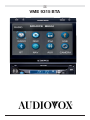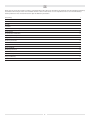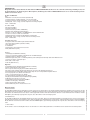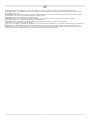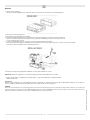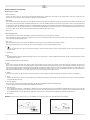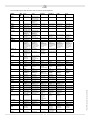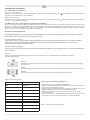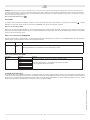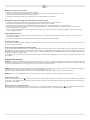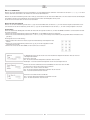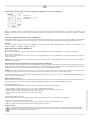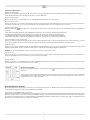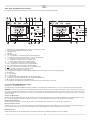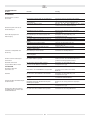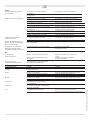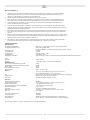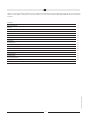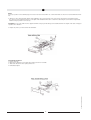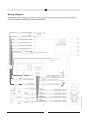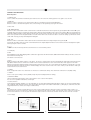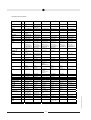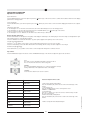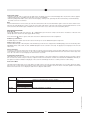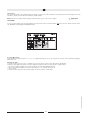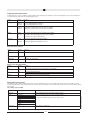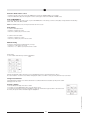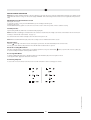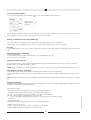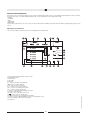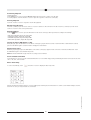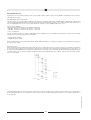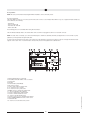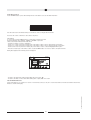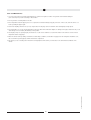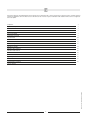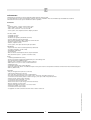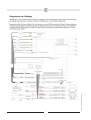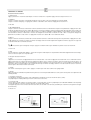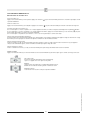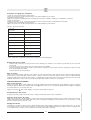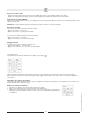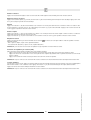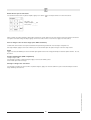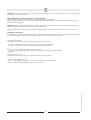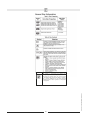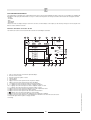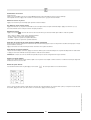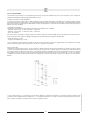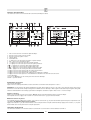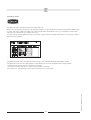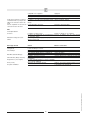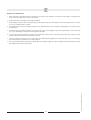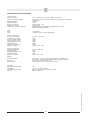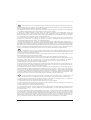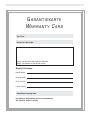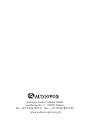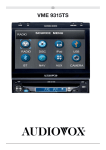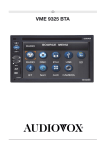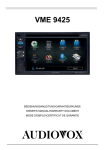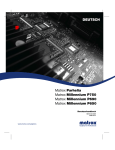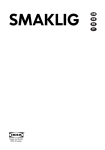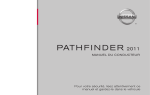Download Audiovox VOM-58 Owner`s manual
Transcript
VME 9315 BTA Danke, dass Sie sich für ein Produkt von Audiovox entschieden haben. Wir hoffen, Ihnen die Funktion des Geräts mit den in dieser Bedienungsanleitung beschriebenen Anweisungen einfach und verständlich erklären zu können. Bitte nehmen Sie sich einige Minuten Zeit um sich mit der Bedienungsanleitung zubefassen. Dies erleichtert Ihnen dann später die Bedienung des Gerätes. Vorbereitung 3 Optionale Geräte 3 Achtung 4 Montage 5 Schaltbild 7 Bedienelemente und Anzeigen 8 Fernbedienung 10 Verwenden des TFT-Monitors 12 Bedienungsanweisung 13 Setup-Menü 14 Bedienung des Radios 18 DVD/CD Video/Audio-Betrieb 25 MP3/USB/WMA/DivX-Betrieb 26 Bluetooth Betrieb 28 Bedienungs des iPods 29 Informationen zu DivX 31 Fehlerbehebung 32 Pflege und Wartung 34 Technische Daten 34 Garantie 2 VORBEREITUNG Wir gratulieren Ihnen zu dem Kauf des mobilen Audiovox VME 9315BTA-Multimedia-Receivers. Sie sollten diese Anleitung vollständig lesen, bevor Sie mit der Montage des Geräts beginnen. Wir empfehlen, die Montage des Audiovox VME 9315BTA-Receivers von einem zuverlässigen Fachhändler vornehmen zu lassen. Technische Merkmale DVD • Bildformat – Cinema, Normal und Aus (Bereitschaft) • Schneller Vorlauf, schneller Rücklauf – 2X, 4X, 8X und 20x • Langsamer Vorlauf, langsamer Rücklauf – 2X, 4X, 8X und 20x • Wiedergabe , Pause, Stopp, nächstes Kapitel und vorheriges Kapitel • ESP – 2 MB-Puffer CD / MP3 / WMA • ID3 Tag-kompatibel • CD-Text kompatibel • Verzeichnissuche (nur MP3 / WMA/DivX) • Direkter Track-Zugriff über Fernbedienung • Brennen von bis zu 1500 MP3- und WMA-Dateien auf eine DVD+R /RW • Suchen von Tracks vorwärts und rückwärts • Zufallswiedergabe, wiederholte Wiedergabe und Anspielen • Wiedergabe , Pause, Stopp, nächster Track und vorheriger Track • ESP – 2 MB-Puffer UKW/MW-RDS-Radio • Frequenzschritte für USA/Europa/Lateinamerika/Asien • 30 Sender-Speicherplätze (18 UKW, 12 MW) • Auto Stereo/Mono • Lokal/Distanz • Automatisches Speichern/Vorschau-Suche • RDS (Radio Data System) Gehäuse • 1.0 DIN (Import/ISO-DIN-montierbar) • 17,8cm /(7”)-Zoll Active Matrix TFT/LCD-Monitor mit LED Backlight • 336.960 Sub-Pixel, 1440 (B) x 234 (H) • Wärmemanagementsystem – Luft-Zwangskühlung stellt Solltemperatur der Chip-Sätze beim Betrieb sicher • 3,5mm Front Video- und Audio-Input • RCA Audio / Video Input • USB 1.0 (500 mA max.) Optionale Geräte • NAV101/NAV102 An dem VME 9315BTA kann ein Navigationssystem angeschlossen werden. Bevor Sie auf die Navigationsfunktionen zugreifen können, müssen Sie das NAV-Modul kaufen und installieren. Alle Montage- und Bedienungsanweisungen sind im Lieferumfang des NAV-Navigationsmoduls enthalten. Nach dem Anschließen des NAV-Moduls und bei dessen ordnungsgemäßer Funktion wird der NAV-Modus aktiviert. Ist das NAV-Modul nicht installiert, wird die NAV-Option grau hinterlegt angezeigt. Dies zeigt an, dass die Funktion nicht zur Verfügung steht. • Rückfahrkamera An den VME 9315BTA kann eine Rückfahrkamera angeschlossen werden. Bevor Sie auf die Kamerafunktionen zugreifen können, müssen Sie eine Rückfahr-Videokamera kaufen und installieren. Nach dem Anschließen der Rückfahrkamera und bei deren ordnungsgemäßer Funktion wird der CAMERAModus aktiviert. Ist die Kamera nicht installiert, wird die CAMERA-Option grau hinterlegt angezeigt. Dies zeigt an, dass die Funktion nicht zur Verfügung steht. • J-Link 4 Kabel Für iPod Video- oder Fotowiedergabe müssen Sie ein Audiovox J-Link 4 Kabel (USB and 3.5 mm Klinkenstecker auf 30-Pin iPod Stecker) kaufen. 3 Technische Änderungen und Irrtum vorbehalten. Allgemein • Kompatibel mit dem Navigationsgerät (NAV101 / NAV102) • Infrarot-Fernbedienung mit 44 Tasten • Ein Composite Video-Ausgang für zusätzliche Bildschirme • Ein Audio-/Video Auxiliary-Eingang für Spielekonsole, Camcorder, Navigationsgerät usw. • Drei-Band-Klangeinstellung (Bass, Mitten und Höhen) mit acht voreingestellten Equalizer-Kurven • Line-Ausgang für vorne, hinten und Subwoofer • Sub x-over Frequenzen 80 /120 / 160 Hz • Programmierbare Lautstärkeregelung pro Quelle • Eingang für Rückfahrkamera (Normalbild und Spiegelbild) • Kalibrierungsmodus für Touchscreen • Vorverstärkung Ausgangsimpedanz 100Ohm • 2VRMS-Line-Ausgang – Alle Kanäle • Audio-Steuerung über Drehschalter • DivX Zertifizierung “Home Theater Version 3.0” ACHTUNG Schließen Sie das Gerät nur an eine Stromquelle mit 12 Volt an und stellen Sie dabei eine ordnungsgemäße Erdung sicher. ACHTUNG Montieren Sie das Gerät nicht an einem Ort, an dem die Sicherheit beim Fahren durch die Bedienung und die Verwendung des Geräts beeinträchtigt werden könnte. ACHTUNG Verwenden Sie die Videofunktion des Geräts nie während der Fahrt, um Unfälle zu vermeiden (mit Ausnahme der Videofunktion für die Rückfahrkamera). Die Verwendung während der Fahrt ist gesetzlich verboten. ACHTUNG Das Gerät darf nicht zerlegt oder verändert werden. ACHTUNG Schützen Sie das Gerät vor Feuchtigkeit und Wasser, um Verletzungen durch einen Stromschlag oder Feuer zu verhindern. ACHTUNG Verwenden Sie ausschließlich Datenträger im Standardformat. ACHTUNG Durch die Verwendung einer falschen Sicherung kann das Gerät beschädigt oder in Brand gesetzt werden. Unterbrechen der Stromversorgung durch die Batterie Schalten Sie vor der Montage des Geräts die Zündung ab und lösen Sie das Kabel vom Minuspol (-) der Batterie, um einen Kurzschluss zu vermeiden. HINWEIS: Wenn der VME 9315BTA-Receiver in ein Fahrzeug eingebaut werden soll, das mit einem Navigationssystem ausgestattet ist, lösen Sie das Batteriekabel nicht. Andernfalls gehen die im Speicher des Navigationssystems abgelegten Daten unter Umständen verloren. In diesem Fall sollten Sie bei der Montage allerdings besonders vorsichtig sein, um einen Kurzschluss zu vermeiden. 4 MONTAGE 1. Vorbereiten der Montage Drücken Sie auf die Metallklammern auf beiden Seiten, und nehmen Sie das Radio aus dem Einbaugehäuse. 2. Montieren Sie das Einbaugehäuse. a. Montieren Sie gegebenenfalls einen Adapter. b. Montieren Sie das Einbaugehäuse in den Adapter oder das Armaturenbrett. Verwenden Sie dazu nur die mitgelieferten Schrauben. Drücken Sie das Gehäuse nicht gewaltsam in die Öffnung, und achten Sie darauf, dass es sich nicht verbiegt oder verformt. c. Suchen Sie die Metalllaschen, die sich oben, unten und seitlich am Gehäuse befinden. Wenn das Gehäuse vollständig in die Öffnung des Armaturenbretts geschoben wurde, biegen Sie so viele Laschen wie erforderlich nach außen, damit das Gehäuse fest im Armaturenbrett sitzt. d. Montieren Sie dann den mitgelieferten Haltebügel, um das Gerät zusätzlich zu sichern. VORSICHT! Gehen Sie sorgfältig vor, um eine Beschädigung der Fahrzeugverkabelung zu vermeiden. 3. Halten Sie das Radio vor die Öffnung im Armaturenbrett, sodass die Verkabelung in das Einbaugehäuse geführt werden kann. HINWEIS: Achten Sie beim Austauschen von Sicherungen darauf, dass Sie die richtige Sicherung mit der erforderlichen Amperezahl verwenden, um eine Beschädigung des Radios zu vermeiden. Für den VME 9309TSB-Receiver muss eine ATM/MIN-Flachsicherung mit 15 Ampere verwendet werden. Diese befindet sich im schwarzen Filterkasten und ist mit dem Haupt-Kabelbaum in Reihe geschaltet. 5 Technische Änderungen und Irrtum vorbehalten. Verkabelung Nehmen Sie die Verkabelung wie in der Abbildung auf Seite 7 dargestellt vor. Schließen Sie dann das gelöste Batteriekabel wieder an. Ist kein ACC-Anschluss verfügbar, schließen Sie das ACC-Kabel mit einem Schalter an die Stromversorgung an. Abschließen der Montage Nachdem Sie alle Kabel angeschlossen haben, schalten Sie das Gerät ein, um sicherzustellen, dass es betriebsbereit ist. Beachten Sie dabei, dass die Zündung eingeschaltet sein muss. Kann das Gerät nicht eingeschaltet werden, überprüfen Sie die Verkabelung, bis Sie den Fehler gefunden haben. Sobald das Gerät betriebsbereit ist, schalten Sie die Zündung aus und montieren das Chassis. 1. Schließen Sie den Kabeladapter an den vorhandenen Kabelbaum an. 2. Schließen Sie das Antennenkabel an. 3. Schieben Sie das Radio vorsichtig in das Einbaugehäuse, und achten Sie darauf, dass die richtige Seite nach oben zeigt. Sobald das Radio sich in der richtigen Position befindet, rasten die Quetschklemmen ein. HINWEIS: Für den ordnungsgemäßen Betrieb des CD/DVD-Players muss das Chassis waagerecht mit einer maximalen Abweichung von 20° montiert werden. Achten Sie darauf, dass dieser Richtwert eingehalten wird. 4. Befestigen Sie ein Ende des gelochten Haltebügels (im Lieferumfang enthalten) an der Stiftschraube auf der Rückseite des Chassis. Verwenden Sie dazu die passende Sechskantmutter. Befestigen Sie das andere Ende des perforierten Haltebügels an einer sicheren Stelle am Armaturenbrett ober- oder unterhalb des Radios. Verwenden Sie dazu die mitgelieferte Schraube und Sechskantmutter. Biegen Sie den Haltebügel gegebenenfalls in die richtige Position. VORSICHT! Der rückwärtige Teil des Radios muss durch den Haltebügel gestützt werden, um Beschädigungen des Armaturenbretts durch das Gewicht des Radios und Betriebsstörungen des Radios zu vermeiden. 5. Bringen Sie alle Teile, die Sie zur Montage abgenommen haben, wieder an das Armaturenbrett an. Abschließende ISO-DIN-Montage 1. Nehmen Sie den Zierrahmen ab. 2. Befestigen Sie die Haltevorrichtung an dem neuen Radio. Verwenden Sie dazu die Schrauben des alten Radios. 3. Schieben Sie das Radio-Chassis in die Öffnung, und sichern Sie das Gerät. 4. Bringen Sie die Abdeckung wieder an. 6 Schaltschema WICHTIG: Eine falsche Verschaltung kann das Radio beschädigen. Folgen Sie dem Schalt- Technische Änderungen und Irrtum vorbehalten. schema genau oder lassen Sie das Radio von einem erfahrenem Fachmann installieren. 7 BEDIENELEMENTE UND ANZEIGEN Bedienung der Schalter 1. Öffnen/Schließen Drücken Sie diese Taste, um den automatischen Ausfahr-Mechanismus zu aktivieren, und stellen Sie die gewünschte Position des TFT-Monitors ein. Drücken Sie erneut auf diese Taste, um den TFT-Monitor wieder einzufahren. 2. BAND/PIC Bei eingefahrenem Monitor wird durch die Taste der Sendersuchlauf Richtung niedrigerer Frequenzen gestartet. Bei ausgefahrenem Monitor wird durch einen kurzen Druck auf die Bilddarstellung zwischen Full und Standby Modus für den Monitor umgeschaltet. Durch einen längeren Druck auf wird das optional erhältliche Navigations Modul Bildmäßig dargestellt und im Hintergrund läuft die Audiowidergabe der vorherigen Quelle weiter. Bei diesem „MIX“- Modus kann keine Touch Screen Bedienung der Navigationsoberfläche erfolgen. Um TS Einstellungen tätigen zu können müssten Sie den „MIX“ Modus durch erneutes längeres betätigen des Schalters ausschalten. 3. DISC SLOT 4. / WIDE/NAV/DISP Bei eingefahrenem Monitor wird durchder Sendersuchlauf Richtung höherer Frequenzen gestartet. Bei ausgefahrenem Monitor wird durch betätigen der TILT Taste die Winkeleinstellung des Monitors aktiviert welche mittels des Lautstärkereglers wunschgemäß eingestellt werden kann. 5. / TILT Bei eingefahrenem Monitor kann mittels der BAND Taste zwischen FM 1/2/3 und AM1/2 umgeschaltet werden. Bei ausgefahrenem Monitor kann mittels der PIC Taste die Helligkeits- und Kontrasteinstellung erfolgen. 6. ( ) Drücken Sie einmal auf diese Taste, um eine Disk einzulegen oder auszuwerfen. Halten Sie diese Taste gedrückt, um die Position des Mechanismus zurückzusetzen. 7. LCD-Display 8. DISP Im CD/DVD Betrieb aktiviert die DISP (Display) Taste die obere Statuszeile wo weitere CD/DVD Informationen der Disc angezeigt werden wie z.B. Titelanzahl und Laufzeit. 9. Infrarot-Empfänger für die Fernbedienung 10. SRC Durch kurzes drücken der SRC Taste wird das Gerät eingeschaltet. Das ausschalten des Gerätes erfolgt durch längeres betätigen der SRC Taste. Durch kurzes betätigen der SRC Taste während des eingeschalteten Gerätes mit eingefahrenem Monitor wird die Quellenauswahl aktiviert welche dann auf dem kleinem Display angezeigt wird. Durch wiederholtes drücken schalten Sie zwischen den verschiedenen Quellen hin und her. Die im Display angezeigte Quelle wird nach 3 Sekunden ausgewählt. Bei ausgefahrenem Monitor öffnet sich nach der Betätigung der SRC Taste das Quellen Auswahlmenü auf dem Bildschirm, wo Sie dann mittels des Touch Screens Ihre Auswahl treffen können. 11. AUDIO Drehen Sie den Regler, um die Lautstärke einzustellen. Drücken Sie den Regler, um Audioeinstellungen einzugeben und/oder zu bestätigen. 12. Reset Drücken Sie diese Taste, um die Systemeinstellungen auf die Werkseinstellungen zurückzusetzen (mit Ausnahme des Kennworts und der Einstellungen für die Kindersicherung). 13. Front AV-Eingang Die Front Audio-/ Videoeingangsfunktion kann über das Quellenauswahlmenü (AUX1) angewählt werden. An diesem Eingang können Sie portable Medien Quellen anschließen. 14. USB-Anschluss Front USB Eingang inklusive „schiebefähiger“ Abdeckung. An dem USB Eingang können Handelsübliche USB Medien angeschlossen werden, die eine maximale Stromaufnahme von 500 mA nicht überschreiten. Über diesen Eingang können Audio- und Video Formate wiedergegeben werden. Anschließbare Medien sind z.B. MP3 Player, USB Sticks und Kameras (sofern diese Kameras Bilder im JPEG Format speichern). 15. TFT-Monitor HINWEIS: Für Nicht-Video-Quellen stehen nur der CINEMA- und der Bereitschafts- bzw. Standby-Modus zur Verfügung. 14. 13. 8 9 Technische Änderungen und Irrtum vorbehalten. FERNBEDIENUNG Die Fernbedienung des VME 9315BTA-Receivers dient zum Steuern des Grundgerätes. 10 g Die Fernbedienung des VME 9315 BTA dient zum Steuern des Grundgerätes. Ref. DVD Nr. MENU 1 Hauptmenü der Disk öffnen TITLE 2 Titelmenü der Disk öffnen MUTE 3 POWER 4 Audioausgabe einbzw. ausschalten Gerät ein- bzw. ausschalten AUDIO 5 RPT A-B 6 RPT 7 SRC 8 SUBTITLE 9 DISP 10 PRESET 11 PRESET 12 ANGLE 13 >> 14 VOL - 15 VOL + I<< 16 17 > II 18 >>I 19 20 GOTO 21 << 22 ZOOM 23 PIC 24 OPEN / CLOSE 25 TILT 26 TILT 27 WIDE 28 1,2,3,4,5,6,7,8,9,0 29 (Numerische Tasten) II> BAND 30 SETUP 31 EQ # RDM 32 33 * INT 34 EJECT 35 Audiosprache für die DiskWiedergabe ändern Wiederholung der Wiedergabe vom Zeitabschnitt A bis Zeitabschnitt B einstellen Wiedergabe des aktuellen Kapitels wiederholen Wiedergabequelle auswählen Untertitelsprache auswählen Wiedergabeinformationen anzeigen/ Eingabe löschen oder zurückgehen, um Fehler im Direct Access-Modus zu korrigieren Bild während DVDWiedergabe vergrößern, DivX oder Foto Bild während DVDWiedergabe verkleinern, DivX oder Foto Szene aus verschiedenen Blickwinkeln wiedergeben VCD TUNER CD/MP3 USB iPod Während des VCDBetriebs die PBCWiedergabesteueru ng ein-/ausschalten Die ersten 10 Sekunden jedes Kapitels/Titels anspielen Audioausgabe einbzw. ausschalten Gerät ein- bzw. ausschalten Audioausgabe einbzw. ausschalten Gerät ein- bzw. ausschalten Audioausgabe einbzw. ausschalten Gerät ein- bzw. ausschalten Audioausgabe einbzw. ausschalten Gerät ein- bzw. ausschalten Audioausgabe einbzw. ausschalten Gerät ein- bzw. ausschalten Musik Modus auswählen Wiederholung der Wiedergabe vom Zeitabschnitt A bis Zeitabschnitt B einstellen Wiedergabe des aktuellen Kapitels wiederholen Wiedergabequelle auswählen Wiedergabeinformationen anzeigen/ Eingabe löschen oder zurückgehen, um Fehler im Direct Access-Modus zu korrigieren Bild vergrößern Bild verkleinern Schneller Vorlauf des Disk-Inhalts Lautstärke verringern Lautstärke erhöhen Vorheriges Kapitel zur Wiedergabe auswählen Bilder einer Bild-CD aus verschiedenen Blickwinkeln wiedergeben (falls verfügbar) Schneller Vorlauf des Disk-Inhalts Lautstärke verringern Lautstärke erhöhen Vorheriges Kapitel zur Wiedergabe auswählen ENTER Wiedergabe anhalten/starten Nächstes Kapitel zur Wiedergabe auswählen ENTER Wiedergabe anhalten/starten Nächstes Kapitel zur Wiedergabe auswählen Wiedergabe stoppen Direct AccessModus aktivieren Schneller Rücklauf des Diskinhalts Rein- / oder rauszoomen Helligkeits/Kontrasteinstellung anzeigen TFT-Monitor ausbzw. einfahren Neigungswinkel des Monitors verringern Neigungswinkel des Monitors erhöhen Anzeigemodus auswählen: CINEMA, NORMAL oder Standby Direkt zum gewünschten Kapitel wechseln Wiedergabe stoppen Direct AccessModus aktivieren Schneller Rücklauf des Diskinhalts Rein- / oder rauszoomen Helligkeits/Kontrasteinstellung anzeigen TFT-Monitor ausbzw. einfahren Neigungswinkel des Monitors verringern Neigungswinkel des Monitors erhöhen Anzeigemodus auswählen: CINEMA, NORMAL oder Standby Wiederholt drücken für langsamen Vor/Rückwärtslauf Setup-Menü anzeigen EQ Menü eröffnen Alle Kapitel in zufälliger Reihenfolge wiedergeben Wiederholt drücken für langsamen Vor/Rückwärtslauf Setup-Menü anzeigen EQ Menü eröffnen Disk auswerfen Disk auswerfen Einzel/Ordner/OFF Wiedergabequelle auswählen Wiedergabe des aktuellen Tracks wiederholen Wiedergabequelle auswählen Audio-Modus anzeigen / Eingabe löschen oder zurückgehen, um Fehler im Direct Access-Modus zu korrigieren Audio-Modus anzeigen / Eingabe löschen oder zurückgehen, um Fehler im Direct Access-Modus zu korrigieren Wiedergabeinformationen anzeigen / Eingabe löschen oder zurückgehen, um Fehler im Direct Access-Modus zu korrigieren Durch Liste gespeicherter Sender blättern Durch Listenfenster blättern Durch Liste gespeicherter Sender blättern Durch Listenfenster blättern Wiedergabequelle auswählen Wiedergabe des aktuellen Tracks wiederholen Wiedergabequelle auswählen Foto Modus auswählen Wiedergabeinformationen anzeigen / Eingabe löschen oder zurückgehen, um Fehler im Direct Access-Modus zu korrigieren Video Modus auswählen Schneller Vorlauf des Disk-Inhalts Lautstärke verringern Lautstärke erhöhen Vorherigen Track zur Wiedergabe auswählen Schneller Vorlauf des Disk-Inhalts??? Lautstärke verringern Lautstärke erhöhen Vorherigen Track zur Wiedergabe auswählen Auswahl iPod Menü ENTER Wiedergabe anhalten/starten Nächsten Track zur Wiedergabe auswählen Plug/Pause ENTER Wiedergabe anhalten/starten Nächsten Track zur Wiedergabe auswählen Wiedergabe stoppen Direct AccessModus aktivieren Schneller Rücklauf des Diskinhalts Wiedergabe stoppen Helligkeits/Kontrasteinstellung anzeigen TFT-Monitor ausbzw. einfahren Neigungswinkel des Monitors verringern Neigungswinkel des Monitors erhöhen Anzeigemodus auswählen: CINEMA oder Standby 1-6 dient zum Auswählen gespeicherter Sender des aktuellen Frequenzbands. Auswahl UKW / MW Helligkeits/Kontrasteinstellung anzeigen TFT-Monitor ausbzw. einfahren Neigungswinkel des Monitors verringern Neigungswinkel des Monitors erhöhen Anzeigemodus auswählen: CINEMA oder Standby Direkt zum gewünschten Track wechseln Helligkeits/Kontrasteinstellung anzeigen TFT-Monitor ausbzw. einfahren Neigungswinkel des Monitors verringern Neigungswinkel des Monitors erhöhen Anzeigemodus auswählen: CINEMA oder Standby Direkt zum gewünschten Track wechseln Setup-Menü anzeigen EQ Menü eröffnen Setup-Menü anzeigen EQ Menü eröffnen Alle Tracks in zufälliger Reihenfolge wiedergeben Die ersten 10 Sekunden jedes Tracks anspielen Disk auswerfen Setup-Menü anzeigen EQ Menü eröffnen Alle Tracks in zufälliger Reihenfolge wiedergeben Setup-Menü anzeigen EQ Menü eröffnen Alle Tracks in zufälliger Reihenfolge wiedergeben Disk auswerfen Disk auswerfen Lautstärke verringern Lautstärke erhöhen Verfügbaren Radiosender auf niedrigeren Frequenzen suchen Verfügbaren Radiosender auf höheren Frequenzen suchen Direct AccessModus aktivieren Disk auswerfen 11 Nächsten Track zur Wiedergabe auswählen Lautstärke verringern Lautstärke erhöhen Neigungswinkel des Monitors verringern Neigungswinkel des Monitors erhöhen Technische Änderungen und Irrtum vorbehalten. Name VERWENDEN DES TFT-MONITORS Aus- und Einfahren des TFT-Monitors Ausfahren des TFT-Monitors Drücken Sie auf der Gerätevorderseite auf die Taste OPEN (1) oder auf der Fernbedienung auf die Taste des Monitors in die Wiedergabeposition zu aktivieren. Einfahren des TFT-Monitors Drücken Sie auf der Gerätevorderseite auf die Taste OPEN (1) oder auf der Fernbedienung auf die Taste des Monitors in das Gehäuse zu aktivieren. (25), um den Mechanismus zum Ausfahren (25), um den Mechanismus zum Einfahren „TFT Monitor Auto Open“ zum automatischen Ausfahren des TFT Monitors Wenn „TFT Auto Open“ aktiviert ist (On), wird der Monitor beim Einschalten des Geräts automatisch ausgefahren und in die zuletzt verwendete Position gestellt. Ist „TFT Auto Open“ deaktiviert (Off), drücken Sie auf der Gerätevorderseite auf die Taste OPEN (1) oder auf der Fernbedienung auf die Taste (25), um den Monitor in die Wiedergabeposition zu stellen. Ist „TFT Auto Open“ auf manuellen Betrieb (Manual) eingestellt, wird der TFT-Monitor beim Ausschalten des Schlüssels nicht eingefahren (einstellbar im Setup Menü). Einstellen des Neigungswinkels Die Wiedergabequalität von LCD-Displays hängt vom Blickwinkel ab. Der Neigungswinkel des Monitors kann auf die nachfolgend beschriebene Weise in die optimale Position gebracht werden: Schrittweise Winkeleinstellung v Drücken Sie die Tasten ^ ^ (26) oder v (27) auf der Fernbedienung um den Neigungswinkel des Bildschirms schrittweise einzustellen Drücken Sie die Taste Tilt (5) am Monitor. Während das Neigungswinkelsymbol auf dem Bildschirm blinkt, kann mittels des Lautstärkereglers der Winkel eingestellt werden. Fortlaufende Winkeleinstellung v Halten Sie die Taste ^ ^ (26) oder die Taste v (27) auf der Fernbedienung gedrückt, um den Neigungswinkel in einer fortlaufenden Bewegung einzustellen. Bildformat Drücken Sie die Taste WIDE (28) auf der Fernbedienung oder auf dem Monitor (4), um das Bildformat folgendermaßen einzustellen (nur aktiv bei Videoquelle): CINEMA Der Bildschirm wird über die gesamte Breite auf das 16:9-Format ausgedehnt. Die Ausdehnung ist über den gesamten Bildschirm gleich. NORMAL Bei der herkömmlichen Darstellung im 4:3-Format ist am rechten und linken Bildschirmrand ein freier Streifen zu sehen. STANDBY Der Bildschirm wird schwarz. Berühren Sie den Bildschirm, um den Standby-Modus zu beenden. Tabelle 2: Videoausgangsmodi Wiedergabequelle Videoausgangsmodi Radio RGB-Modus Disc RGB-Modus USB 1 CVBS-Modus USB 2 CVBS-Modus SD CVBS-Modus BT CVBS-Modus NAV CVBS-Modus AUX CVBS-Modus CAMERA CVBS-Modus Vorgehensweise zum Einstellen der Parameter 1. Aktivieren des Modus zum Einstellen der Bildqualität: Drücken Sie auf der Fernbedienung auf die Taste PIC (24), oder halten Sie auf dem Monitor die Taste PICTURE (4) gedrückt. 2. Auswählen des einzustellenden Parameters: Verwenden Sie die PIC-Taste, um die Helligkeit (BRIGHT) oder den Kontrast (CONTRAST) auszuwählen. 3. Einstellen der Parameter: Verwenden Sie den Lautstärkeregler um die Einstellungen zu ändern. 4. Verlassen des Modus zum Einstellen der Bildqualität: Drücken Sie auf der Fernbedienung auf die Taste PIC oder auf dem Monitor auf die Taste PICTURE. * CVBS - Composite Video Baseband Signal 12 Handbremsensperre • Wenn das PRK SW-Kabel an den Bremsschalter angeschlossen ist, kann auf dem TFT-Monitor nur dann ein Video anzeigt werden, wenn die Handbremse gezogen wurde. • Diese Funktion wird allerdings deaktiviert, wenn die Videoquelle in den Modus CAMERA geschaltet wird. • Ist die Handbremsensperre aktiviert, wird auf dem vorderen Monitor die Meldung „Parking is On“ angezeigt, sodass der Fahrer während der Fahrt kein Video sehen kann. Diese Funktion hat jedoch keinerlei Auswirkung auf die Monitore im hinteren Fahrzeugbereich. Stummschaltung Drücken Sie auf der Fernbedienungstaste (3), um den Ton des Geräts stumm zu schalten. Drücken Sie erneut auf die Taste MUTE, um das Gerät auf die ursprüngliche Lautstärke zurückzusetzen. Im LCD-Display wird die Meldung MUTE angezeigt. Durch das Einstellen der Lautstärke über eine beliebige Audio-Setup-Funktion wird die Stummschaltung aufgehoben. Bedienungsanweisungen Ein-/Ausschalten Drücken Sie die Taste /SRC (10) am Gerät (oder die Taste / POWER (4) auf der Fernbedienung), um das Gerät einzuschalten. Die Tasten auf der Gerätevorderseite leuchten auf, und der Status des aktuellen Modus wird im LCD-Display (7) angezeigt. Halten Sie die Taste gedrückt, um das Gerät auszuschalten. Die Navigation kann angewählt werden, wenn es angeschlossen ist. Der Wiedergabemodus wird auf dem Monitor oder auf dem LCD- Display angezeigt. Bestätigung durch akustisches Signal Jede Funktionsauswahl wird durch ein akustisches Signal bestätigt. Das akustische Signal kann über das Menü SETUP deaktiviert werden. Auswahl der Bild-/Tonquelle Drücken Sie die SRC Taste auf der Frontseite (10) oder die SRC Taste (8) auf der Fernbedienung zur Auswahl zwischen den verschiedenen Quellen in der Reihenfolge: RADIO, DISC, USB1, USB2, SD, BT, NAV, AUX and CAMERA. Lautstärkeregulierung Drehen Sie zur Regulierung der Lautstärke den Drehschalter (11) an der Bedienkonsole, oder drücken Sie auf der Fernbedienung auf die Tasten VOL+/VOL(15, 16). Wenn der Lautstärkepegel auf 0 oder 40 eingestellt wurde, ertönt ein akustisches Signal, um anzuzeigen, dass die unterste bzw. oberste Grenze für die Lautstärke erreicht wurde. Die Lautstärke kann von 0 bis 40 eingestellt werden. Auf dem LCD-Display oder dem TFT-Monitor wird der eingestellte Lautstärkepegel für 3 Sekunden angezeigt. Programmierbare Einschaltlautstärke Über diese Option können Sie eine Einschaltlautstärke auswählen, die beim Einschalten des Geräts unabhängig von der zuletzt gewählten Lautstärke eingestellt wird. Um eine bestimmte Einschaltlautstärke zu programmieren, drehen Sie den Regler (11), um die gewünschte Lautstärke beim Einschalten festzulegen. Halten Sie den Drehregler gedrückt, während das gelbe Lautsprechersymbol und die Lautstärkeanzeige auf dem Monitor angezeigt wird. Es ertönt ein akustisches Signal, um zu bestätigen, dass die Einschaltlautstärke eingestellt wurde. Menü zur Audiosteuerung Das Menü AUDIO CONTROL verfügt über einen 3-Band-Grafikequalizer mit dem Sie das Audiosystem bequem an die akustischen Gegebenheiten im Fahrzeug anpassen können, die je nach Fahrzeugtyp und -größe unterschiedlich sind. Die korrekten Einstellungen für Fader und Balance dienen zum Optimieren der Effekte des Equalizers. Drücken Sie die EQ auf dem TS Monitor, um das Audio-Menü anzuzeigen. Gehen Sie folgendermaßen vor, um eine Audio-Option einzustellen: Tabelle 4: Audioeinstellungen Funktion Einstellungsoptionen EQ User Rock Hip Hop Dance Latin Rave Urban Acoustic FAD-BAL Durch “Druck” auf das Gitterkreuz kann der Fader/Balance wunschgemäß eingestellt werden. Technische Änderungen und Irrtum vorbehalten. Im Modus USER können Sie Bass-, Mittel- und Hochton einzeln einstellen. Durch Drücken auf das “EQ”-Feld können Sie zwischen den voreingestellten Equalizern wählen. 13 Zurücksetzen des Systems Um eine Systemstörung zu beheben oder einen nicht zulässigen Bedienvorgang zurückzusetzen, drücken Sie die Taste RESET (12) in der unteren linken Ecke des Geräts mit der Spitze eines Kugelschreibers. Durch das Zurücksetzen des Systems werden die Werkseinstellungen des Geräts wiederhergestellt. HINWEIS: Wird das Gerät während der Wiedergabe einer DVD zurückgesetzt, wird die Wiedergabe nach dem Zurücksetzen fortgesetzt. SETUP MENU Um auf die Systemeinstellungen zuzugreifen, drücken Sie auf der Fernbedienung auf die Taste SETUP (31), oder berühren Sie die Taste schirm, um das Menü SETUP zu öffnen. Das Untermenü GENERAL wird blau hervorgehoben angezeigt. auf dem Bild- Zugreifen auf Menüelemente Berühren Sie den Namen eines Untermenüs, um ein untergeordnetes Menü (Language, Audio, RDS usw.) auszuwählen. Die in der hervorgehobenen Untermenü-Option einstellbaren Funktionen werden in der Mitte des Bildschirms angezeigt. Einstellen einer Option 1. Verwenden Sie den Touchscreen oder die Fernbedienung, um die einzustellende Option auszuwählen. 2. Wechseln Sie mit Hilfe des Touchscreens in das Optionsfeld der einzustellenden Option. In einer weiteren Spalte wird ein Untermenü angezeigt, in dem die ausgewählte Option blau dargestellt ist. 3. Wählen Sie über den Touchscreen einen neuen Wert aus. 4. Bestätigen Sie den eingestellten Wert über den Touchscreen. 14 Technische Änderungen und Irrtum vorbehalten. General Sub Menu Features 16 Optionen des Untermenüs LANGUAGE Wenn eine DVD mehrere Untertitel- oder Audiosprachen unterstützt, stehen alle verfügbaren Sprachen während der Wiedergabe zur Auswahl. Wird die ausgewählte Sprache nicht von der DVD unterstützt, wird die Standardsprache verwendet. Einstellung Optionen Funktion Language English Deutsch Francais Bildschirmanzeige erfolgt auf Englisch Bildschirmanzeige erfolgt auf Deutsch Bildschirmanzeige erfolgt auf Französisch Audio English Deutsch Francais DVD-Audio-Ausgaben erfolgen auf Englisch, wenn die Option verfügbar ist. DVD-Audio-Ausgaben erfolgen auf Deutsch, wenn die Option verfügbar ist. DVD-Audio-Ausgaben erfolgen auf Französisch, wenn die Option verfügbar ist. Subtitle English Deutsch Francais Off DVD-Untertitel werden automatisch in englischer Sprache angezeigt, wenn sie verfügbar sind. DVD-Untertitel werden automatisch in deutscher Sprache angezeigt, wenn sie verfügbar sind. DVD-Untertitel werden automatisch in italienischer Sprache angezeigt, wenn sie verfügbar sind. DVD-Untertitel werden nicht automatisch angezeigt. DVD Menu English Deutsch Francais Das DVD-Menü (sofern vorhanden) wird in englischer Sprache angezeigt. Das DVD-Menü (sofern vorhanden) wird in deutscher Sprache angezeigt. Das DVD-Menü (sofern vorhanden) wird in italienischer Sprache angezeigt. f Optionen des Untermenüs AUDIO Einstellung Optionen Funktion Subwoofer AN AUS Subwoofer an oder ausschalten Loudness AN AUS Funktion Sub.W-Filter Sub Übergangsfrequenzen: 80 /120 / 160 Hz Optionen des Untermenüs RDS Einstellung Optionen Funktion RDS AN AUS Das Gerät zeigt RDS-Informationen (Radio Data System) an, sofern verfügbar. CT AN AUS Die Uhrzeit des Radios automatisch anhand der RDS-Radiosignale synchronisieren. TA/Vol Lautstärkeerhöhung für Verkehrsdurchsagen. Optionen des Untermenüs RATING Das DVD-System verfügt über eine integrierte Kindersicherung, damit nicht berechtigte Personen keinen Zugriff auf Disk-Inhalte haben, die nur für bestimmte Zuschauergruppen bestimmt sind. Standardmäßig ist die Kindersicherung auf die höchste Einstellung (ohne Einschränkungen) eingestellt. Die Kindersicherung kann nur durch die Eingabe des richtigen Kennwortes aufgehoben werden. Nach Eingabe des Kennworts kann die Kindersicherung konfiguriert werden.Um das Kennwort zurückzusetzen, öffnen Sie das Menü RATING und geben Sie das aktuell eingerichtete Kennwort ein. Wenn Sie das richtige Kennwort eingegeben haben, können Sie auf das Feld PASSWORD zugreifen und ein neues Kennwort eingeben. Einstellung Optionen Password Rating Load Factory Funktion Geben Sie das vierstelllige Standardkennwort ein (0000) 1. Kid Safe 2. G 3. PG 4. PG-13 5. PG-R 6. R 7. NC-17 8. Adult Reset Wählen Sie die Option RESET aus, um ausschließlich die Altersbeschränkungen auf die Werkseinstellungen zurückzusetzen. vor dem Rücksetzen müssen Sie den Vorgang mit YES bestätigen oder mit NO abbrechen. 16 HINWEIS: Notieren Sie das Kennwort, und bewahren Sie es an einem sicheren Ort auf. Die Altersbeschränkung ist auf jeder Disk, der Hülle oder der zugehörigen Dokumentation vermerkt. Ist keine Altersangabe für die Disk verfügbar, wird die Kindersicherungsfunktion für diese Disk nicht unterstützt. Bei einigen Disks sind nur bestimmte Passagen der Disk zugriffsbeschränkt, der allgemeine Inhalt wird jedoch wiedergegeben. Informationen hierzu finden Sie in der Beschreibung der Disk. Das voreingestellte Passwort ist: 0000 SETUP MENU Um auf die Systemeinstellungen zuzugreifen, drücken Sie auf der Fernbedienung auf die Taste SETUP (31), oder berühren Sie die Taste Bildschirm, um das Menü SETUP zu öffnen. Das Untermenü GENERAL wird orange hervorgehoben angezeigt. auf dem Optionen des Untermenüs DIVX Wählen Sie das Untermenü Misc/DivX® aus, um Ihren DivX-Registrierungscode anzuzeigen. Ihr DivX® - Registrierungscode wird nun angezeigt. Sie müssen diesen Code zum Registrieren Ihres Players verwenden. Detailierte Anweisungen dazu finden Sie auf der Website: http://www.divx.com/vod. Bitte folgen Sie diesen Anweisungen genau. Optionen des Untermenüs HARDWARE Befindet sich der Monitor im Anzeigemodus, schaltet er beim Einlegen des Rückwärtsgangs automatisch in den CAMERA-Modus. Wird das Rückwärtsfahren beendet, schaltet der Monitor wieder in den ursprünglichen Modus. Einstellung Optionen Camera In Normal Mirror Funktion Kehrt die Kamerabilder um, als würden Sie in einen Rückspiegel schauen. Optionen des Untermenüs P.VOL Einstellung Optionen Funktion Source Radio Disc USB 1 USB 2 SD BT NAV AUX Wählen Sie eine Quelle, für die Sie die relative Lautstärke (LEVEL) anheben möchten. Verwenden Sie die Tasten +/- zum Anheben der relativen Lautstärke für die ausgewählte Quelle um 6 Dezibel. TS Cal (Monitorkalibrierung) Technische Änderungen und Irrtum vorbehalten. Um auf die Funktion zum Kalibrieren des Monitors zuzugreifen, wählen Sie im Menü SETUP die Option TS CAL. Nach dem Aufrufen des Kalibrierungsmodus wird in einem Eckquadranten des Monitors ein Fadenkreuz angezeigt. Um die Kalibrierung zu starten, halten Sie das Fadenkreuz für eine Sekunde gedrückt, bis es sich in den nächsten Quadranten bewegt. Fahren Sie mit den einzelnen Quadranten fort, bis die Kalibrierung abgeschlossen ist. Um die Funktion ohne Durchführen der Kalibrierung zu verlassen, berühren Sie die Taste BACK. 17 BEDIENUNG DES RADIOS 1. Anzeige des aktuell ausgewählten Radiobands 2. Anzeige der Radiofrequenz / des Sendernamens 3. Uhrzeit 4. Anzeige für Sendebetrieb in Stereo 5. Anzeige für starkes Signal lokal empfangbarer Sender 6. Gespeicherte Radiosender: Touchpunkt zum Aufrufen gespeicherter Sender 7. Radiotextinformationen: 8. EQ: Touchpunkt zum Aufrufen des „Equalizer“ 9. Touchpunkt zum Aufrufen des Bildschirms für die Direkteingabe 10. Anzeige des aktuell gespeicherten Senders 11. : Touchpunkt für die Rückwärtssuche 12. : Touchpunkt für die Vorwärtssuche 13. ^ : Touchpunkt, um die Frequenz schrittweise zu reduzieren ^ 14. v : Touchpunkt, um die Frequenz schrittweise zu erhöhen v 15. BAND: Touchpunkt zum Wechseln zwischen dem UKW/MW-Band 16. AS: Touchpunkt zum automatischen Speichern von Sendern 17. Touchpunkt zum Anzeigen des Menüs SOURCE MENU und zum Auswählen einer neuen Wiedergabequelle 18. MEM: Anzeigebildschirm zum Speichern des aktuellen Kanals im Senderspeicher 19. 1/2 oder 2/2: Touchpunkt zum Anzeigen einer zweiten Seite mit Touchscreen-Tasten 20. Touchpunkt zum Anzeigen des Menüs SETUP 21. PS (Vorschau-Suche): Touchpunkt zum Suchen aller verfügbaren Sender, wobei jeder Sender für 5 Sekunden angespielt wird. Die Suche wird fortgesetzt, bis Sie einen Sender auswählen. 22. LOC: Touchpunkt zum Einstellen starker lokaler Sender 23. PTY: Durch Drücken von PTY werden die Programmkategorien zum Auswählen ähnlicher Programme nach Genre aufgelistet. Wird eine PTY-Kategorie aus dem Touchscreen-Menü ausgewählt, sucht das Radio nach Sendern der gewählten Kategorie. 24. Zeigt an, dass die PTY-Funktion aktiviert ist. 25. Zeigt an, dass die RDS-Funktion aktiviert ist. 26. TA: Anzeige Verkehrsfunkdurchsagen AN/AUS 27. TP: Anzeige aktueller Sender mit eigener Verkehrsfunkdurchsage 28. Stationstasten mit gespeicherten Sendernamen 18 Umstellen auf Radioquelle • • Berühren Sie die obere linke Ecke des Bildschirms (den RADIO-Kreis), um das SOURCE MENU anzuzeigen. Berühren Sie RADIO. Drücken Sie auf der Gerätevorderseite die Taste SRC (10) oder die entsprechende Taste auf der Fernbedienung (8), um auf die Quelle AM/FM (UKW/MW) oder RADIO umzuschalten. Auswählen des UKW/MW-Bands Berühren Sie auf dem Bildschirm (15) die Taste BAND oder drücken Sie die entsprechende am Gerät (2) oder auf der Fernbedienung (30), um zwischen den folgenden Bändern zu wechseln: FM1, FM2, FM3, AM1 und AM2. HINWEIS: Die Taste BAND am Gerät funktioniert nur bei eingefahrenem TFT-Monitor. Sendersuchlauf So suchen Sie den nächsten höheren Sender: • Berühren Sie die Taste auf dem Display. So suchen Sie den nächsten niedrigeren Sender: • Berühren Sie die Taste auf dem Display. Manuelle Senderwahl So heben Sie die eingestellte Frequenz um einen Schritt an bzw. senken sie um einen Schritt: • Berühren Sie die Taste ^ oder v v auf dem Bildschirm. ^ Direkte Sendereingabe Um einen Sender direkt aufzurufen, berühren Sie die Taste Menü für die Direkteingabe aufzurufen. auf dem Bildschirm oder drücken die Taste GOTO (21) auf der Fernbedienung, um das Geben Sie die gewünschte Radiosender-Frequenz mit Hilfe des angezeigten Nummernblocks ein. Drücken Sie ENTER, um den ausgewählten Sender aufzurufen. Berühren Sie die Taste EXIT, um den Bildschirm zu verlassen, ohne den Sender zu ändern. Um Ihre Eingabe zu löschen und einen neuen Sender einzugeben, berühren Sie die Taste CLEAR. Verwenden gespeicherter Sender Für jedes Band können Sender über die sechs nummerierten Speichertasten gespeichert und aufgerufen werden. Alle sechs für das aktuell ausgewählte Band gespeicherten Sender (P1 bis P6) werden auf dem Bildschirm angezeigt. Speichern eines Senders 1. Wählen Sie ggf. ein Band und dann einen Sender aus. 2. Berühren Sie die Taste MEM (18) auf dem Bildschirm, um den Bildschirm für gespeicherte Sender aufzurufen. 3. Berühren Sie die Nummer, unter der Sie den aktuellen Sender speichern möchten (oder drücken Sie EXIT, um den Vorgang abzubrechen und das Menü zu schließen). Die Festsendernummer und der Sender werden hervorgehoben. Aufrufen eines Senders 1. Wählen Sie ggf. ein Band aus. 2. Berühren Sie eine der Speichertasten (P1 – P6) auf dem Bildschirm, um den gewünschten gespeicherten Sender aufzurufen. 19 Technische Änderungen und Irrtum vorbehalten. Aufrufen und Speichern von Sendern mit der Festsenderfunktion und der automatischen Speicherfunktion (AS): Manuelles Speichern eines Senders 1. 2. 3. 4. Stellen Sie den gewünschten Sender (Frequenz) manuell ein. Drücken Sie die Taste MEM auf dem Bildschirm, und wählen Sie die gewünschte Festsendertaste (P1 – P6). Der Sender wird unter der gewählten Nummer gespeichert. Anstelle der Frequenz wird die ID des Programmdienstes (z. B. NDR, WDR usw.) gespeichert. Automatisches Speichern (AS) der Sender mit dem stärksten Signal 1. 2. 3. 4. Halten Sie die Taste für das automatische Speichern (AS) auf dem Bildschirm für 2 Sekunden gedrückt. Der VME beginnt mit der Suche nach den empfangbaren Sendern (dies dauert eine Weile). Nach dem Suchvorgang werden die 6 Sender mit dem stärksten Signal unter den Programmplätzen P1 – P6 gespeichert. Beim automatischen Speichern (AS) werden unter den Programmplätzen P1 – P6 nur die Frequenzen gespeichert, um die benötigte Zeit für das Suchen/Speichern zu reduzieren. 5. Wenn Sie die Programmplätze P1 – P6 nun manuell aufrufen, werden auch die PS-Informationen für den ausgewählten gespeicherten Sender (z. B. P2: WDR) gespeichert. Radiotext-Meldungsleiste 1. Die Radiotext-Informationen (RT) werden als Teil des RDS-Signals vom Sender übertragen. Diese Informationen werden in der untersten Leiste angezeigt (z. B. ABCD). 2. Nicht alle Sender unterstützen diese zusätzlichen Informationen oder möglicherweise nicht ständig. Vorschau-Suche (PS) Um das UKW- oder MW-Band nach verfügbaren Sendern Ihres Bereichs abzusuchen, drücken Sie die Taste PS (21). Berühren Sie die Taste erneut, um die Vorschau-Suche zu beenden. Suchen nach lokal empfangbaren Sendern (LOC) Ist die Funktion LOCAL aktiviert, werden nur Sender wiedergegeben, für die ein starkes lokales Signal empfangen wird. Um die Funktion LOCAL im UKW/MW-Radio-Modus zu aktivieren, drücken Sie die Taste 1/2, um zum zweiten Bildschirm der Menüoptionen zu wechseln. Berühren Sie auf diesem Bildschirm die Taste LOC. Drücken Sie erneut auf diese Taste, um die Funktion LOCAL wieder zu deaktivieren. Wenn die Funktion LOCAL aktiv ist, leuchtet die LOC-Anzeige oben im Bildschirm. Um den Bildschirm ohne Treffen einer Auswahl zu verlassen, berühren Sie EXIT. Um Ihre Eingabe zu löschen und erneut zu beginnen, berühren Sie die Taste CLEAR. DVD/VCD VIDEO-BETRIEB HINWEIS: Bei ordnungsgemäßer Montage ist auf dem TFT-Hauptmonitor nur dann ein DVD-Film zu sehen, wenn die Handbremse gezogen wurde. Wenn Sie versuchen, während der Fahrt eine DVD wiederzugeben, wird auf dem TFT-Monitor die Meldung PARKING vor einem blauen Hintergrund angezeigt. Der Betrieb der Rückfahrkamera, sofern angeschlossen, ist jedoch während der Fahrt möglich. HINWEIS: Ist die Kindersicherung (Rating) aktiviert und die eingelegte Disk nicht zur Wiedergabe autorisiert, müssen Sie den 4-stelligen Code eingeben und/oder die Disk autorisieren (siehe „Optionen des Untermenüs RATING auf Seite 17). Es ist nicht möglich, eine Disk einzulegen, wenn sich noch ein Datenträger in dem Gerät befindet oder wenn es ausgeschaltet ist. HINWEIS: DVD-R- und DVD-RW-Disks werden nur wiedergegeben, wenn die Aufnahme beendet und die DVD geschlossen wurde. Auswerfen einer Disk Drücken Sie am Gerät die auf Taste oder auf die entsprechende Taste der Fernbedienung (35), um die Disk auszuwerfen. Daraufhin schaltet das Gerät automatisch in den TUNER-Modus. Sie können eine Disk auch dann auswerfen, wenn das Gerät ausgeschaltet ist. Das Gerät bleibt nach dem Auswerfen der Disk ausgeschaltet. Zurücksetzen des Lademechanismus Wenn die Disk nicht richtig geladen wird oder der Mechanismus nicht korrekt funktioniert, halten Sie die Taste (6) am Gerät oder auf der Fernbedienung (35) gedrückt, um den Lademechanismus zurückzusetzen. Anschließend wird der normale Betrieb wieder aufgenommen. 20 Zugreifen auf den DVD-Modus Um den DVD-Modus zu aktivieren, wenn bereits eine Disk eingelegt wurde, drücken Sie auf der Gerätevorderseite auf die Taste SRC (10) oder auf die entsprechende Taste der Fernbedienung (8), bis am unteren Rand des Monitors DISC angezeigt wird. Steuern der Wiedergabe Berühren Sie den Touchscreen, um auf die Steuerungen zuzugreifen. Berühren Sie die Taste 1/2, um eine zweite Seite mit Steuerelementen anzuzeigen Anhalten der Wiedergabe Berühren Sie die Taste /|| auf dem Bildschirm, oder drücken Sie auf der Fernbedienung auf die Taste /||, um die Wiedergabe anzuhalten. Drücken Sie die Taste /|| auf dem Bildschirm, um die Wiedergabe fortzusetzen. Schnelle Wiedergabe vorwärts Drücken Sie die Taste << auf dem Bildschirm, um die schnelle Wiedergabe vorwärtsrichtung zu starten. Halten Sie die Taste gedrückt und lassen Sie sie wieder los, um die Geschwindigkeit in 2-fach, 4-fach, 6-fach, 8-fach und 20-fach zu ändern. Drücken Sie die Taste ENTER (18) auf der Fernbedienung, oder berühren Sie die Wiedergabetaste (>) auf dem Display, um die normale Geschwindigkeit der Wiedergabe wieder herzustellen. Schnelle Wiedergabe rückwärts Drücken Sie << auf dem Bildschirm, um den aktuellen Titel rückwärts wiederzugeben. Halten Sie die Taste gedrückt und lassen Sie sie wieder los, um die Geschwindigkeit in 2-fach, 4-fach, 6-fach,8-fach und 20-fach zu ändern. Drücken Sie die Taste ENTER (18) auf der Fernbedienung, oder berühren Sie die Wiedergabetaste (/||) auf dem Bildschirm, um die normale Geschwindigkeit der Wiedergabe wieder herzustellen. Langsame Wiedergabe vorwärts Drücken Sie auf der Fernbedienung auf die Taste ||> / BAND (30), um die langsame Wiedergabe vorwärts/rückwärts zu starten. Halten Sie die Taste gedrückt und lassen Sie sie wieder los, um die Geschwindigkeit von 2-fach in 4-fach und 8-fach zu ändern und die Wiedergabe mit der gewählten Geschwindigkeit zu starten. Wiederholte Wiedergabe Drücken Sie auf der Fernbedienung die Taste (7), oder berühren Sie die Taste auf dem Bildschirm, um je nach Wiedergabequelle den Wiederholungsmodus wie folgt zu aktivieren: • DVD: Repeat Chapter, Repeat Title, Repeat Off (Kapitel wiederholen, Titel wiederholen, Wiederholung deaktivieren) • Video-CD-Modus: (PBC-Wiedergabesteuerung deaktiviert): Repeat Single, Repeat Off (Einzelnes Stückes wiederholen, Wiederholung deaktivieren) HINWEIS: Bei der Video-CD-Wiedergabe ist die Wiederholfunktion nicht verfügbar, wenn die PBC-Wiedergabesteuerung aktiviert ist. Wiederholen von Abschnitten (A-B) Zufallswiedergabe Drücken Sie auf der Fernbedienung die RDM Taste (33), während eine DVD, Video-CD oder CD abgespielt wird, um die Zufallswiedergabe zu starten und alle Kapitel/Tracks in zufälliger Reihenfolge wiederzugeben. Auf dem Display wird ON angezeigt. Drücken Sie erneut auf die Taste RDM, um den Modus der Zufallswiedergabe zu deaktivieren. HINWEIS: Wenn für eine Video-CD die PBC-Wiedergabesteuerung aktiviert ist, wird diese durch das Aktivieren der Zufallswiedergabe automatisch deaktiviert. 21 Technische Änderungen und Irrtum vorbehalten. Verwenden Sie die Funktion A-B, um einen bestimmten Abschnitt auf der Disk zu wiederholen. • Drücken Sie auf der Fernbedienung auf die Taste RPT A-B (6) oder auf die entsprechende Taste auf dem Bildschirm, um den Anfangspunkt (A) des zu wiederholenden Abschnitts festzulegen. • Drücken Sie die Taste RPT A-B erneut, wenn der Endpunkt (B) des zu wiederholenden Abschnitts erreicht wurde. Der ausgewählte Bereich der DVD wird nun fortlaufend wiederholt. • Drücken Sie die Taste RPT A-B erneut, um die Auswahl des zu wiederholenden Abschnitts A-B aufzuheben und den Wiederholungsmodus zu deaktivieren. Öffnen des DVD-Menüs Drücken Sie auf der Fernbedienung auf die Taste MENU (1), um das DVD-Hauptmenü aufzurufen. Verwenden Sie die Tasten >>, <<, >>|, |<< um einen Titel aus dem Menü auszuwählen, oder berühren Sie den Titel auf dem Bildschirm. Drücken Sie auf der Fernbedienung auf die Taste TITLE (2), oder berühren Sie den Titel auf dem Bildschirm, um einen anderen Titel für die Wiedergabe auszuwählen. Drücken Sie zum Bestätigen der Auswahl und zum Starten der Wiedergabe die Play-Taste. Sie können einen Titel auch über den Touchscreen auswählen. Wechseln zwischen Kapiteln Drücken Sie auf der Fernbedienung auf die Taste >>| (19) oder auf dem Bildschirm auf die Taste >>|, um zum nächsten Kapitel auf der DVD zu wechseln. Drücken Sie auf der Fernbedienung auf die Taste |<< (17) oder auf dem Bildschirm auf die Taste |<<, um zum vorherigen Kapitel zu wechseln. Suchfunktion Führen Sie während der Wiedergabe einer DVD oder Video-CD die folgenden Schritte aus, um über die GOTO-Suchfunktion auf eine bestimmte Stelle einer Disk zuzugreifen: 1. Drücken Sie auf der Fernbedienung auf die Taste GOTO (21), um den GOTO-Suchmodus zu aktivieren. 2. Drücken Sie auf der Fernbedienung auf die Taste >> oder << (14, 22), um eine Kategorie auszuwählen (das ausgewählte Element wird blau hervor gehoben). Direkteingabe über die Fernbedienung 3. Geben Sie über die numerischen Tasten (29) auf der Fernbedienung einen Zeitpunkt in das Feld ein. 4. Drücken Sie auf der Fernbedienung auf die Taste >/|| (18), um zu der angegebenen Stelle auf der Disk zu wechseln. 5. Drücken Sie erneut auf die Taste GOTO, um den Suchmodus zu verlassen. • Im DVD-Modus können Sie die Suche nach einem bestimmten Zeitpunkt im aktuellen Titel oder in einem Titel/Kapitel durchführen. Durchsuchen einer DVD Time – Zu einem bestimmten Zeitpunkt des aktuellen Titels wechseln Title/Chapter – Zu einem bestimmten Zeitpunkt in einem Titel oder Kapitel wechsel • Drücken Sie im Video-CD-Modus auf die Taste GOTO, um einen Track oder eine Disk zu durchsuchen oder um den Suchmodus zu verlassen. Durchsuchen eines Tracks im Video-CD-Modus Time – Zu einem bestimmten Zeitpunkt des aktuellen Tracks wechseln Track – Zu einem bestimmten Track wechseln Durchsuchen einer Disk im Video-CD-Modus Time – Zu einem bestimmten Zeitpunkt auf der Disk wechseln Track – Zu einem bestimmten Track wechseln 22 Verwenden Sie die Taste , um Titel oder Kapitel auszuwählen oder die Zeit einzugeben. • Title (Titel): _/# • Chapter (Kapitel): _ _/## • Time (Zeit): _ _:_ _:_ _ Geben Sie den gewünschten Titel, das Kapitel/den Track oder die Zeit über den Zahlenblock auf dem Bildschirm ein, und drücken Sie ENTER. Um den Bildschirm ohne Treffen einer Auswahl zu verlassen, berühren Sie EXIT. Um Ihre Eingabe zu löschen und erneut zu beginnen, berühren Sie die Taste CLEAR. Verwenden alternativer Blickwinkel (nur im DVD-Modus) Einige DVDs enthalten Szenen, die aus verschiedenen Blickwinkeln betrachtet werden können. Für Disks, die verschiedene Blickwinkel bereitstellen, drücken Sie auf der Fernbedienung auf die Taste ANGLE (13), um zwischen den verschiedenen Blickwinkeln für das angezeigte Bild zu wechseln. Zoomen Drücken Sie auf der Fernbedienung auf die Tasten ZOOM (23), um das angezeigte Videobild zu vergrößern oder zu verschieben. Folgende Optionen sind verfügbar: „ZOOM 1.5“, „ZOOM 2“, „ZOOM 3“ und „OFF“. Mehrsprachige Disks (Nur im DVD-Modus) Ändern der Audiosprache Wenn Sie eine mehrsprachige DVD anschauen, drücken Sie auf der Fernbedienung auf die Taste AUDIO (5), um eine Sprache auszuwählen. Ändern der Untertitelsprache Wenn Sie eine mehrsprachige DVD anschauen, drücken Sie auf der Fernbedienung auf die Taste SUBTITLE (9), um die gewünschte Sprache für die Untertitel auszuwählen. HINWEIS: Drücken Sie während der Video-CD-Wiedergabe auf der Fernbedienung auf die Taste AUDIO (5), um den linken oder rechten Kanal bzw. den Stereomodus auszuwählen. PBC-Wiedergabesteuerung (Play Back Control) (Nur im Video-CD-Modus) Auf einer Video-CD mit PBC-Funktion bietet die PBC-Wiedergabesteuerung zusätzliche Möglichkeiten der Steuerung bei der Wiedergabe einer VideoCD. Drücken Sie auf der Fernbedienung auf die Taste MENU (1), um die PBC-Wiedergabesteuerung zu aktivieren oder zu deaktivieren. Ist die PBC-Wiedergabesteuerung aktiviert, wird die Wiedergabe mit dem ersten Track aus der Wiedergabeliste gestartet. HINWEIS: Ist die PBC-Wiedergabesteuerung aktiviert, sind die Funktionen für den schnellen Vorlauf, die Wiedergabe in Zeitlupe und das Wechseln zum vorherigen oder nächsten Track verfügbar. Das Wiederholen und das direkte Anwählen eines Tracks sind jedoch nicht möglich. Wenn die PBC-Wiedergabesteuerung aktiviert ist, wird diese durch die Auswahl der Funktion zum Scannen, zum Aktivieren der Zufallswiedergabe oder Durchsuchen automatisch deaktiviert. Wiedergabeinformationen Drücken Sie während der Wiedergabe einer DVD oder Video-CD auf die Taste DISP (8) oder auf der Fernbedienung (10), um Wiedergabeinformationen anzuzeigen. Daraufhin werden unter anderem das aktuell wiedergegebene Medium und die aktuelle Wiedergabezeit angezeigt. • Title (Titel): 05/08 – „05/08“ gibt an, dass der 5. von 8 Titeln der DVD wiedergegeben wird. • Chapter (Kapitel): 012/016 – „002/016“ zeigt an, dass der 2. von 16 Titeln auf der DVD wiedergegeben wird. • 00:41:28 – „00:41:28“ zeigt die Wiedergabezeit des aktuellen Titels an. Unten im Bildschirm werden die folgenden Informationen angezeigt: • Uhrzeit Video-CD-Wiedergabeinformationen Während der Wiedergabe einer Video-CD-Wiedergabe werden die folgenden Informationen oben im Bildschirm angezeigt: • VCD2.0 – Das Format der aktuell eingelegten Disk. • Title: 06/18 – „06/18“ Zeigt an, dass der 6. von insgesamt 18 Tracks auf der Video-CD wiedergegeben wird. • 00:02:18 – „00:02:18“ zeigt die Wiedergabezeit des aktuell angegebenen Tracks an. Regionaler Code Sowohl DVD-Player als auch die DVD-Disks sind nach Regionen codiert. Diese regionalen Codes müssen für die fehlerfreie Wiedergabe übereinstimmen. Andernfalls kann die Disk nicht abgespielt werden. Der Code dieses Geräts ist 2. DVDs mit anderen regionalen Codes können mit diesem Gerät nicht abgespielt werden. 23 Technische Änderungen und Irrtum vorbehalten. DVD-Wiedergabeinformationen Während der Wiedergabe einer DVD werden die folgenden Informationen oben im Bildschirm angezeigt: 24 DVD/CD AUDIO-BETRIEB Die Anweisungen für die Steuerung des TFT-Monitors und zum Einlegen/Auswerfen von Medien sind für DVDs und CDs gleich. Informationen zu diesen Themen finden Sie im Abschnitt zum DVD/Video-CD-Betrieb. Der VME 9315BTA-Receiver kann Musik oder Audio-Dateien von folgenden Diskmedien wiedergeben: • CD-DA • CD-R/RW • DVD • DVD+R/RW • DVD-R/RW Nach dem Einlegen einer Disk werden der Disk- und Track-Titel (sofern vorhanden) sowie die Track-Nummer und die Wiedergabezeit auf dem Bildschirm angezeigt. Im folgenden sind die Bildschirmanzeigen und die Touchpunkte für die CD-Wiedergabe aufgeführt. 1. Aktueller Track und Gesamtanzahl der Tracks auf der Disk 2. Verstrichene Wiedergabezeit/Länge des Tracks 3. Titel des aktuellen Tracks 4. Verfügbare Track-Titel 5. ID3-Informationen 6. II : Touchpunkt zum Starten/Anhalten der Disk-Wiedergabe 7. : Touchpunkt zum Stoppen der Disk-Wiedergabe 8. >>|: Touchpunkt zum Wechseln zum nächsten Track 9. |<<: Touchpunkt zum Wechseln zum vorherigen Track 10. >>: Touchpunkt zum Starten des schnellen Vorlaufs 11. <<: Touchpunkt zum Starten des schnellen Rücklaufs 12. Touchpunkt zum Aktivieren/Deaktivieren der wiederholten Wiedergabe 13. Touchpunkt zum Starten des zufälligen Titelwiedergabe 14. Touchpunkt zum Aufrufen des Bildschirms für die Direkteingabe 15. Touchpunkt zum Anzeigen des Menüs SETUP 16. Touchpunkt zum Anzeigen des „Equalizers“ 17. Touchpunkt zum Anzeigen des Menüs SOURCE MENU und zum Auswählen einer neuen Wiedergabequelle 18. Touchpunkte der Bildlaufleiste und Pfeile zum Anzeigen der vorherigen/nächsten Song-Seite 19. Aktuelle Uhrzeit 25 Technische Änderungen und Irrtum vorbehalten. Benutzeroberfläche des CD-Players Steuern der Wiedergabe Stoppen der Wiedergabe Berühren Sie auf dem Bildschirm die Taste , oder drücken Sie auf der Fernbedienung auf die Taste (20), um die Disk-Wiedergabe zu stoppen. Um die Wiedergabe fortzusetzen, berühren Sie die Taste auf dem Bildschirm. Anhalten der Wiedergabe Berühren Sie die Taste auf dem Bildschirm, um die Disk-Wiedergabe anzuhalten oder fortzusetzen. Wechseln zwischen Tracks Drücken Sie die Taste >>| (19) auf der Fernbedienung oder die entsprechende Taste auf dem Bildschirm, um zum nächsten Track auf der Disk zu wechseln. Drücken Sie die Taste |<< (17) auf der Fernbedienung oder auf dem Bildschirm, um zum vorherigen Track zu wechseln. Wiederholte Wiedergabe Berühren Sie die Taste wechseln: auf dem Bildschirm, oder drücken Sie die Taste RPT (7) auf der Fernbedienung, um den Wiederholdungsmodus wie folgt zu • DVD: Repeat Chapter, Repeat Title, Repeat Off (Kapitel wiederholen, Titel wiederholen, Wiederholung deaktivieren) • CD-DA: Repeat One, Repeat All, Repeat Off (einen wiederholen, alle wiederholen, Wiederholung deaktivieren) • CD-R/RW: Repeat One, Repeat All, Repeat Off (einen wiederholen, alle wiederholen, Wiederholung deaktivieren) • DVD-R/RW: Repeat One, Repeat All, Repeat Off (einen wiederholen, alle wiederholen, Wiederholung deaktivieren) Track-Suchfunktion (nur für CD-DA-Disks) Drücken Sie während der Disk-Wiedergabe die Taste SCN auf der Fernbedienung (34), um die ersten 10 Sekunden jedes Tracks anzuspielen. Ist der gesuchte Track gefunden, drücken Sie erneut auf die Taste SCN, um die Funktion abzubrechen und den gewählten Track abzuspielen. Zufallswiedergabe Drücken Sie bei gestoppter Disk-Wiedergabe die Taste RDM auf der Fernbedienung (33), um die Tracks auf der Disk in wechselnder Reihenfolge auf Zufallsbasis wiederzugeben. Drücken Sie die Taste RDM erneut, um den Modus der Zufallswiedergabe zu deaktivieren. HINWEIS: CD-R- und CD-RW-Disks werden nur wiedergegeben, wenn sie abgeschlossen sind. Schneller Vorlauf Drücken Sie die Taste >> auf dem Bildschirm, um den schnellen Vorlauf zu starten. Halten Sie die Taste gedrückt und lassen Sie sie anschließend los, um die Geschwindigkeit in 2-fach, 4-fach, 6-fach, 8-fach und 20-fach zu ändern. Schneller Rücklauf Drücken Sie die Taste << auf dem Bildschirm, um den schnellen Rücklauf zu starten. Halten Sie die Taste gedrückt und lassen Sie sie wieder los, um die Geschwindigkeit in 2-fach, 4-fach, 6-fach und 8-fach zu ändern. Direkte Track-Eingabe Um einen Track direkt auszuwählen, berühren Sie die Taste anzuzeigen. auf dem Bildschirm, um das Menü für die Direkteingabe Geben Sie über das angezeigte Zahlenfeld die gewünschte Track-Nummer ein, und drücken Sie anschließend auf ENTER. Um den Bildschirm ohne Treffen einer Auswahl zu verlassen, berühren Sie EXIT. Um Ihre Eingabe zu löschen und erneut zu beginnen, berühren Sie die Taste CLEAR. MP3/USB/WMA/DivX-BETRIEB Die Anweisungen für die Steuerung des TFT-Monitors und zum Einlegen/Auswerfen von Medien sind für DVDs und MP3-Medien gleich. Informationen zu diesen Themen finden Sie im Abschnitt zum DVD/Video-CD-Betrieb. Anforderungen für MP3/WMA-Medien und -Dateien Mit diesem Player können MP3- und WMA-Dateien wiedergegeben werden, die auf CD-R/RWs, DVD+R/RWs und DVD-R/RWs aufzeichnet sind. Bei CDRWs muss sichergestellt sein, dass die Formatierung vollständig und nicht als Schnellformatierung durchgeführt wird, um Fehler bei der Wiedergabe zu vermeiden. Auf eine Disk können bis zu 1500 Lieder/Dateien als MEGA DVD-Musikmix gebrannt werden. Sie sollten diese Zahl von Liedern/Dateien nicht überschreiten, um Probleme beim Lesen der Disk zu vermeiden. 26 Kompatibilität mit dem MP3-Format Die nachfolgend aufgeführten Dateinamenformate sind mit diesem Gerät kompatibel: • ISO 9660 – Dateiname: 12 Zeichen, Dateierweiterung: 3 Zeichen • ISO 9660 – Dateiname: 31 Zeichen, Dateierweiterung: 3 Zeichen • Joliet – 64 Zeichen Entspricht der Name des Ordners oder der Datei nicht dem ISO 9660-Dateisystemstandard, ist eine korrekte Anzeige oder Wiedergabe unter Umständen nicht möglich. Verwenden Sie die folgenden Einstellungen, wenn Sie Audiodaten für die MP3-Disk komprimieren: • Übertragungsbitrate: 128 kbps • Abtastfrequenz: 48 kHz Wenn Sie die maximale Kapazität zum Beschreiben mit MP3-Dateien nutzen, deaktivieren Sie die Option für das zusätzliche Beschreiben. Wenn Sie die gesamte Kapazität einer leeren Disk nutzen möchten, aktivieren Sie die Einstellung „Disc at once“ zur Nutzung der gesamten Kapazität bei einem Schreibvorgang. Reihenfolge der MP3-Wiedergabe Bei der Wiedergabe erfolgt der Zugriff auf die Dateien und Ordner (Ordnersuche, Dateisuche und Ordnerauswahl) in der Reihenfolge, in der sie vom CDBrenner geschrieben wurden. Daher entspricht die erwartete Wiedergabereihenfolge möglicherweise nicht der Reihenfolge der tatsächlichen Wiedergabe. Sie können die Reihenfolge der MP3/WMA-Dateiwiedergabe festlegen, indem Sie die Dateien auf ein Medium (z. B. eine CD-R) schreiben und den Dateinamen dabei eine Wiedergabereihenfolge zuweisen, beispielsweise „01“ bis „99“. Zum Beispiel erfolgt für ein Medium mit der folgenden Ordner-/Dateihierarchie die Ordnersuche, Dateisuche oder Ordnerauswahl folgendermaßen: Technische Änderungen und Irrtum vorbehalten. Der VME 9315BTA-Player erkennt nur drei Ordnerebenen und zeigt keine Ordner an, die nur andere Ordner enthalten. Im obigen Beispiel zeigt das Gerät die Ordner 3, 4, 6 und 8 aber nicht die Ordner 2 und 7 an, da diese keine Tracks enthalten. Ordner 5 wird überhaupt nicht erkannt, da er sich auf der vierten Ebene befindet. 27 MP3 , DivX und USB-Benutzeroberfläche Im Folgenden sind die Bildschirmanzeigen und die Touchpunkte für die MP3-Wiedergabe aufgeführt 1. 2. 3. 4. 5. 6. 7. 8. 9. 10. 11. 12. 13. 14. 15. 16. 17. 18. 19. 20. 21. 22. 23. 24. Aktueller Track und Gesamtanzahl der Tracks im Stammordner der Disk Verstrichene Wiedergabezeit/Länge des Tracks Aktuelle Uhrzeit Tracktitel ID3-Informationen >/II : Touchpunkt zum Starten/Anhalten der Disk-Wiedergabe Touchpunkt zum Wechsel zwischen Seite 1 und 2 des Eingabefeldes >>|: Touchpunkt zum Wechseln zum nächsten Track |<<: Touchpunkt zum Wechseln zum vorherigen Track >>: Touchpunkt zum Starten des schnellen Vorlaufs <<: Touchpunkt zum Starten des schnellen Rücklaufs DIR -: Touchpunkt zum Anzeigen des vorherigen Ordners DIR +: Touchpunkt zum Anzeigen des nächsten Ordners Touchpunkt zum Aufrufen des Bildschirms für die Direkteingabe Touchpunkt zum Anzeigen des Menüs SETUP Touchpunkt zum Anzeigen von „Equalizer“ Touchpunkt zum Anzeigen des Menüs SOURCE MENU und zum Auswählen einer neuen Wiedergabequelle Ordnername Seite aufwärts Seite abwärts Touchpunkt zum Aktivieren/Deaktivieren der Zufallswiedergabe Touchpunkt zum Aktivieren/Deaktivieren der wiederholten Wiedergabe Touchpunkt zum Stoppen der Disk-Wiedergabe Touchpunkte der Bildlaufleiste und Pfeile zum Anzeigen der vorherigen/nächsten Song-Seite Steuern der MP3/WMA-Disk-Wiedergabe Wiedergeben von MP3/WMA-Dateien Nach dem Einlegen einer MP3/WMA-Disk werden die Dateien in der Reihenfolge wiedergegeben, in der sie im Stammverzeichnis abgelegt wurden. HINWEIS: Verwenden Sie beim Brennen von MP3/WMA-Dateien auf eine DVD-Disk die 2X- oder 4X-Schreibfunktion, sofern verfügbar. Diese langsamere Schreibgeschwindigkeit hilft, Pufferfehler zu vermeiden, und sie verbessert die Zuverlässigkeit beim Lesen der Disk. Verwenden Sie beim Brennen zahlreicher Songs/Dateien auf einer Disk mehrere Ordner, um die Navigation durch die Musik zu erleichtern. Wählen Sie die Option „Disc at Once“, und schließen Sie Ihre Disk. Stoppen der Wiedergabe Berühren Sie auf dem Bildschirm die Taste , oder drücken Sie auf der Fernbedienung auf die Taste / BAND (20), um die Disk-Wiedergabe zu stoppen. Um die Wiedergabe fortzusetzen, berühren Sie die Taste auf dem Bildschirm oder die Taste >/|| (18) auf der Fernbedienung. Anhalten der Wiedergabe Um die Wiedergabe anzuhalten, berühren Sie die Taste >>| auf dem Bildschirm oder die Taste >/|| (18) auf der Fernbedienung. Wechseln zwischen Tracks Drücken Sie die Taste >>| (19) auf der Fernbedienung oder die entsprechende Taste auf dem Bildschirm, um zum nächsten Track auf der Disk zu wechseln. Drücken Sie die Taste |<< (17) auf der Fernbedienung oder auf dem Bildschirm, um zum vorherigen Track zu wechseln. Bluetooth Betrieb Nähere Informationen wie Sie Ihr Bluetooh Modul anschließen finden Sie in der Bedienungsanleitung von Ihrem BTM 10. 28 Bedienung des iPods Zugang zum iPod Menü HINWEIS: Vergewissern Sie sich, dass die neueste Firmware auf Ihrem Apple iPod installiert ist zur Optimierung der Verbindung Dieses Gerät ist geeignet zum Anschluss eines iPods. Sie können Ihren iPod über den Bildschirm steuern, um auf Wiedergabelisten, Interpreten, Albums, Lieder etc. zuzugreifen. Unterstützt werden die folgenden Modelle, wobei die Unterstützung weiterer Modelle nicht ausgeschlossen ist: - iPod Classic - iPod Touch 2G / 3G - iPod Nano 3G / 4G / 5G - iPhone 3G / 3GS Beim iPod Classic ist keine Bildwiedergabe möglich. Das Gerät schaltet automatisch in den iPod Modus um, sobald ein iPod oder iPhone an der USB Buchse vorne oder hinten angeschlossen ist. HINWEIS: Für Grundfunktionen können Sie das Kabel (30-pol. Stecker auf USB) benutzen, was zusammen mit Ihrem iPod geliefert wird. Für iPod Video- oder Fotowiedergabe benötigen Sie ein jLink-USB Kabel. Um von einer anderen Quelle wieder auf das iPod Menü zu gelangen, drücken Sie die SRC Taste (10) auf der Frontseite oder die Taste (8) auf der Fernbedienung bis das iPod Menü auf dem Bildschirm erscheint. The Bildschirmanzeigen und Touchpunkte für die iPod Wiedergabe sind unten g ekennzeichnet. 1. 2. 3. 4. 5. 6. 7. 8. 9. 10. 11. 12. 13. 14. 15. 16. 17. 18. Verstrichene Spieldauer Aktueller Track und Gesamtzahl der Dateien Aktuelle Uhrzeit Medientitel ID3-Informationen (Interpret/Album) Eingabe Wiedergabe der Titel in zufälliger Reihenfolge (iPod Shuffle 1 und 2) >>|: Touchpunkt zum Wechseln zum nächsten Track |<<: Touchpunkt zum Wechseln zum vorherigen Track Touchpunkt zum Aufrufen des iPod-Menüs >|| : Touchpunkt zum Starten/Anhalten der Disk-Wiedergabe Touchpunkt für Titel Wiederholung Touchpunkt für das Album Bild Touchpunkt zum Aufrufen des Bildschirms SETUP Touchpunkt zum Anzeigen von „Equalizer“ Touchpunkt zum Anzeigen des Menüs SOURCE MENU und zum Auswählen einer neuen Wiedergabequelle Songtitel Touchpunkt zum Anzeigen des Menüs für die Direkteingabe 29 Technische Änderungen und Irrtum vorbehalten. IPod Benutzeroberfläche In der oben stehenden Abbildung sind die Bildschirmanzeigen und die Touchpunkte für die iPod-Wiedergabe dargestellt. Steuern des iPod Drücken Sie den Touchpunkt MENU oder die folgenden Tasten der Fernbedienung, um zum iPod Hauptmenü zu gelangen. Menu Music Photos Videos Remote Control AUDIO SUBTITLE ANGLE Benutzen Sie den Touchscreen oder die Pfeiltasten auf der Fernbedienung zur Steuerung des iPod Menüs. Hinweis: Bei Fotowiedergabe erfolgt die Steuerung über den iPod / das iPhone selbst. Titel Wiedergabe Zur Auswahl des Titels berühren Sie den Touchpunkt MENU auf dem Bildschirm bis Sie zum iPod Hauptmenü gelangen und wählen Sie dann zwischen „MUSIK“, VIDEO“ oder „PHOTO“ aus oder drücken Sie die Knöpfe der Fernbedienung wie oben in der Tabelle aufgeführt. - Berühren Sie die Taste > || auf dem Bildschirm, um die Wiedergabe zu starten/anzuhalten. - Berühren Sie auf dem Bildschirm die Taste >>|, oder drücken Sie die Taste >>| (19) auf der Fernbedienung, um zur nächsten Menüoption zu wechseln. - Berühren Sie auf dem Bildschirm die Taste |<<, oder drücken Sie die Taste |<< (17) auf der Fernbedienung, um zur vorherigen Menüoption zu wechseln. - Drücken Sie auf der Fernbedienung auf die Taste >/|| (18), um die Auswahl der markiertenMenüoption zu bestätigen. - Drücken Sie auf der Fernbedienung auf die Taste >> (14) oder berühren Sie die Taste MENU auf dem Bildschirm, um zurück zum vorherigen Menü zu wechseln. Während der Musikwiedergabe wird der folgende Bildschirm angezeigt: 01:02 PM iPod2 4/412 Ain't That A Shame E Q Dream Police ALBUM ART Cheap Trick 01:18 05:12 - Um vom Albumbild zum iPod Musik Menü zurückzukehren, drücke .. - Um während der Wiedergabe eines Videos oder Fotos zum iPod Video oder Foto Menü zurückzukehren, berühren Sie den Bildschirm. Schneller Vorlauf/Schneller Rücklauf Halten Sie die Tasten |<< oder >>| auf dem Bildschirm oder die entsprechenden Tasten auf der Fernbedienung (17,19)für 1 Sekunde gedrückt, um einen schnellen Vorlauf oder Rücklauf durchzuführen. Lassen Sie die Taste los, um die normale Wiedergabe fortzusetzen. 30 Suche Wiedergabeliste/Interpret/Album/Lied Um Wiedergabelisten, Interpreten, Albums und Lieder auszusuchen, drücken Sie die MENU Taste (1) auf der Fernbedienung in den folgenden Verzeichnissen: Wiedergabeliste (Playlist), Artist, Album. Das ausgewählte Verzeichnis wird dann zugänglich mit Angabe der Anzahl der Seiten und Anzahl der Dateien. Um auf die Seite oder Datei zu gelangen, geben Sie die Seiten- oder Dateinummer direkt mit der Zifferntastatur der Fernbedienung ein. Drükken Sie den I<< oder >>I Knopf (17,19) auf der Fernbedienung zur Auswahl des gewünschten Liedes oder Datei. Direkte Titelwahl Track: _ 1 2 3 4 5 6 7 8 9 0 Clear Exit Enter Um einen Titel direkt anzuwählen, drücke die xx Taste auf dem Bildschirm, um zum Zifferneingabe-Menü zu gelangen. Gebe die Nummer des Tracks über die Zifferneingabe direkt ein und drücke ENTER zur Bestätigung der Auswahl. Falls der Track nicht geändert werden soll, drücke EXIT, um die Zifferneingabe zu verlassen. Zum Löschen der Eingabe drücke CLEAR. HINWEIS: Um das Video vom iPod auf den Bildschirm des VME 9315 BTA zu übertragen, müssen über das iPod-Menü für Videoeinstellungen folgende Optionen ausgewählt werden: TV Out = Ein, TV Signal = PAL, Widescreen = Ein. HINWEIS: Wenn Sie den iPod vom VME 9315 BTA trennen und dann erneut anschließen, schaltet das Gerät immer in den zuletzt verwendeten Modus. Informationen zu Divx Dieses Gerät ist zertifiziert nach DivX Home Theater Version 3.0. DivX® ist ein digitales Videoformat, das von DivX, Inc. entwickelt wurde und ein hochwertiges Seh-Erlebnis auf verschiedenen Plattformen bietet wie z. Bsp. Handys und DVD-Playern. DivX®, DivX Certified ® und zugehörige Logos sind eingetragenes Handelszeichen der Firma DivX, Inc. und werden auf Lizenzbasis verwendet. Bitte beachten Sie dazu die Hinweise im Internet unter www.divx.com/vod Dieses Gerät kann DivX-Videodateien abspielen, die auf CD-R/RW, DVD-R/RW und DVD+R/RW Discs und USB Stick aufgenommen wurden. Dieses Gerät spielt alle Versionen von DivX®-Videos ab (einschl.DivX®7), mit einer Standardwiedergabe von DivX®-Mediendateien. Nicht autorisierte DivX-Dateien können möglicherweise nicht ordnungsgemäß ausgeführt werden. Dateierweiterungen, wie .avi oder .divx, müssen richtig verwendet werden. Unter www.divx.com erhalten Sie weiter Informationen zur DivX® Video-Dateien und über Software-Tools. 31 Technische Änderungen und Irrtum vorbehalten. Zur Registrierung des Gerätes verwenden Sie bitte den Registrierungscode. FEHLERBEHEBUNG Problem Ursache Lösung Die Sicherung für das Radio ist durchgebrannt Setzen Sie eine neue Sicherung des richtigen Typs und mit der richtigen Amperezahl ein Setzen Sie eine neue Sicherung des richtigen Typs und mit der richtigen Amperezahl ein Drücken Sie die Taste RESET in der unteren rechten Ecke auf der Gerätevorderseite ALLGEMEINES Das Gerät lässt sich nicht einschalten Die Sicherung für die Autobatterie ist durchgebrannt Unzulässiger Bedienvorgang Das Gerät spricht nicht auf die Fernbedienung an Kein Audioausgang/Leiser Audioausgang Die Batterie ist entladen Setzen Sie eine neue Batterie ein Die Batterie ist falsch eingelegt Nehmen Sie die Batterie heraus, und setzen sie richtig ein Die Verbindungen des Audioausgangs sind fehlerhaft Die Lautstärke ist zu niedrig eingestellt Das MUTE-Kabel ist fehlerhaft angeschlossen Überprüfen Sie die Verkabelung, und korrigieren Sie sie ggf. Erhöhen Sie die Lautstärke Schauen Sie sich das Schaltbild an, und überprüfen Sie den Anschluss des MUTE- Kabels Die Lautsprecher sind beschädigt Stark verzerrte Balance Lautsprecherkabel hat Kontakt mit einem metallenen Fahrzeugteil Schlechte Soundqualität oder Verzerrung Tauschen Sie die Lautsprecher aus Stellen Sie die Kanal-Balance auf die Center-Position ein Isolieren Sie alle Lautsprecherkabel Eine Raubkopie wird verwendet Verwenden Sie die Originalversion Die Lautsprecherleistung ist mit dem Gerät nicht kompatibel Kurzschluss des Lautsprechers Schließen Sie die richtigen Lautsprecher an Fehler bei Stummschaltung bei Telefonanruf Das MUTE-Kabel ist geerdet Stellen Sie sicher, dass das MUTE-Kabel nicht geerdet und ordnungsgemäß isoliert ist Das Gerät setzt sich bei ausgeschaltetem Motor zurück Der Anschluss zwischen ACC und dem positiven Pol der Batterie ist fehlerhaft Überprüfen Sie die Verkabelung, und korrigieren Sie sie ggf. TFT-MONITOR Der Monitor fährt nicht automatisch aus Die Funktion TFT AUTO OPEN ist ausgeschaltet Schalten Sie die Funktion TFT AUTO OPEN ein Kein Bild Der Anschluss der Handbremse ist fehlerhaft Überprüfen Sie die Verkabelung, und korrigieren Sie sie ggf. Halten Sie das Fahrzeug an einer sicheren Stelle an, und ziehen Sie die Handbremse PRK SW ist aktiviert und die Handbremse ist nicht gezogen Flackerndes Bild oder Bildstörungen auf dem Monitor Verlangsamtes Bild oder Anzeige mit fehlerhaftem horizontalen oder vertikalen Bildformat Überprüfen Sie die Lautsprecheranschlüsse Die DVD ist nicht mit den aktuellen FernsehsystemEinstellungen kompatibel Die Video-Signalanschlüsse sind fehlerhaft Ändern Sie das Setup gemäß der eingelegten Disk Überprüfen Sie die Verkabelung, und korrigieren Sie sie ggf. Es wurde das falsche Bildformat ausgewählt Verwenden Sie das richtige Bildformat 32 RADIO Schwache Empfangssignale bei der Sendersuche Die Autoantenne ist nicht vollständig ausgefahren Die Autoantenne ist nicht korrekt angeschlossen Die Funktion LOCAL ist aktiviert Die Disk ist verbogen oder verkratzt Überprüfen Sie den Antennenanschluss Überprüfen Sie den Antennenanschluss Es wird eine inkompatible Disk verwendet Die Altersangabe der Disk steht im Konflikt zu der über die Kindersicherung festgelegten Beschränkung Der Ländercode der Disk ist nicht mit dem Gerät kompatibel Deaktivieren Sie die Funktion LOCAL Verwenden Sie eine Disk in einwandfreiem Zustand Reinigen Sie die Disk mit einem weichen Tuch Reinigen Sie die Laserlinse mit einer Reinigungs-CD Verwenden Sie eine kompatible Disk Ändern Sie die Einstellungen für die Kindersicherung, indem Sie die Altersbeschränkung heruntersetzen Verwenden Sie eine Disk mit einem kompatiblen Ländercode Die Disk wurde falsch herum eingelegt Legen Sie die Disk richtig herum ein Das Bild ist verschwommen, verzerrt oder dunkel Es wird eine Raubkopie verwendet Verwenden Sie die Originalversion Die PBC-Wiedergabesteuerung kann für die Video-CD-Wiedergabe nicht verwendet werden Die PCB-Wiedergabesteuerung ist für die Disk nicht verfügbar Suchläufe und eine wiederholte Wiedergabe sind während der Video-CD-Wiedergabe nicht möglich Die PCB-Wiedergabesteuerung ist aktiviert Deaktivieren Sie die PCBWiedergabesteuerung Die Disk ist verschmutzt oder verkratzt Reinigen Sie die Disk, oder tauschen Sie sie aus Erstellen Sie eine Disk mit fehlerfrei gespeicherten Dateien Die Disk wird nicht wiedergegeben Die Disk ist verschmutzt oder feucht Die Laserlinse ist verschmutzt MP3 Die Datei ist defekt/wurde nicht korrekt gespeichert Es wird eine falsche Wiedergabemeldung angezeigt Die Meldung überschreitet die maximale Anzeigelänge des LCD-Displays Angezeigte Meldung Ursache Loading Die Disk wird gelesen No Disc Die Disk ist verschmutzt Die Disk wurde falsch herum eingelegt Es befindet sich keine Disk im Fach Reinigen Sie die Disk mit einem weichen Tuch Legen Sie die Disk richtig herum ein Legen Sie eine Disk ein Bad Disc Die Disk ist verschmutzt Die Disk wurde falsch herum eingelegt Reinigen Sie die Disk mit einem weichen Tuch Legen Sie die Disk richtig herum ein Unknown disc Das Diskformat ist nicht mit diesem Gerät kompatibel Region Error Der Ländercode der DVD ist nicht mit dem des Geräts kompatibel Error Nicht zulässiger Bedienvorgang Lösung Drücken Sie 5 Sekunden lang die Taste EJECT, um den Lademechanismus zurückzusetzen 33 Technische Änderungen und Irrtum vorbehalten. Die Wiedergabe wurde unterbrochen Pflege und Wartung 1. Verwenden Sie zur Reinigung der Gerätevorderseite oder des Monitors ein sauberes Tuch und ein neutrales Reinigungsmittel. Ein raues Tuch und ein nicht neutrales Reinigungsmittel (zum Beispiel Alkohol) können die Konsole oder den Monitor verkratzen oder die Farbe lösen. 2. Sprühen Sie keine flüssigen Reinigungsmittel oder Wasser auf das Gerät. 3. Wenn der Player zu heiß wird, wird automatisch ein Schutzmechanismus aktiviert, der die Wiedergabe der Disk stoppt. Lassen Sie das Gerät in diesem Fall abkühlen, bevor Sie den Player wieder in Betrieb nehmen. 4. Legen Sie immer nur 5 Zoll-CDs (12 cm) in den Player ein. Alle anderen Gegenstände oder Diskformate können den Mechanismus beschädigen. 5. Legen Sie in dieses Gerät keine 3 Zoll-CDs (8 cm) ein (weder mit noch ohne Adapter), da dadurch der Player und/oder die Disk beschädigt werden können. Eine auf diese Weise verursachte Beschädigung wird nicht durch die Garantie für dieses Produkt abgedeckt. 6. Bei extremer Hitze oder Kälte können Funktionsstörungen des CD-Players auftreten. Warten Sie in diesem Fall, bis im Inneren des Fahrzeugs eine normale Temperatur erreicht wurde, bevor Sie den Player erneut in Betrieb nehmen. 7. Wenn das Innere des Fahrzeugs bei kalten Außentemperaturen geheizt wird oder wenn eine hohe Luftfeuchtigkeit besteht, kann sich Kondenswasser auf dem LCD-Display absetzen. In diesem Fall funktioniert das Display erst wieder fehlerfrei, nachdem die Feuchtigkeit verdunstet ist. 8. Wir empfehlen, dieses Gerät häufiger mit einer Reinigungs-CD zu reinigen als Ihr Gerät zu Hause, da Geräte im Inneren des Fahrzeugs auf Grund der Umgebungsbedingungen schneller verschmutzen. TECHNISCHE DATEN DVD/CD-Player Kompatible Disk-Medien: Kompatible Medienformate: Rauschabstand: Dynamikbereich: Frequenzgang: Kanalabstand: Digital/Analog-Wandler: Video Ausgang: Eingang: UKW-RDS-Radio Mono-Rauschempfindlichkeit (-30 dB): Empfindlichkeit bei Rauschabstand (-50 dB): Trennschärfe: Rauschabstand bei 1 kHz: Frequenzgang: Monitor DVD +/- R / RW (Single und Dual Layer) und CD-R / RW CD-DA, MP3, WMA, VCD, SVCD, AVI, MPEG1 / 2, XviD, DivX und Kodak-Picture CD (JPEG) >95 dBA >95 dB 20 Hz bis 20 kHz, -3 dB > 60 dB bei 1 kHz High Performance 24 Bit / 192 kHz Abtastrate, Multi-Bit Sigma-Delta Modulator Video 1 Vp-p (NTSC) 1 Vp-p (PAL / NTSC / automatische Erkennung) 9 dBf 15 dBf 70 dB 58 dB 30 Hz - 15 kHz, -3 dB Typ: Reaktionszeit: Auflösung: 17,8cm (7 “ )(in der Diagonale gemessen), 16:9-Format 154,1 mm (6,06”) Breite x 87 mm (3,42”) Höhe High Definition TFT-Monitor mit LCD-Display (Liquid Crystal Display), 30 mSec Rise-Time, 50 mSec Fall-Time 336.960 Sub-Pixel, 1440 (B) x 234 (H) Allgemein Auxiliary-Eingangsimpedanz: Spannungsversorgung: Aktive Antenne (Blau): Remote-Verstärkeranschluss (Blau/Weiß): Betriebstemperatur: Sicherung: DIN-Chassis-Abmessungen: USB 1.0 10 kOhm 11 bis 16 Volt Gleichstrom, negativer Masseanschluss max. 500 mA, Überstromschutz max. 500 mA, Überstromschutz -20°C ~ 65°C 15 Ampere, ATM/MIN-Flachsicherung 178 mm x 178 mm x 100 mm (7 Zoll x 7 Zoll x 4 Zoll) max. 500mA Gesamtausgangsleistung: Ausgangsleistung Rauschabstand: Frequenzgang: 160 Watt 4x40 Watt 70 dBA unter Referenzwert (Referenzwert: 1 Watt, 4 Ohm) 20 Hz - 20 kHz, -3 dB. (bei Aux-Eingang als Referenzeingang) *Die technischen Daten unterliegen Änderungen ohne vorherige Ankündigung. 34 VME 9315BTA Thank you for choosing a Audiovox product. We hope you will find the instructions in this owner’s manual clear and easy to follow. If you take a few minutes to look through it, you’ll learn how to use all the features of your new Audiovox VME 9315 BTA Mobile Multimedia Receiver for maximum enjoyment. Preparation 3 Optional Equipment 4 Warning 4 Installation 5 Wiring Diagram 7 Controls and Indicators 8 Remote Control 10 Operating Instructions 13 Setup Menu 14 Tuner Operation 18 DVD/VCD Video Operation 21 DVD/CD Audio Operation 26 MP3/USB/WMA/Operation 28 iPod 30 Information DivX 32 Troubleshooting 33 Care and Maintenance 35 Specifications 36 Subject to technical changes Warranty Card 2 PREPARATION Congratulations on your purchase of the Audiovox VME 9315BTA Mobile Multimedia Receiver. It’s a good idea to read all of the instructions before beginning the installation. We recommend having your Audiovox VME 9315BTA installed by a reputable installation shop. Features DVD • Aspect Ratio - Cinema, Normal and OFF (Standby) • Fast Forward, Fast Reverse - 2X, 4X, 8x and 20X • Slow Forward, Slow Reverse - 2X, 4X, 8x and 20X • Play, Pause, Stop, Next Chapter and Previous Chapter CD / MP3 / WMA • CD-Text Compatible • ID3 Tag Compatible • Directory Search (MP3 / WMA Only) • Direct Track Access via Remote control • Burn Up To 1500 MP3 and WMA Files onto a DVD+R /RW • Audible Forward / Reverse Track Search • Random, Repeat and Intro • Play, Pause, Stop, Next Track and Previous Track AM-FM-RDS • USA/Europe/Latin America/Asia Frequency Spacing • 30 Station Presets (18 FM, 12 AM) • Auto Stereo/Mono • Local/Distance • Auto Store/Preview Scan • RDS (Radio Data System) Chassis • 1.0 DIN (Import / ISO-DIN Mountable) • 17,8cm / (7”) TFT Active Matrix LCD with LED Backlight • 336,960 sub pixels, 1440 (W) X 234 (H) • Beep Tone Confirmation (On-OFF Option) • Heat Management System - Forced Air Cooling to keep the chip sets operating at nominal temperatures • USB 1.0 (500 mA max.) Subject to technical changes General • Navigation Ready (NAV101 or NAV102) • 44-Key Infrared Remote Control • One Composite Video Output for Additional Screens • One Audio / Video Auxiliary Input for Game Console, Camcorder, Navigation, etc. • Three-Band Tone control (Bass, Mid and Treble) w/ seven Preset EQ Curves • Front, Rear and Subwoofer Line Output • Subwoofer filter 80 /120/160 Hz • Programmable Volume Control • Rear Camera Input (Normal and Mirror Image View) • Touch Screen Calibration Mode • 100-Ohm Preamp Line Output - All Audio Channels • 2VRMS Line Output - All Channels • Rotary Encoder Audio Control • DivX® certification Home Theater Version 3.0 3 Optional Equipment • NAV101/NAV102 The VME 9315BTA is "navigation ready." Before accessing any navigation features, you must purchase and install the NAV module. All installation and operating instructions will be included with the NAV navigation module. Once the NAV is connected and operating properly, the NAV source mode will become active. While the NAV is not installed, the NAV option appears gray, indicating the function is not available. • Rear Camera The VME 9315BTA is "camera ready." Before accessing any camera features, you must purchase and install a rear video camera. Once the rear camera is connected and operating properly, the CAMERA source mode will become active. While the camera is not installed, the CAMERA option appears gray, indicating the function is not available. • J-Link 4 cable For iPod video or photo playback, you must purchase the Audiovox jLink 4 (USB and 3.5 mm jack to 30-pin iPod connector) cable. Disconnecting the Battery To prevent a short circuit, be sure to turn off the ignition and remove the negative (-) battery cable prior to installation. NOTE: If the VME 9315BTA is to be installed in a car equipped with an on-board drive or navigation computer, do not disconnect the battery cable. If the cable is disconnected, the computer memory may be lost. Under these conditions, use extra caution during installation to avoid causing a short circuit. WARNING! Only connect the unit to a12-volt power supply with proper grounding. WARNING! Never install this unit where operation and viewing could interfere with safe driving conditions. WARNING! To reduce the risk of a traffic accident (except when using for rear view video camera) never use the video display function while driving the vehicle. This is a violation of federal law. WARNING! Never disassemble or adjust the unit. WARNING! To prevent injury from shock or fire, never expose this unit to moisture or water. WARNING! Never use irregular discs. WARNING! To prevent damage to the mechanism inside this unit, avoid impact to the TFT monitor. WARNING! Using an improper fuse may cause damage to the unit and result in a fire. Subject to technical changes WARNING! The monitor employs an automatic motorized mechanism. To prevent damage to the core mechanism, please do not push, pull or swivel the monitor manually. 4 INSTALLATION Pre-installation 1. Press the metal levers on both sides to remove the halfsleeve from the radio. 2. Install the half-sleeve. a. Install adapter if necessary (optional). b. Install half-sleeve into adapter or dashboard (use only the supplied screws). Do not force the sleeve into the opening or cause it to bend or bow. c. Locate the series of bend-tabs along the top, bottom and sides of the mounting sleeve. With the sleeve fully inserted into the dashboard opening, bend as many of the tabs outward as necessary so that the sleeve is firmly secured to the dashboard. d. Install support strap to make the unit more stable. CAUTION! Be careful not to damage the car wiring. 3. Place the radio in front of the dashboard opening so the wiring can be brought through the mounting sleeve. Wiring Complete wiring as illustrated in the wiring diagram on page 8. Once the wiring is complete, reconnect the battery negative terminal. If there is no ACC available, connect the ACC lead to the power supply with a switch. NOTE: When replacing a fuse, be sure to use correct type and amperage to avoid damaging the radio. The VME 9309TSB uses one 15 amp mini-ATM fuse, located in the black filter box in-line with the main wire harness. 1. Connect wiring adapter to existing wiring harness. 2. Connect antenna lead. 3. Carefully slide the radio into the half-sleeve, making sure it is right-side-up, until it is fully seated and the spring clips lock it into place. 5 Subject to technical changes Final Installation After completing the wiring connections, turn the unit on to confirm operation (ignition switch must be on). If unit does not operate, recheck all wiring until problem is corrected. Once proper operation is achieved, turn off the ignition switch and proceed with final mounting of the chassis. NOTE: For proper operation of the CD/DVD player, the chassis must be mounted within 20° of horizontal. Make sure the unit is mounted within this limitation. 4. Attach one end of the perforated support strap (supplied) to the screw stud on the rear of the chassis using the hex nut provided. Fasten the other end of the perforated strap to a secure part of the dashboard either above or below the radio using the screw and hex nut provided. Bend the strap to position it as necessary. CAUTION! The rear of the radio must be supported witht he strap to prevent damage to the dashboard from the weight of the radio or improper operation due to vibration. 5. Replace any items you removed from the dashboard. Subject to technical changes Final ISO-DIN Installation 1. Remove trim ring. 2. Mount factory brackets on new radio using existing screws from old radio. 3. Slide radio chassis into dash opening and secure. 4. Reinstall dash panel. 6 7 Subject to technical changes CONTROLS AND INDICATORS Button Operation 1. OPEN/CLOSE Press to activate the automatic mechanical system and move the TFT monitor into viewing position. Press again to close the TFT. 2. BAND/PIC When the monitor is retracted you can switch between FM 1/2/3 and AM1/2 by pressing the BAND button. When the monitor is extended the brightness and contrast settings can be adjusted by pressing the PIC button 3. DISC SLOT 4. WIDE/NAV/DISP When the monitor is retracted the station search function is started in the direction of lower frequencies by pressing button . If button is pres- sed briefly when the monitor is extended, the image switches between Full and Standby mode for the monitor. If button is pressed and held, the optionally available navigation module appears and the audio stream from the previously selected source keeps playing in the background. The touch screen operation for the navigation interface is inactive in this "MIX" mode. In order to be able to execute TS settings you will need to switch off the "MIX" mode by pressing and holding button again. 5. / TILT When the monitor is retracted the station search function is started in the direction of higher frequencies by pressing . Pressing the TILT button when the monitor is extended activates the angular adjustment function of the monitor, which can be adapted to requirements by using the volume controller. 6. ( ) Press once for disc insertion/ejection.Press and hold to reset core mechanism position. 7. LCD Display 8. DISP In the CD/DVD mode the DISP (Display) button activates the upper status line which includes additional information relating to the disc, such as the track number and running time. 9. IR Remote Control Receiver 10. SRC Briefly pressing the SRC button switches on the device. The device is switched off by pressing and holding the SRC button. Briefly pressing the SRC button while the device is switched on and the monitor is retracted activates the source selection function, which appears on the small display. Press this button again repeatedly to alternate between the various sources. The source indicated on the display is selected after 3 seconds. Pressing the SRC button when the monitor is extended displays the source selection menu on the screen, where you are then able to make your selection via the touch screen function. 11. AUDIO Rotate to adjust the volume. Press and release to enter and/ or confirm audio settings. Press and hold to activate the Local (LOC) setting. 12. RESET Press to reset system settings to factory default (except the password and parental lock setting). 13. FRONT AV INPUT The front audio/video input function can be selected via the source selection menu (AUX1). You can connect portable media devices to this input. 14. USB connection Front USB input including "slidable" cover. The USB input can accommodate standard USB media devices that do not exceed a maximum amperage of 500 mA. Audio and video formats can be played back via this input. Connectable media include e.g. MP3 players, USB sticks and cameras (provided that these cameras save images in JPEG format). Note: The USB port will recognize most USB flash memory devices and portable hard drives (hard drives must be formatted to FAT32, NTFS is not supported). If an iPod is connected to the USB1 port, “iPod” appears instead of the text “USB1”. Concering the control of the iPod see page 30. To remove the USB device or SD card, press the SRC button (10) to switch to another mode and then remove the device from the connector. 14. 13. 8 Subject to technical changes 15. TFT Display 9 Subject to technical changes Subject to technical changes REMOTE CONTROL 10 Remote Control Functions Ref. DVD Nr. MENU 1 TITLE 2 MUTE POWER 3 4 Mute audio signal Power the unit ON/ OFF AUDIO 5 RPT A-B 6 Change Audio language of disc playback Repeat from time frame A to B Repeats playback of current chapter Selects Source Select subtitle language Displays playing information. RPT 7 SRC SUBTITLE 8 9 DISP 10 PRESET 11 PRESET 12 ANGLE 13 >> 14 VOL VOL + I<< 15 16 17 > II 18 >>I 19 GOTO 20 21 << ZOOM PIC 22 23 24 OPEN / CLOSE 25 TILT 26 TILT 27 WIDE 28 1,2,3,4,5,6,7,8,9,0 29 (Number Pad) II> BAND 30 SETUP 31 EQ # RDM * INT 32 33 EJECT 35 Open Route Menu Disc Open Title Menu Disc Delete entry or move backwards to correct error in Direct Access mode Enlarge picture at DVD/DivX or Picture Reduce picture at DVD/DivX or Picture Plays back disc in different angle for a scene VCD TUNER CD/MP3 USB iPod Turns on/off PBC when playing VCD Plays first ten seconds of each chapter / title Mute audio signal Power the unit ON/ OFF Mute audio signal Power the unit ON/ OFF Mute audio signal Power the unit ON/ OFF Mute audio signal Power the unit ON/ OFF Mute audio signal Power the unit ON/ OFF Selects MUSIC mode Repeat from time frame A to B Repeats playback of current chapter Selects Source Selects Source Repeats playback of current track Selects Source Repeats playback of current track Selects Source Displays playing information. Displays playing information. Displays playing information. Displays playing information. Repeats playback of current track Selects Source Selects PHOTO mode Displays playing information. Delete entry or move backwards to correct error in Direct Access mode Enlarge picture Delete entry or move backwards to correct error in Direct Access mode Navigates the preset station list Delete entry or move backwards to correct error in Direct Access mode Navigates list Delete entry or move backwards to correct error in Direct Access mode Delete entry or move backwards to correct error in Direct Access mode Reduce picture Navigates the preset station list Navigates list Fast forwards the disc content Decrease volume Increase volume Selects the previous chapter for playback Plays back Picture CD with different angle of picture displayed Fast forwards the disc content Decrease volume Increase volume Selects the previous chapter for playback Pauses playback/starts play-back Selects the next chapter for playback Pauses playback/starts play-back Selects the next chapter for playback Stop playback Activate direct access mode Fast rewind Zoom IN / OUT Brightness and Contrast adjustment Stop playback Activate direct access mode Fast rewind Zoom IN / OUT Brightness and Contrast adjustment Opens/ closes the TFT monitor Decreases monitor tilt angle Increases monitor tilt angle Opens/ closes the TFT monitor Decreases monitor tilt angle Increases monitortilt angle Picture: CINEMA,NORMAL or Stand By Jump directly to choosen chapter Press repeatedly for slow motion forward/back-ward Display SETUP menu Open EQ menu Playback all chapter in random order Picture: CINEMA,NORMAL or Stand By Press repeatedly for slow motion forward/back-ward Display SETUP menu Open EQ menu Selects VIDEO mode Fast forwards the disc content Decrease volume Increase volume Selects the previous track for playback Fast forwards the disc content Decrease volume Increase volume Selects the previous track for playback Pauses playback/starts play-back Selects the next track for playback Pauses playback/starts play-back Selects the next track for playback Stop playback Activate direct access mode Fast rewind Stop playback Brightness and Contrast adjustment Brightness and Contrast adjustment Brightness and Contrast adjustment Opens/ closes the TFT monitor Decreases monitor tilt angle Increases monitortilt angle Opens/ closes the TFT monitor Decreases monitor tilt angle Increases monitor tilt angle Opens/ closes the TFT monitor Decreases monitor tilt angle Increases monitor tilt angle Picture: CINEMA,NORMAL or Stand By 1-6 selects preset for current band Selects FM/AM band Picture: CINEMA,NORMAL or Stand By Directly accesses track Picture: CINEMA,NORMAL or Stand By Directly accesses track Display SETUP menu Open EQ menu Display SETUP menu Open EQ menu Playback all tracks in random order Display SETUP menu Open EQ menu Playback all tracks in random order Display SETUP menu Open EQ menu Playback all tracks in random order Plays the first ten seconds of each track Eject disc Eject disc Eject disc Decrease volume Increase volume Searches an available radio station by decreasing tuning frequency Searches an available radio station by increasing tuning frequency Activate direct access mode 34 Eject disc Eject disc Eject disc 11 Accesses iPod Menu Decrease volume Increase volume Selects the next track for playback Opens/ closes the TFT monitor Decreases monitor tilt angle Increases monitor tilt angle Subject to technical changes Name USING THE TFT MONITOR Open/Close TFT Monitor Open TFT Monitor Press the OPEN button (1) on the front panel or press the ( panel into the viewing position. ) button (25) on the remote control to activate the mechanism that moves the display Close TFT Monitor Press the OPEN button (1) on the front panel or press the ( ment. ) button (25) on the remote control to load the display panel back into the compart- TFT Monitor Auto Open If “TFT Auto Open” is “on” when the unit is turned on, the monitor automatically moves to the viewing position. If “TFT Auto Open” is ”off” when the unit is turned on, press the OPEN button (1) or ( ) button (25) on the remote control to move the monitor into the viewing position. If “TFT Auto Open” is set to ”Manual”, the TFT will not close when the key is turned off. Monitor Tilt Angle Adjustment A known characteristic of LCD panels is the quality of the display in relationship to the viewing angle. The monitor angle can be adjusted for optimum viewing using one of the following methods: Press the Tilt buttom to activate the Tilt function (a yellow symbol appear at the right top corner of the screen). Step by Step Angle Adjustment v Press the ( ^ ^ ) or ( v ) button on the remote control to adjust the tilt angle of the screen one step at a time. Press the TILT button (5) on the unit. While the blue tilt icon is flashing, turn the rotary encoder to adjust the screen angle. Continuous Angle Adjustment v Press and hold the ( ^ ^ ) or ( v ) button on the remote control to adjust the tilt angle in a continuous motion. Aspect Ratio Press the WIDE button (28) on the remote control or WIDE/NAV button (4) on the monitor to adjust the aspect ratio as follows: FULL The entire screen is extended horizontally to the aspect ratio of 16 to 9. The extension ratio is the same at any point. NORMAL The conventional display image has a 4 to 3 ratio of horizontal to vertical, leaving a blank area on the right and left sides of the display. STANDBY Screen becomes black. Touch screen to resume. Video Output Modes Radio RGB-Modus Disc RGB-Modus USB 1 CVBS-Modus USB 2 CVBS-Modus SD CVBS-Modus BT CVBS-Modus NAV CVBS-Modus AUX CVBS-Modus CAMERA CVBS-Modus Parameter Adjustment Procedure 1. Enter Picture Quality Setting Mode: Press the PIC button (24) on the remote control or the button (2) on the monitor. 2. Select Item to Set: Press the AUDIO button (5) on the control panel to select “BRIGHT” or “CONTRAST”. 3. Set Parameters: Press the +/– buttons (15, 16) on the remote or turn the rotary encoder (5) on the control panel. 4. Exit Picture Quality Setting Mode: Press the PIC button (24) on the remote control or the button (2) on the monitor * CVBS - Composite Video Baseband Signal 12 Subject to technical changes Playing Source Parking Brake Inhibit • When the “PRK SW” cable is connected to the brake switch, the display on the TFT monitor will display video only when the vehicle is applied. • Parking brake function is overridden when the video source is set to CAMERA. • When the parking brake inhibit is active, the front monitor displays “Parking Is On”, preventing the driver from watching content while driving. Rear video screens are not affected. Mute Press the MUTE button on remote control (3) to mute the volume from the unit. Press the MUTE button again to restore the volume. “MUTE” is displayed on the LCD. Adjusting the volume or using any of the audio setup features cancels the mute function. External peripheral devices can be connected to this unit via RCA output or MediaLink. Select “AUX” mode to access and control connected auxiliary devices. OPERATING INSTRUCTIONS Power On / Off Press the /SRC button (10) on the unit (or the / POWER button (4) on the remote control) to turn the unit on. The buttons on the front of the unit light up and the current mode status appears in the LCD (7). Press and hold the button to power off the unit. The monitor is drawn back into the main compartment. Audible Beep Confirmation An audible beep tone confirms each function selection. The Beep tone can be disabled through the Setup menu. Playing Source Selection Press the SRC button (10) on the front panel or the SRC button (8) on the remote to change between available playing sources in the following order: AM/FM/RDS, DISC, USB1, USB2, SD, AUX, CAMERA (Navigation can be selected if connected). The playing mode is displayed on the TFT and LCD screens. Volume Adjustment To increase or decrease the volume level, turn the rotary encoder (11) on the front panel or press the VOL+/ VOL buttons (15, 16) on the remote control. When the volume level reaches “0” or “40”, a beep sounds, indicating that the adjustment limit has been reached. The volume ranges from “0” to “40”. The LCD or TFT screen displays the volume level for 3 seconds. Programmable Turn-On Volume This feature allows the user to select a turn-on volume setting regardless of the volume setting prior to turning the unitoff. To program a specific turn-on volume level, turn the rotary encoder (11) to adjust the volume to the desired turn-onvolume. Push and hold the AUDIO button while the yellow speaker icon and level indication is displayed on the screen.The unit will beep two times to confirm your turn-on volume setting. Audio Control Menu The Audio Control feature allows you to easily adjust your audio system to meet the acoustical characteristics of your vehicle, which vary depending on the type of vehicle and its measurements. Proper setting of the Fader and Balance boosts the effects of the cabin equalizer. Press the EQ button on the touchscreen once to display the audio menu. To adjust an audio feature: Function Adjustment option EQ User Rock Hip Hop Dance Latin Rave Urban Acoustic FAD-BAL By push at the gridfield you can adjust the Fader/Balance accordingly. Subject to technical changes Adjustment of Bass/Mid/Treble seperately available By push at the “EQ”-field you can choose between the pre adjusted EQ´s 13 System Reset To correct a system halt or other illegal operation, use the tip of a pen to press the reset button (12) located on the front bottom-right corner of the unit. After a system reset, the unit restores all factory default settings. NOTE: If the unit is reset while a DVD is playing, the DVD resumes play once the reset is complete. SETUP MENU To access system settings, press the SETUP button (31) on the remote control or touch the button The “GENERAL” sub-menu appears highlighted in blue on the screen to enter the “SETUP” menu. Accessing Menu Items Touch the sub-menu name, press the <<, >>, |<<, or >>| direction buttons (22, 14, 17, 19) on the remote control to select a sub-menu (Language, Audio, RDS, etc.). Subject to technical changes Adjusting a Feature 1. Use the touchscreen or press the /\ or V buttons (14, 22) on the remote control to select the feature to be adjusted. 2. Enter the option field for the feature you want to adjust by using the touchscreen or pressing the >/|| button (18) on the remote. A submenu appears in a second row with the selected option highlighted in blue. 3. Select a new value by using the touchscreen or pressing the >> or << buttons (14, 22) on the remote control. 4. Use the touchscreen or press the >/|| button (18) on the remote control to confirm setup. 14 Subject to technical changes . 15 Language Sub-menu Features If a DVD supports more than 1 Subtitle or Audio language, all the languages are available for selection during playback. If the selected language is not supported by the DVD, then the default language is used. Setting Options Function Language English Deutsch Francais On Screen Display appears in English. On Screen Display appears in German. On Screen Display appears in French. Audio English Deutsch Francais DVD Audio is heard in English when the option is available. DVD Audio is heard in German when the option is available. DVD Audio is heard in French when the option is available. Subtitle English Deutsch Francais Off DVD DVD DVD DVD DVD Menu English Deutsch Francais DVD menu (if applicable) is displayed in English. DVD menu (if applicable) is displayed in German. DVD menu (if applicable) is displayed in French. subtitles subtitles subtitles subtitles automatically appear in English when available. automatically appear in German when available. automatically appear in French when available. do not appear automatically. Audio Sub-menu Features Setting Options Function Subwoofer ONOFF Turn the subwoofer on/off. Loudness ON OFF Sub.W-Filter Function Sub Fitler 80 /120 / 160 Hz Optionen des Untermenüs RDS Setting Options Function RDS ON OFF Unit will display Radio Data System information when available. CT ON OFF Clock timesupported by RDS Manual Clocktime adjustment TA/Vol Volumen increasement for traffic announcements. Rating Sub-menu Features The DVD system has a built-in parental lock feature to prevent unauthorized persons from viewing restricted disc content. By default, the rating system is unlocked. Once setup, the parental lock is released only by entering the correct password. Once the password is entered, rating is available for setup. The default password is 0000. Options Password Rating Load Factory Function Enter a 4-digit password to activate the “Rating” feature. 1. 2. 3. 4. 5. 6. 7. 8. Kid Safe G PG PG-13 PG-R R NC-17 Adult Reset Select the apprpriate rating level for the intended audience. You may override higher ratings by using your password. Select “Reset” to restore the 16 Subject to technical changes Setting To reset the password, access the “RATING” menu and enter the current password. Once the correct password is entered, you can access the “Password” field and enter a new one. NOTE: Record the password and keep it in a safe place for future reference. The rating for each disc is marked on the disc, disc packing, or documentation. If the rating is not available on the disc, the parental lock feature is unavailable. Some discs restrict only portions of the disc and the appropriate content will play. For details, please refer to the disc description. Hardware Sub-menu Features If the rear-view video camera is connected, the unit is on, and the TFT monitor is retracted inside the unit, the TFT monitor automatically moves into the viewing position and Camera mode is selected upon shifting into REVERSE gear. When shifting into DRIVE gear, the TFT monitor is retracted back inside unit. Setting Camera In Options Function Normal Mirror The TFT panel automatically opens when the unit is turned on. You must press the OPEN button (1) to open the TFT panel. On Off Manual When the ignition is turned OFF, the TFT panel DOES NOT retract if it was previously out. If the monitor is in display mode, the monitor automatically switches to CAMERA mode upon reverse driving. When the reverse driving stops, the monitor return to its original input mode. P.VOL Sub-menu Features Setting Options Function Source DISC RADIO AUX 1 AUX 2 NAV Choose a sourcefor which you would like to increase the relative volume (LEVEL). Use the +/- buttons to increase relative volume for specified source up to 6 decibels. USB TS Cal (Screen Calibration) Subject to technical changes To access the “Screen Calibration” function from the SETUP menu, select the “TS CAL” option. After entering calibration mode, a crosshair appears in a corner quadrant of the screen. To begin calibration, press and hold the crosshair for one second until it moves to the next quadrant. Continue for each quadrant until the calibration is completed. 17 1. Current radio band indicator 2. Radio frequency indicator 3. Clock 4. Stereo broadcasting indicator 5. Strong Local signal broadcasting indicator 6. Preset radio stations: Touch to recall preset stations 7. RDS Information: PS (Program Service), PTY (Program Type), RT (Radio Text) 8. Touch for quick access to Equalizer level settings 9. Touch to access the direct entry screen 10. Current preset station indicator 11. |<<: Touch to seek backward 12. >>|: Touch to seek forward 13. v v Touch to tune backward one step 14. ^ Touch to tune forward one step ^ 15. BAND: Touch to change between AM/FM bands 16. AS: Touch to automatically store stations 17. Touch to view the SOURCE MENU and select a new playback source 18. MEM: View screen used to enter current channel into preset memory 19. 1/2 or 2/2: Touch this page button to view a second page of on-screen buttons 20. : Touch to view the SETUP menu 21. PS (Preview Scan): Touch to scan all stations available, stopping for 5 seconds at each and continuing until a station is selected 22. LOC: Touch to tune to strong local stations 23. PTY: When PTY is pressed, the Program Type categories are listed, allowing listeners to find similar programing by genre. When a PTY category is selected from the touch screen menu, the radio will start scanning for the selected category. 24. Indicates the PTY function is activated 25. Indicates the RDS function is activated 26. TA: (Traffic Announcement) indicator 27. TP: (Traffice Program) indicator 28. Broadcaster information stored at the preset 18 Subject to technical changes TUNER OPERATION Tuner TFT Display Switch to Radio Tuner source • Touch the top left corner of the screen (the RADIO circle) to view the SOURCE MENU. Touch “Radio”. • Press the SRC button (10) on the front panel or remote control (8) to switch to the AM/FM or RADIO source. Select FM/AM Band Touch the BAND button (15) on the screen, or press the BAND button on the unit (2) or remote control (30) to change between the following bands: FM1, FM2, FM3, AM1, and AM2 NOTE: The BAND button on the unit only works when the TFT is closed. Seek Tuning To seek the next higher station: • Touch the >>| button on screen. • Press the >>| button (19) on remote control. To seek the next lower station: • Touch the |<<| button on screen. • Press the |<< button (17) on the remote control. Manual Tuning To increase or decrease the tuning frequency one step: v • Touch the ^ ^ or v buttons on screen. • Press the >> or << buttons (14, 22)on the remote control. Direct Tuning To enter a radio station directly, touch the button. Enter the desired radio station using the on-screen numberpad. Press the enter button (arrow) to tune to the selected station. To exit the screen without changing the station, touch Exit. To clear your entry and start over, touch Clear. Using Preset Stations Six numbered preset buttons store and recall stations for each band. All six stored stations (P1-P6) for the current band appear on the screen. Storing a Station Subject to technical changes 1. Select a band (if needed), then select a station. 2. Touch the on-screen MEM button (18) to open the preset screen. 3. Touch the preset number in which you would like to store the current station (or press EXIT to cancel and close the menu). The preset number and station appears highlighted. 19 Recalling and Storing broadcaster using the presets and the Automatic Storing ( AS) Function: Recalling a Station 1. Select a band (if needed) 2. Touch an on-screen button (P1- P6) to select the corresponding stored station. Manual Storing of a Station 1. 2. 3. 4. Please manual tune to the desired broadcaster (Frequency) Push the MEM on-screen button and then select the desired preset (P1- P6) The broadcaster will be stored at the selected one Instead of the frequency the Program Service ID (i.e. BBC) will be stored Automatic Storing (AS) of the strongest Stations 1. 2. 3. 4. Push the Automatic Storing (AS) on-screen button for 2 seconds The VME start scanning the available broadcasters (which take a while) Once scanning is finished the 6 strongest ones will be stored at P1- P6 During Automatic Storing (AS) only the frequencys will be stored at P1- P6 to decrease the scanning/ storing time 5. If you now manually select P1- P6, then the PS information will be finally stored for the selected preset (i.e. P2: BBC) Radio Text message bar 1. The Radio Text (RT) information is a part of the RDS signal which is supplied by the broadcaster. This information will be shown at the lower bar (i.e. ABCD) 2. Not all broadcaster support this additional information or all the time Preview Scan (PS) To scan the AM or FM band for a preview of available stations in your particular area, touch the 1/2 button to access the second screen of menu options touch the PS button (21). Touch again to stop preview scan. Local Radio Station Seeking (LOC) Subject to technical changes When the Local function is on, only radio stations with a strong local radio signal are played. To activate the Local function in AM/FM tuner mode, touch the 1/2 button to access the second screen of menu options, and then touch the onscreen LOC button. Touch the LOC button again to turn Local off. When the Local function is active, the LOC indicator at the top of the screen is illuminated. 20 DVD/VCD VIDEO OPERATION NOTE: When properly installed, DVD video cannot be displayed on the main TFT screen unless the parking brake is applied. If you attempt to play a DVD while the vehicle is moving, the TFT screen displays “PARKING” with a blue background. Rear video screens, if applicable, will operate normally. Opening/Closing the TFT Video Screen Opening the TFT Screen To open the TFT video screen, press the OPEN button (1). The unit beeps and then opens. Closing the TFT Screen Press the OPEN button (1) again to close the TFT screen. If the screen is in the “IN” position, it moves out before closing. Insert/Eject Disc Upon inserting a DVD disc, DVD mode is entered and disc play begins. NOTE: If Parental Lock (Rating) is activated and the disc inserted is not authorized, the 4-digit code must be entered and/or the disc must be authorized (see “General Sub-menu Features” on page 24 ) . You cannot insert a disc if there is already a disc in the unit or if the power is off. NOTE: DVD-R and DVD-RW will not play unless the recording session is finalized and the DVD is closed. Ejecting a Disc Press the button (6) on the unit or remote control (35) to eject the disc. The unit automatically reverts to Tuner mode. You may eject a disc with the unit powered off. The unit will remain off after the disc is ejected. Reset the Loading Mechanism If the disc loads abnormally or an abnormal core mechanism operation occurs, press and hold the to reset the loading mechanism. Normal operation resumes. button (11) on the unit or remote control (35) Accessing DVD Mode To switch to DVD mode when a disc is already inserted, press the SRC button (10) on the front panel or remote control (8) until “DISC” appears at the bottom of the screen. Controlling Playback Subject to technical changes To access the on-screen controls, touch the screen. Touch the 1/2 button to view a second page of controls. 21 Stopping Playback Touch the stop button () on the screen or press the / BAND button (20) on the remote control to stop DVD play. Pausing Playback Touch the button (/||) on the screen (or press the /||| button on the remote control) to suspend disc playback. Press the/|| button on the screen to resume disc playback. Slow Motion Playback Press the II| button (30) on the remote control or the << button on the screen to play the current title in slow motion. Keep pressing and releasing the button to increase the rate from “2X” to “4X”, “8X”, and “20X”. Press >/|| (18) on the remote control or touch the onscreen play button (/||) to resume normal play. Fast Forward Playback Press the >> button (14) on the remote control or the >> button on the screen to fast forward. Keep pressing and releasing the button to increase the rate from “2X” to “4X”, “8X”, and “20X”. Press >/|| (18) on the remote control or touch the onscreen play button (>) to resume normal play. Repeat Playback Press the REPT button (7) on the remote control or the following: • DVD: Repeat Chapter, Repeat TItle, Repeat Off • VCD (PBC Off): Repeat Single, Repeat Off button on screen to alter repeat mode according to the NOTE: For VCD play, the repeat function is not available if PBC is on. Sectional Repeat Function (A-B) Use the A-B function to define a specific area of a disc to repeat. • Press the RPT A-B button (6) on the remote control (or the A-B button on screen) to set the start point (A) of the repeated section. • Press the RPT A-B button again once you reach the desired end point (B) of the repeated section. The selected portion of the DVD will now repeat continuously. • Press the RPT A-B button again to cancel the A-B section setting and stop repeat play. NOTE: When a VCD is playing with PBC turned “On”, activating random playback automatically turns PBC off. Random Playback With a DVD, VCD, or CD playing, press the RDM button (33) on the remote control to activate random playback and play all chapters/tracks in random order. “On” appears on the screen. Press the >>| button (19) on the remote control to play the next random track. Press the RDM button again to turn random play off. Subject to technical changes NOTE: When a VCD is playing with PBC turned “On”, activating random playback automatically turns PBC off. 22 Accessing the DVD Menu Press the MENU button (1) on the remote control to recall the main DVD menu. Press the TITLE button (2) on the remote control or on screen to select a different title for playback. Press the >/|| button (18) on the remote control to confirm your selection and begin playback. You can also select a title using the touch screen. Moving Through Chapters Press the >>| button (19) on the remote control or the >>| button on screen to advance to the next chapter on the DVD. Press the |<< button (17) on the remote control or the |<< button on screen to move to the previous chapter. Goto Search During DVD or VCD playback, perform the following steps to use the GOTO feature to access a specific location on a disc: 1. Press the GOTO button (21) on remote control to enter “GO TO” mode. 2. Press the >> or << buttons (14, 22) on the remote control to select a category (highlighted in blue). • For DVD mode, you can choose Time or Title/ Chapter search. • For VCD mode, press the GOTO button to choose between Track Search, Disc Search and Exit. VCD Track Search DVD Search Time – Go to specific time in current title Title/Chapter – Go to specific time in a chapter Time – Go to specific time in the current track Track – Go to specific track VCD Disc Search Time – Go to specific time on disc Track – Go to specific track Direct Chapter / Track Selection Remote Control Direct Entry During DVD, VCD and CD playback, you can use the numeric keypad on the remote control (29) to access a track directly. 3. Enter a time into the field using the numeric keypad (29) on the remote control. 4. Press the >/|| button (18) on the remote control to go to the specified location on the disc. Subject to technical changes 5. Press the GOTO button again to exit. 23 Touch Screen Direct Entry To select a chapter/track directly, touch the button on screen control to display the direct entry menu. • Title (Titel): _/# • Chapter (Kapitel): _ _/## • Time (Zeit): _ _:_ _:_ _ Enter the desired chapter/track using the on-screen number pad. Press the enter button (arrow) to tune to the selected station. To exit the screen without changing the station, touch Exit. To clear your entry and start over, touch Clear. Viewing an Alternate Picture Angle (DVD Only) Some DVDs contain scenes that have been shot simultaneously from different angles. For discs recorded with multiple angles, press the ANGLE button (13) on the remote control to toggle available angles of the on-screen image. Zooming Press the ZOOM button (23) on the remote control to enlarge and pan through the video image using the following options: “Q1”, “Q2”, “Q3”, and “OFF”. Multi-Language Discs (DVD Only) Changing Audio Language If you are watching a disc recorded in multiple languages, press the AUDIO button (5) on the remote control to choose a language. Changing Subtitle Language If you are watching a disc recorded in multiple languages with subtitles, press the SUBTITLE button (9) on the remote control to choose the language in which you would like the subtitles to appear. NOTE: During VCD playback, press the AUDIO button (5) on the remote control to choose between Left Channel, Right Channel, and Stereo. PBC (Play Back Control - VCD Only) For VCDs with play back functionality, play back control (PBC) provides additional controls for VCD playback. Press the MENU button (1) on the remote control to toggle the PBC function “On”/”Off”. Once PBC is on, playback starts from track one of the play list. NOTE: When PBC is activated, fast forward, slow playback, and previous/next track are available. Repeat and direct track selection are not available. Playback Information During DVD and VCD playback, press the DISP button on the control panel (8) or remote control (10) to display playback information on the screen, including the media playing and current playback time. • Title: 05/08 – “05/08" indicates the fifth of 8 titles on the DVD is currently playing. • C : 2/16 – “2 / 16" indicates that the second of 16 titles on the DVD is currently playing. 00:41:28 – “00:41:28” indicates the playback time of the current title. • 2 / 6 Eng – The language display information indicates the second language out of 6 (English) is currently being used. VCD Playback Information The following information is displayed at the top of the screen during VCD playback: • VCD2.0 – Format of current disc. • T: 6/18 – “6/18” indicates the sixth of 18 tracks on the VCD is currently playing. 00:02:18 – “00:02:18” indicates the playback time of the current track. 24 Subject to technical changes DVD Playback Information The following information is displayed at the top of the screen during DVD playback: Subject to technical changes Regional Coding:Both the DVD-Player and discs are coded by region. These region codes must match in order for the disc to play. If the codes do not match, the disc won’t play. This unit’s code is 2. DVD’s with other region codes cannot be played in this unit. 25 DVD/CD AUDIO OPERATION Instructions for TFT control and Insert/Eject are the same for DVD and CD operation. Please see the DVD/Disc Video Operation section for information about these topics. The VME 9315BTA will play music or other audio files from the following disc media: • CD-DA • CD-R/RW • DVD • DVD+R/RW • DVD-R/RW Upon inserting a disc with the TFT screen open, the disc and track title (if available), along with the track number and playing time appear on the screen. CD Player User Interface The on-screen indicators and touch key areas for CD playback are outlined below. Subject to technical changes 1. Current track and total number of tracks on disc 2. Elapsed playing time 3. Current time 4. Track titles 5. Disc title 6. II Touch to play/pause disc playback 7. Touch to stop disc playback 8. >>|: Touch to move to next track 9. |<<: Touch to move to previous track 10. >>: Touch to fast forward current track 11. <<: Touch to rewind current track 12. Touch to activate/deactivate Repeat play mode 13. Touch to open sub page 14. Touch to access the direct entry screen 15. : Touch to view the SETUP menu 16. Touch for quick access to Equalizer level settings 17. Touch to view the SOURCE MENU and select a new playback source 18. Touch and slide to show next track or page 19. Clock time 26 Controlling Playback Stopping Playback Touch thebutton on screen or press the/BAND button (20) on the remote control to stop disc play. To resume playback, touch thebutton on screen or press the >/|| button on the remote control (18). Pausing Playback Touch the button on screen to suspend or resume disc playback. Moving Through Tracks Press the >>| button (19) on the remote control or on screen to advance to the next track on the disc. Press the |<< button (17) on the remote control or on screen to move to the previous track. Repeat Playback Touch the • • • • button on screen, press the RPT button on the remote control (7) to alter repeat mode according to the following: DVD: Repeat Chapter, Repeat Title, Repeat Off CD-DA: Repeat One, Repeat All, Repeat Off CD-R/RW: Repeat One, Repeat All, Repeat Off DVD-R/RW: Repeat One, Repeat All, Repeat Off Track Scan Select (CD-DA discs only) During disc play, press the SCN button on the remote control (34) to play the first 10 seconds of each track. When a desired track is reached, press the SCN button again to cancel the function and play the selected track. Random Play Select While disc play is stopped, press the RDM button on the remote control (33) to play the tracks on the disc in a random, shuffled order. Touch the RDM button again to cancel Random Play mode. NOTE: CD-R and CD-RW will not play unless the recording session is finalized. Fast Forward/Fast Rewind Touch the button on screen >> to fast forward and the button << to fast rewind. Keep pressing and releasing the button to increase the rate from “2X” to “4X”, “6X”, “8X” and “20X” Direct Track Entry To select a track directly, touch the button on screen to display the direct entry menu. Subject to technical changes Enter the desired track number using the on-screen number pad, and then press the Enter button. To exit the screen without making a selection, touch Exit. To clear your entry and start over, touch Clear. 27 MP3/USB/WMA-Operation Instructions for TFT control and Insert/Eject are the same for DVD and MP3 operation. Please see the DVD/Disc Video Operation section for information about these topics. MP3/WMA Media and File Requirements This player allows you to play back MP3 and WMA files recorded onto CD-R/RWs, DVD+R/RWs, and DVD-R/RWs. For CD-RW discs, please make sure it is formatted using the full method and not the quick method to prevent illegal disc operation. Up to 1500 songs/files can be burned onto a disc for a MEGA DVD music mix. Do not exceed this number of songs/files or disc readability problems may occur. MP3 Format Compatibility The file naming formats listed below are compatible with this unit: • ISO 9660 – file name: 12 characters, file extension: 3 characters • ISO 9660 – file name: 31 characters, file extension: 3 characters • Joliet – 64 characters If the file or folder name does not conform to ISO 9660 file system standards, it may not be displayed or played back correctly. Use the following settings when compressing audio data for your MP3 disc: • Transfer Bit Rate: 128kbps • Sampling Frequency: 48kHz When recording MP3 up to the maximum disc capacity, disable additional writing. For recording on an empty disc up to maximum disc capacity, use the "Disc at once" setting. MP3 Playing Order When selected for play, files and folders (Folder Search, File Search or Folder Select) are accessed in the order they were written by the CD writer. As a result, the order in which they are expected to be played may not match the order in which they are actually played. You may be able to set the order in which MP3/WMA files are to be played by writing them onto a medium such as a CD-R with their file names beginning with play sequence numbers such as "01" to "99".For example, a medium with the following folder/file hierarchy is subject to Folder Search, File Search or Folder Select, as shown below. Subject to technical changes The VME 9315BTA player will only recognize three folder levels and does not display folders containing only other folders. In the example above, the unit will display folders 3, 4, 6, and 8, but not 2 and 7 since they do not contain any tracks directly. Folder 5 is not recognized at all since it is at the fourth level. 28 MP3 User Interface The on-screen indicators and touch key areas for MP3 playback are outlined below 1. Current track and total number of tracks on root of disc 2. Elapsed playing time, track length 3. Current time 4. Track titles 5. ID3 information 6. II : Touch to play/pause disc playback 7. DIR-: to previous directory 8. >>|: Touch to move to next track 9. |<<: Touch to move to previous track 10. >>: Touch to navigate playlist 11. <<: Touch to navigate playlist 12. DIR -: Touch to view the previous folder 13. DIR +: Touch to view the next folder 14. Touch to access the direct entry screen 15. Touch to view the SETUP menu 16. Touch for quick access to Equalizer level settings 17. Touch to view the SOURCE MENU and select a new playback source 18. Folder name 19. Page Up 20. Page Down 21. Touch to activate / deactivate Random Playback 22. Touch to activate / deactivate Repeat Playback 23. Touch to stop disc playback 24. Touch and slide to show next track or page Controlling Playback Playing MP3/WMA Files After inserting a MP3/WMA disc, files will play in the sequence of the “Root’ directory. Stopping Playback Touch the button on screen or press the / BAND button (20) on the remote control to stop disc playback. To resume playback, touch the button on screen or press the >/|| button (18) on the remote control. Pausing Playback Touch the >/|| button on screen or press the >/|| button (18) on the remote control to suspend or resume disc playback. Moving Through Tracks Press the >>| button (19) on the remote control or on screen or to advance to the next track on the disc. Press the |<< button (17) on the remote control or on screen to move to the previous track. Bluetooth operation Detailed information how to use your BT connection you will find in the owners manual of your BTM 10. 29 Subject to technical changes NOTE: When burning MP3 / WMA files onto a DVD disc, use the 2X or 4X burning option, if available. This slower burning speed will help eliminate buffer errors and increase disc reading reliability. Also, use folders when burning large numbers of songs / files to a disc for easy music navigation. Select the "Disc at Once" option and close your disc. iPod operation NOTE: Be sure your iPod has the latest Apple firmware installed to avoid connectivity issues. Accessing iPod Mode This unit is Made for iPod. You can control your iPod via touch screen to access Playlist, Artist, Album, Songs, etc. Supported models include, but are not limited to, the following: • • • • iPod Classic iPod Touch 2G / 3G iPod Nano 3G / 4G / 5G iPhone 3G / 3GS Note: Viewing photos is not available when using the iPod Classic. The unit will automatically switch to iPod mode when an iPod or iPhone is plugged into the front or rear USB connector. NOTE: For basic iPod connectivity, you can use the white 30-pin to USB iPod cable that came with your Apple device . For iPod video or photo playback, you must purchase the jLink-USB cable. To return to the iPod menu from any other source menu, press the SRC button (10) on the front panel or remote control (8) until the iPod menu appears on the screen. The on-screen indicators and touch key areas for iPod playback are outlined below. Subject to technical changes 1. Elapsed playing time for current file 2. File number and total number of files on the disc 3. Current time 4. File titles 5. ID3 information (Artist/Album) 6. OK: Touch to “Enter” 7. Touch to play all files in random order 8. >>|: Touch to move to next file 9. |<<: Touch to move to previous file 10. MENU: Touch to view the iPod main menu 11. : Touch to play/pause disc playback 12. Touch for Repeat File > Repeat Folder 13. Touch to view the album art screen 14. : Touch to view the SETUP menu 15. Touch for quick access to Equalizer level settings 16. View SOURCE MENU and select a new source 17. Current file title 18. : Touch to access the direct entry screen 30 Controlling your iPod Touch the MENU button or press the following remote control buttons to access the main iPod menu. Menu Music Photos Videos Remote Control AUDIO SUBTITLE ANGLE Use the touchscreen or the directional keys on the remote control to navigate the iPod menus. Note: Use the controls of the iPod to select and to see photos. File Playback To access files, touch the MENU button on screen until you return to the main iPod menu and then select “MUSIC,” “VIDEO” or “PHOTO” or press the remote control button indicated in the table above. • Touch the >/|| button on screen to play/pause. • Touch >>| on screen or press the >>| button (19) on the remote control to move to the next item on the menu. • Touch |<< on screen or press the |<< button (17) on the remote control to move to the previous item on the menu. • Use the touch screen or press the >/|| button (18) on the remote control to select the highlighted menu option. • Press the >> button (14) on the remote control or touch the MENU button on screen, to return to the previous menu. During music playback, the following screen is displayed: 01:02 PM iPod2 4/412 Ain't That A Shame E Q Dream Police ALBUM ART Cheap Trick 01:18 05:12 • To return to the iPod music menu from the album art screen, press .. • To return to the Video or Photo menu while viewing video or photo, touch the screen. Subject to technical changes Fast Forward/Fast Reverse Press and hold the |<< or >>| buttons on screen or on the remote control (17, 19) for 1 second and continue to hold for fast forward or fast reverse. Release to resume normal play. 31 Search Playlist/Artist/Album/Song To search through Playlists, Artists, Albums and Songs, press the MENU button (1) on the remote control while in one of the following directories: Playlist, Artist, Album or Song. The selected directory will be accessed with the number of pages and files in that directory displayed at the top of the page. To access the page or file, enter the page or file number directly from theremote control keypad. Press the |<< or >>| button (17, 19) on the remote control to select the desired song or file. Track: _ Direct Track Entry To select a track directly, touch the button on screen control to display the direct entry menu. Enter the desired track using the on-screen number pad. Press Enter to tune to the selected station. Toexit the screen without changing the station, touch Exit. To clear your entry and start over, touch Clear. 1 2 3 4 5 6 7 8 9 0 Clear Exit Enter NOTE: To transmit the video from your iPod to the VME 9315BTA screen, you must set the following options through the iPod video settings menu: TV Out = On, TV Signal = NTSC, and Widescreen = On. NOTE: After disconnecting your iPod, the VME 9315BTA will always return to the last mode accessed when the iPod is plugged back into the unit. Information regarding DivX® This device is certified in accordance with DivX® Home Theater Version 3.0. DivX® is a digital video format which has been developed by DivX, Inc. to provide a high-quality viewing experience on various platforms, for example, on mobile phones and DVD players. DivX®, DivX Certified® and associated logos are registered trademarks of DivX, Inc. and are used under licence. Please note the online information www.divx.com/vod . This device is able to play DivX® video files that have been recorded on CD-R/RW, DVD-R/RW and DVD+R/RW discs and USB sticks. This device plays all versions of DivX® video (incl. DivX®7), with standard playback of DivX® media files. Unauthorised DivX® files may not play properly. File extensions such as .avi or .divx must be used properly. Subject to technical changes You can obtain further information on DivX® video files and software tools at. 32 TROUBLESHOOTING Problem Cause Corrective Action Unit will not power on Radio Fuse blown Car battery fuse blown Illegal operation Install new fuse with correct rating Install new fuse with correct rating Press the RESET button located in the bottom right corner of the front panel Remote control does not function Battery depleted Battery installed incorrectly Replace battery with new one Remove battery and install correctly No/low audio output Improper audio output connection Volume set too low Improper “MUTE” connection Check wiring and correct Increase volume level Review wiring diagram and check “MUTE” connection Replace speakers Adjust the channel balance to the center position GENERAL Speakers damaged Heavily biased volume balance Speaker wiring is in contact with metal part of car Insulate all speaker wiring connections Poor sound quality or distortion Pirated disc is in use Speaker power rating not compatible with unit Speaker is shorted Use original copy Connect proper speakers Check speaker contact Tel-Mute malfunction “MUTE” wire is grounded Check that the “MUTE” connection is not grounded and that it’s properly insulated Unit resets itself when engine is off Incorrect connection between ACC and positive battery wire Check wiring and correct TFT Auto Open is turned off Turn TFT Auto Open on Incorrect connection to parking brake wire PRK SW is activated, parking brake is not engaged Check wiring and correct Stop vehicle in safe place and apply parking brake TFT MONITOR Monitor does not open automatically No image Flashing image or interference appears on screen Prolonged image or improper height/width ratio display DVD is not compatible with current TV system settings Change setup to accommodate disc Improper video signal connections Check wiring and correct Improper aspect ratio setup Use correct aspect ratio setting Monitor stops at incorrect position Moving path is blocked Press OPEN key to restart monitor movement Weak station searching Auto antenna is not fully extended Disc region code is not compatible with unit Connect the auto antenna control cable properly Connect the auto antenna control cable properly Turn LOCAL function Disc does not play back Use disc in good condition Clean disc with soft cloth Clean laser pickup with cleaning disc Use compatible disc Change Parental Lock settings to lower restriction Use disc with proper region code Disc is inserted upside down Insert disc with label side up Auto antenna not properly connected LOCAL function is activated Disc is warped or scratched Disc is dirty or wet Laser pickup is dirty Incompatible disc is used Disc rating exceeds Parental Lock rating limit 33 Subject to technical changes TUNER Image blurred, distorted, or dark Disc is illegally copied Use original disc PCB cannot be used during VCD playback PCB is not available on the disc No repeat or searching while playing VCD PCB is on Turn PCB off Disc is dirty or scratched File is damaged/bad recording Clean disc or replace Recreate disc with good files MP3 Interruption occurred during playback Incorrect playback message displayed Message is longer than LCD can display Message Displayed Cause Loading Disc is being read No Disc Disc is dirty Disc is upside down Disc not present in loading compartment Clean disc with soft cloth Insert disc with label side up Insert disc Bad Disc Disc is dirty Disc is upside down Clean disc with soft cloth Insert disc with label side up Unknown disc Disc format is not compatible with this unit Region Error DVD is not compatible with region code of unit Error Illegal mechanism operation Corrective Action Subject to technical changes Press EJECT key for 5 seconds to reset loading mechanism 34 Care and Maintenance 1. Use only a clean silicone cloth and neutral detergent to clean the front panel or monitor. A rough cloth and nonneutral detergent (such as alcohol) may result in scratching or discoloration. 2. Do not get water or cleaning fluids on the unit. 3. If the temperature inside the player gets too hot, a protective circuit automatically stops play of the disc. If this occurs, allow the unit to cool before operating the player again. 4. Never insert anything other than a 5” (12 cm) compact disc into the player as the mechanism can be damaged by foreign objects. 5. Do not attempt to use a 3” (8 cm) CD-Single disc in this unit, either with or without an adaptor, as damage to the player and/or disc may occur. Such damage is not covered by the Warranty on this product. 6. The CD player may not operate properly in extreme hot or cold. If such conditions occur, allow the interior of the vehicle to reach a normal temperature before using player. 7. When the vehicle warms up during cold weather or under damp conditions, condensation may appear on the LCD panel. Should this occur, the screen will not operate properly until the moisture has evaporated. Subject to technical changes 8. We suggest you use a cleaning disc in this unit more frequently than in the unit in your home due to the environmental conditions of the vehicle. 35 SPECIFICATIONS DVD/CD Player Compatible Disc Media: Compatible Media Formats: DVD + / - R / RW (Single and Dual Layer) and CD-R / RW CD-DA, MP3, WMA, VCD, SVCD, AVI, MPEG1 / 2, XviD, DivX® and Kodak picture CD (JPEG). >95dBA >95dB 20Hz to 20 kHz, -3dB > 60dB @ 1 kHz High performance 24-bit / 192 kHz sample rate, Multi-Bit Sigma-Delta Modulator Signal to Noise Ratio: Dynamic Range: Frequency Response: Channel Separation: D/A Converter: Video Output: Input: 1Vp-p (NTSC) 1Vp-p (PAL, NTSC / autodection) FM Tuner Tuning Range: Mono Sensitivity (-30dB): Quieting Sensitivity (-50dB): Alternate Channel Selectivity: Signal to Noise Ratio @ 1 kHz: Image Rejection: Stereo Separation @ 1 kHz: Frequency Response: 87.5MHz - 107.9MHz 9dBf 15dBf 70dB 58dB 80dB >30dB 30Hz - 15 kHz, -3dB AM Tuner Tuning Range: Sensitivity (-20dB): Signal to Noise Ratio @ 1 kHz: Image Rejection: Frequency Response: 530 kHz - 1720 kHz 15uV 50dB 60dB 50Hz - 2 kHz, -3dB Monitor Screen Size: 17,8cm / (7") (Measured diagonally), 16:9 Widescreen 6.06" (154.1mm) W X 3.42" (87mm) H Screen Type: High Definition TFT Liquid Crystal Display (LCD) active matrix Response Time: 30mSec rise time, 50mSec fall time DIN chassis dimensions: 7" X 7" X 2" (178mm x 178mm x 100mm) Resolution: 336,960 sub pixels, 1440 (W) X 234 (H) 10k 11 to 16VDC, negative ground 500 mA max, current limited protection 500 mA max. current “Made for iPod” and “Made for iPhone” mean that an electronic accessory has been designed to connect specifically to iPod or iPhone respectively, and has been certified by the developer to meet Apple performance standards. Apple is not responsible for the operation of this device or its compliance with safety and regulatory standards. iPhone, iPod, iPod classic, iPod nano and iPod touch are trademarks of Apple Inc., registered in the U.S. and other countries. 36 Subject to technical changes General Auxiliary Input impedance: Power Supply: Power Antenna (Blue): USB 1.0 VME 9315 BTA Merci d’avoir opté pour un produit Audiovox. Nous espérons que les instructions de ce manuel seront claires et simples à suivre. Il suffit de quelques minutes pour apprendre comment utiliser toutes les fonctions de notre nouveau récepteur multimédia mobile Audiovox VME 9315TS et en apprécier toutes les options. Préparation 3 Équipement en option 4 Avertissement 4 Installation 5 Schéma de câblage 7 Commandes et témoins 8 Télécommande 10 Utilisation du moniteur TFT 12 Instructions d’utilisation 13 Menu de configuration 15 Utilisation de la radio 19 Utilisation vidéo DVD/VCD 22 Utilisation audio DVD/CD 28 Utilisation MP3/USB/WMA 30 Utilisation de Bluetooth 31 Dépannage 35 Entretien et maintenance 37 Caractéristiques techniques 38 Sous réserve de modifications techniques Carte de garantie 2 PRÉPARATION Félicitations pour l’achat du récepteur multimédia mobile Audiovox VME 9315 BTA. Il n’est pas inutile de lire toutes les instructions avant de commencer l’installation. Nous recommandons que l’installation de l’Audiovox VME 9315 BTA soit effectuée par un installateur de bonne réputation. Fonctions DVD • Format de l’image – Cinéma, normal et OFF (veille) • Avance rapide, retour rapide – 2X, 4X, 8X et 20X • Avance lente, retour lent – 2X, 4X, 8X et 20X • Lecture, pause, arrêt, chapitre suivant et chapitre précédent CD / MP3 / WMA • Compatible CD-Texte • Compatible ID3 Tag • Recherche de répertoire (MP3/WMA seulement) • Accès de piste direct par télécommande • Grave jusqu’à 1500 fichiers MP3 et WMA sur un DVD+R /RW • Recherche sonore de piste avant/arrière • Aléatoire, répétition et intro • Lecture, pause, arrêt, piste suivante et piste précédente AM-FM-RDS • Espacement entre canaux USA/Europe/Amérique latine/Asie • 30 stations préréglées (18 FM, 12 AM) • Stéréo/Mono automatique • Local/à distance • Mise en mémoire automatique/recherche de prévisualisation • RDS (Radio Data System – système de données radio) Boîtier • 1.0 DIN (Import/ISO-DIN à monter) • Écran LCD motorise (réglage hauteur/inclinaison) avec rétroéclairage LED • 336, 960 Sous-Pixels (1440W X 234H) • Affichage LCD secondaire 8 caractères /type de segment • Matrice active LCD 7 po TFT avec revêtement anti-reflet • Inclinaison d’écran • Confirmation par bip sonore (option On-OFF) • Système de gestion de chaleur – Refroidissement par air forcé pour conserver la température nominale de fonctionnement des ensembles de puces • USB 1.0 (500 mA max.) Sous réserve de modifications techniques Généralités • Prêt pour navigation GPS (NAV101 ou NAV102) • Télécommande infrarouge 44 touches • Une sortie vidéo composite pour écrans supplémentaires • Une entrée auxiliaire audio/vidéo pour console de jeux, caméscope, navigation par GPS, etc. • Commande son trois bandes (basses, médiums et aigus) avec sept courbes EQ présélectionnées • Sortie en façade, arrière et ligne subwoofer • Commande de phase subwoofer – 0 à 180º • Commande de volume programmable • Entrée caméra de recul (vue d’image normale et rétroviseur) • Mode de calibrage de l’écran tactile • Sortie de ligne préampli 100 Ohms – tous canaux audio • Sortie ligne 2 VRMS – tous canaux • Commande audio encodeur rotative • Cet appareil est certifié conformément à DivX Home Theater Version 3.0. 3 Équipement en option • NAV101/NAV102 Le VME 9315 BTA est « prêt pour la navigation GPS ». Avant d’accéder aux fonctions de navigation, acheter et installer le module NAV. Toutes les instructions d’installation et d’utilisation sont incluses dans le module de navigation NAV. Une fois que le NAV est connecté et fonctionne correctement, le mode source NAV devient actif. Tant que le module NAV n’est pas installé, l’option NAV est grisée, indiquant que la fonction n’est pas disponible. • Caméra de recul Le VME 9315 BTA est « prêt pour l’installation d’une caméra ». Avant d’accéder aux fonctions caméra, acheter et installer une caméra vidéo de recul. Une fois que la caméra de recul est connectée et fonctionne correctement, le mode source CAMERA devient actif. Tant que la caméra n’est pas installée, l’option CAMERA est grisée, indiquant que la fonction n’est pas disponible. • BTM10: Avant de brancher à un dispostif prêt pour le Bluetooth. Le câble jLink 4 Pour iPod vidéo ou photo, vous devez acheter le câble jLink-USB. Débrancher la batterie Pour éviter tout court-circuit, s’assurer de couper le contact et retirer le câble négatif (-) de la batterie avant de procéder à l’installation. REMARQUE : si le VME 9315 BTA doit être installé dans une voiture équipée d’un ordinateur de bord ou de navigation, ne pas débrancher le câble de la batterie. Si le câble était débranché, tout ce qui se trouve sur la mémoire de l’ordinateur pourrait être perdu. Dans ces conditions, faire preuve de prudence durant l’installation pour éviter un court-circuit. Ne connecter l’appareil qu’à l’alimentation 12 volts, avec une mise à la masse appropriée. AVERTISSEMENT ! Ne jamais installer cet appareil à un endroit qui pourrait compromettre la sécurité de la conduite. AVERTISSEMENT ! Pour réduire les risques d’accident de la circulation, ne jamais utiliser la fonction vidéo durant la conduite du véhicule (sauf si une caméra de recul est utilisée). Ceci constitue un délit. AVERTISSEMENT ! Ne jamais démonter ni régler l’appareil. AVERTISSEMENT ! Pour éviter toute blessure due à un choc électrique ou à un incendie, ne jamais exposer cet appareil à l’humidité ni à l’eau. AVERTISSEMENT ! Ne jamais utiliser de disques de forme irrégulière. AVERTISSEMENT ! Pour éviter d’endommager le mécanisme de cet appareil, éviter de cogner le moniteur TFT. AVERTISSEMENT ! Utiliser un fusible inapproprié peut endommager l’appareil et provoquer un incendie. AVERTISSEMENT ! Le moniteur utilise un mécanisme automatique motorisé. Pour éviter de l’endommager, ne pas pousser, tirer ni faire pivoter le moniteur manuellement. Sous réserve de modifications techniques AVERTISSEMENT ! 4 INSTALLATION Avant l’installation 1. Presser sur les leviers de métal latéraux pour retirer le manchon de la radio. 2. Installer le manchon. a. Installer un adaptateur si nécessaire (en option). b. Installer le manchon dans l’adaptateur ou le tableau de bord (utiliser les vis fournies uniquement). Ne pas forcer sur le manchon pour l’introduire dans l’ouverture, sous peine de le déformer. c. Repérer les séries d’onglets articulés sur le dessus, le fond et les côtés du manchon de montage. Une fois le manchon totalement inséré dans l’ouverture du tableau de bord, tordre vers l’extérieur autant d’onglets que nécessaire pour bien fixer le manchon au tableau de bord. d. Installer la bande support pour que l’appareil soit parfaitement stable. ATTENTION ! Veiller à ne pas endommager le câblage de la voiture.. 3. Placer la radio devant l’ouverture du tableau de bord pour que les câbles puissent passer à travers le manchon de montage. Câblage Exécuter le câblage illustré sur le schéma de la page 8. Une fois le câblage terminé, rebrancher la cosse négative de la batterie. Si aucun ACC n’est disponible, connecter le fil ACC sur l’alimentation avec un commutateur. REMARQUE : Lors du remplacement d’un fusible, veiller à utiliser le type et l’ampérage appropriés pour éviter d’endommager la radio. Le VME 9309TSB utilise un fusible mini-ATM 15 ampères, situé sur le boîtier noir du séparateur avec le faisceau de câbles principal. 1. Brancher l’adaptateur de câbles au faisceau de câblage existant. 2. Brancher le fil d’antenne. 3. Glisser avec précaution la radio dans le manchon, en vérifiant qu’elle se trouve dans le bon sens, jusqu’à ce que la radio se trouve complètement en place et que les clips à ressort s’enclenchent. 5 Sous réserve de modifications techniques Installation finale Une fois les branchements de câbles effectués, mettre l’appareil en marche pour vérifier son fonctionnement (mettre le contact du véhicule). Si l’appareil ne fonctionne pas, vérifier le câblage et remédier au problème. Une fois que l’appareil fonctionne correctement, couper le contact et terminer le montage final du boîtier. REMARQUE : Pour un fonctionnement correct du lecteur CD/DVD, le boîtier doit être monté selon un angle maximum de 20º par rapport à l’horizontale. S’assurer que le boîtier est monté dans cette limite. 4. Fixer une des bandes de support perforées (fournies) au goujon prisonnier à l’arrière du boîtier à l’aide de l’écrou fourni. Fixer l’autre extrémité de la bande perforée à une partie fixe du tableau de bord, au-dessus ou au-dessous de la radio, à l’aide de la vis et de l’écrou fournis. Courber la bande support si nécessaire pour la mettre en place. ATTENTION ! L’arrière de la radio doit être soutenu par la bande support pour éviter d’endommager le tableau de bord par le poids de la radio ou à cause des vibrations. 5 Remettre en place tous les éléments éventuellement retirés du tableau de bord. Sous réserve de modifications techniques Installation ISO-DIN finale 1. Retirer l’anneau de garniture. 2. Monter les pattes de fixation sur la nouvelle radio avec les vis de l’ancienne radio. 3. Glisser le boîtier de la radio dans l’ouverture du tableau de bord et le fixer. 4. Remettre en place le panneau du tableau de bord. 6 7 Sous réserve de modifications techniques COMMANDES ET TÉMOINS Fonctionnement des boutons 1. OPEN/CLOSE Appuyer pour activer le mécanisme automatique et mettre le moniteur TFT en position. Appuyer de nouveau pour fermer le TFT. 2. BAND/PIC Lorsque le moniteur est rétracté, il est possible de basculer entre FM 1/2/3 et AM 1/2 en appuyant sur le bouton BAND. Lorsque le moniteur est déployé, les réglages de contraste et de brillance sont effectués en appuyant sur le bouton PIC. 3. Disc Slot 4. WIDE/NAV/DISP Lorsque le moniteur est rétracté, la fonction de recherche de station commence en direction des fréquences les plus basses en appuyant sur le bouton . Si l’on appuie brièvement sur le bouton alors que le moniteur est déployé, l’image du moniteur passe du mode plein écran au mode veille. Si l’on appuie sur le bouton et qu’on le maintient enfoncé, le module de navigation en option apparaît et le flux audio de la source précédemment sélectionnée continue en fond sonore. L’interface de navigation sur l’écran tactile est inactive en mode « MIX ». Pour pouvoir configurer les paramètres TS, éteindre le mode « MIX » en appuyant de nouveau sur le bouton et en le maintenant enfoncé. 5. /TILT Lorsque le moniteur est rétracté, la fonction de recherche de station commence en direction des fréquences les plus hautes en appuyant sur le bouton . Appuyer sur le bouton TILT lorsque le moniteur est déployé active la fonction d’ajustement angulaire du moniteur, qui peut être réglé selon les besoins à l’aide de la commande de volume. 6. ( ) Appuyer une seule fois pour insérer/éjecter le disque. Appuyer et maintenir enfoncé pour réinitialiser la position de base du mécanisme. 7. Écran LCD 8. DISP En mode CD/DVD, le bouton DISP (Display – écran) active la ligne de statut supérieure comportant des informations supplémentaires sur le disque, comme le numéro de piste ou le temps de lecture. 9. Récepteur de télécommande IR 10. SRC L’appareil se met en marche en appuyant brièvement sur le bouton SRC. Il est éteint en appuyant sur le bouton SRC et en le maintenant enfoncé. Appuyer brièvement sur le bouton SRC alors que l’appareil est allumé et que le moniteur est rétracté, active la fonction de sélection de source, qui apparaît sur le petit écran. Appuyer sur ce bouton plusieurs fois pour se déplacer entre les diverses sources. La source indiquée sur l’affichage est sélectionnée après 3 secondes. Appuyer sur le bouton SRC alors que le moniteur est déployé affiche le menu de sélection de source à l’écran et la sélection peut se faire directement sur l’écran tactile. 11. AUDIO Faire tourner le bouton pour régler le volume. Appuyer et relâcher pour entrer et/ou confirmer les réglages audio. 12. RESET Appuyer dessus pour réinitialiser les paramètres du système sur les valeurs par défaut définies en usine (sauf le mot de passe ou les paramètres du contrôle parental). 13. AV INPUT de la façade Il est possible de sélectionner la fonction entrée vidéo/audio en façade par le menu de sélection de source (AUX1). Les périphériques de média portables peuvent être connectés sur cette entrée. 14. Connexion USB L’entrée USB en façade comporte une protection mobile. L’entrée USB peut recevoir les périphériques de média USB standards si leur ampérage n’excède pas 500 mA. Cette entrée accepte également les formats audio et vidéo. Les supports qui peuvent être connectés sont les lecteurs MP3, les clés USB et les caméras (à condition que ces dernières enregistrent les images au format JPEG). 13. 14. 8 Sous réserve de modifications techniques 15. Écran TFT 9 Sous réserve de modifications techniques REMARQUE : la télécommande peut différer légèrement de celle illustrée ici. Le schéma ci-dessus n’est donné qu’à titre indicatif. 10 Sous réserve de modifications techniques TÉLÉCOMMANDE Ref. Nr. DVD VCD TUNER CD/MP3 USB iPod 1 Entre dans le menu principal du disque TITLE 2 Entre dans le menu titire du disque MUTE 3 POWER 4 Bascule la sortie audio allumer/ éteindre Allume/ éteint l’alimentation Eteint le PBC lorsque vous jouez un VCD Joue les dix premières secondes de chaque chapitre/ titre Bascule la sortie audio allumer/ éteindre Allume/ éteint l’alimentation Bascule lasortie audio allumer/ éteindre Allume/ éteint l’alimentation Bascule la sortie audio allumer/ éteindre Allume/ éteint l’alimentation Bascule la sortie audio allumer/ éteindre Allume/ éteint l’alimentation Bascule la sortie audio allumer/ éteindre Allume/ éteint l’alimentation AUDIO 5 RPT A-B 6 RPT 7 SRC 8 SUBTITLE 9 DISP 10 PRESET 11 PRESET 12 ANGLE 13 MENU >> 14 VOL - 15 VOL + 16 I<< 17 > II 18 >>I 19 20 GOTO 21 << 22 ZOOM 23 PIC 24 OPEN / CLOSE 25 TILT 26 TILT 27 WIDE 28 1,2,3,4,5,6,7,8,9,0 29 (Numeric Keypad) II> BAND 30 SETUP 31 EQ 32 # RDM 33 * INT 34 EJECT 35 Change lelangage audio pour reproduction du disque Réglé pour répéter la reproduction depuis le cadre temporel A jusqu’au cadre temporel B Répète la reproduction Du chapitre actuel Sélectionne Le mode de reproduction Sélectionne La langue pour des soustitres Affichel’information sur la reproduction Effacer entrée ou aller à l’envers pour corriger l’erreur dans le mode d’accès direct Sélectionne le mode Musique Réglé pour répéter la reproduction depuis le cadre temporel A jusqu’au cadre temporel B Répète la reproduction Du chapitre actuel Sélectionne Le mode de reproduction Affiche l’information sur la reproduction Effacer entrée ou aller à l’envers pour corriger l’erreur dans le mode d’accès direct Reproduit le disque d’un angle différent pour une scène Avance rapide du contenu du disque Diminue le volume Augmente le volume Sélectionne Le chapitre précédent pour reproduction Reproduit le CD Picture d’un angle différent de l’image affichée Avance rapide du contenu du disque Diminue le volume Augmente le volume Sélectionne Le chapitre précédent pour reproduction Suspend la reproduction/ commence la reproduction Sélectionne Le chapitre Prochain pour reproduction Suspend la reproduction/ commence la reproduction Sélectionne Le chapitre Prochain pour reproduction Arrête la reproduction Ouvre l’écran de Recherche par entrée directe Reproduction en ralenti/ rembobinage en ralenti Zoom sur/ dehors sur une image Affiche les paramètres de configuration Arrête la reproduction Ouvre l’écran de Recherche par entrée directe Reproduction en ralenti/ rembobinage en ralenti Zoom sur/ dehors sur une image Affiche les paramètres de configuration Ouvre/ Ferme le Moniteur TFT Diminue l’angle de l’inclinaison du moniteur Augmente l’angle d’inclinaison du moniteur Ouvre/ Ferme le Moniteur TFT Diminue l’angle de l’inclinaison du moniteur Augmente l’angle d’inclinaison du moniteur Sélectionne Le mode d’affichage : FULL ou NORMAL Accède directement au chapitre Sélectionne Le mode d’affichage : FULL ou NORMAL Pressez plusieurs fois de suite pour avance en ralenti/recul en ralenti Affiche le Menu Configuration Accède au menu égaliseur Joue tous les chapitres dans le désordre Pressez plusieurs fois de suite pour avance en ralenti/recul en ralenti Affiche le Menu Configuration Accède au menu égaliseur Ejecte le disque Ejecte le disque Sélectionne Le mode de reproduction Affiche l’information sur la reproduction Effacer entrée ou aller à l’envers pour corriger l’erreur dans le mode d’accès direct Navigue la liste des stations préréglées Navigue la liste des stations préréglées Répète la reproduction de la piste actuelle Sélectionne Le mode de reproduction Répète la reproduction de la piste actuelle Sélectionne Le mode de reproduction Répète la reproduction de la piste actuelle Sélectionne Le mode de reproduction Sélectionne le mode Photo Affiche l’information sur la reproduction Effacer entrée ou aller à l’envers pour corriger l’erreur dans le mode d’accès direct Affiche l’information sur la reproduction Effacer entrée ou aller à l’envers pour corriger l’erreur dans le mode d’accès direct Affiche l’information sur la reproduction Effacer entrée ou aller à l’envers pour corriger l’erreur dans le mode d’accès direct Sélectionne le mode vidéo Avance rapide du contenu du disque Diminue le volume Augmente le volume Sélectionne Le chapitre précédent pour reproduction Avance rapide du contenu du disque Diminue le volume Augmente le volume Sélectionne Le chapitre précédent pour reproduction Suspend la reproduction/ commence la reproduction Sélectionne La piste prochaine pour reproduction Plug/Pause Arrête la reproduction Ouvre l’écran de Recherche par entrée directe Reproduction en ralenti/ rembobinage en ralenti Arrête la reproduction Affiche les paramètres de configuration Affiche les paramètres de configuration Affiche les paramètres de configuration Ouvre/ Ferme le Moniteur TFT Diminue l’angle de l’inclinaison du moniteur Augmente l’angle d’inclinaison du moniteur Ouvre/ Ferme le Moniteur TFT Diminue l’angle de l’inclinaison du moniteur Augmente l’angle d’inclinaison du moniteur Ouvre/ Ferme le Moniteur TFT Diminue l’angle de l’inclinaison du moniteur Augmente l’angle d’inclinaison du moniteur Sélectionne Les préréglés 16 pour la bande actuelle Sélectionne Les préréglés 16 pour la bande actuelle Accède directement à la piste Accède directement à la piste Affiche le Menu Configuration Accède au menu égaliseur Affiche le Menu Configuration Accède au menu égaliseur Joue toutes les pistes dans le désordre Joue les dix premières secondes de chaque piste Ejecte le disque Affiche le Menu Configuration Accède au menu égaliseur Joue toutes les pistes dans le désordre Joue les dix premières secondes de chaque piste Ejecte le disque Diminue le volume Augmente le volume Cherche une station de radio disponible en diminuant la fréquence de syntonisation Cherche une station de radio disponible en augmentant la fréquence de syntonisation Ouvre l’écran de Recherche par entrée directe Ejecte le disque 11 Sélectionne La piste prochaine pour reproduction Accède au menu iPod Diminue le volume Augmente le volume Sélectionne la piste prochiane pour reproduction Ouvre/ Ferme le Moniteur TFT Diminue l’angle de l’inclinaison du moniteur Augmente l’angle d’inclinaison du moniteur Affiche le Menu Configuration Accède au menu égaliseur Joue toutes les pistes dans le désordre Ejecte le disque Sous réserve de modifications techniques Name UTILISATION DU MONITEUR TFT Ouvrir/Fermer le moniteur TFT Ouvrir le moniteur TFT Appuyer sur le bouton OPEN (1) sur la façade ou appuyer sur la touche ( en position d’utilisation. ) (25) de la télécommande pour activer le mécanisme qui déplace l’écran Fermer le moniteur TFT Appuyer sur le bouton OPEN (1) sur la façade ou appuyer sur la touche ( ) (25) de la télécommande pour rétracter l’écran dans son logement. Ouverture automatique du moniteur TFT Si « TFT Auto Open » se trouve en position « on » lorsque l’appareil est allumé, le moniteur se déplace automatiquement en position d’utilisation. Si « TFT Auto Open » se trouve en position « off » lorsque l’appareil est allumé, appuyer sur le bouton OPEN (1) ou sur la touche ( télécommande pour déplacer le moniteur en position d’utilisation. Si « TFT Auto Open » est paramétré sur « Manual », le TFT ne se fermera pas lorsque le contact sera coupé. ) (25) de la Ajustement de l’angle d’inclinaison du Moniteur Un caractéristique connu des panneaux d’affichage aux cristaux liquides est la qualité de l’affichage par rapport à l’angle de visionnement. L’angle du moniteur peut être ajusté pour un visionnement optimal en utilisant l’une des methodes suivantes : Ajustement d’angle étape par étape v Pressez le bouton (^ ^ ) ou (v ) sur la télécommande pour ajuster l’angle de l’écran une étape à la fois.Pressez le bouton TILT (5) sur l’appareil . Lorsque l’icône d’inclinaison clignote, tournez l’enchiffreur à rotation pour ajuster l’angle de l’écran. Ajustement d’angle en continu v Pressez et maintenez le bouton ( ^ ^ ) ou ( v ) sur la télécommande pour ajuster l’angle d’inclinaison d’un mouvement continuel Format de l’image Appuyer sur la touche WIDE (28) de la télécommande ou sur le bouton WIDE/NAV (4) du moniteur pour régler le format de l’image comme suit : FULL (plein écran) Tout l’écran est étendu horizontalement au format d’image 16 par 9. Le rapport est le même pour tous les points. NORMAL L’image d’écran conventionnelle a un rapport largeur/hauteur de 4/3, laissant une zone blanche latérale à gauche et à droite de l’écran. Sous réserve de modifications techniques STANDBY (VEILLE) L’écran devient noir. Toucher l’écran pour reprendre l’utilisation. 12 Procédure de réglage des paramètres 1. Entrer en mode de paramétrage de qualité d’image : appuyer sur la touche PIC (24) de la télécommande ou sur le bouton BAND/PC (4) du moniteur. 2. Sélectionner l’élément à régler : Appuyer sur le bouton PIC (24) du panneau de commande pour sélectionner « BRIGHT » (brillance) ou « CONTRAST » (contraste). 3. Régler les paramètres : Appuyer sur les touches +/– (15, 16) de la télécommande ou tourner le bouton encodeur (11) du panneau de commande. 4. Quitter le mode de paramétrage de qualité d’image : appuyer sur la touche PIC (24) de la télécommande ou sur le bouton BAND/PIC (2) du moniteur. Tableau 2 : Modes de sortie vidéo Sources de reproduction Modes de sortie vidéo Radio RGB-Modus Disc RGB-Modus USB 1 CVBS-Modus USB 2 CVBS-Modus SD CVBS-Modus BT CVBS-Modus NAV CVBS-Modus AUX CVBS-Modus CAMERA CVBS-Modus * CVBS – Signal vidéo composite de bande de base (Composite Video Baseband Signal) Blocage par le frein à main • • • Lorsque le câble « PRK SW » est connecté au frein à main, l’affichage sur le moniteur TFT ne fonctionne en mode vidéo que si le frein à main est enclenché. La fonction du frein à main est annulée si la source vidéo est réglée sur CAMERA. Lorsque le blocage par le frein à main est actif, le moniteur affiche « Parking Is On » (frein à main enclenché), empêchant le chauffeur de regarder le contenu pendant qu’il conduit. L’écran de vidéo de recul n’est pas affecté. Mise au silence Appuyer sur le bouton encodeur rotatif (silence) de la façade (11) ou de la télécommande (3) pour réduire au silence le volume de l’appareil. Appuyer de nouveau sur le bouton MUTE pour restaurer le volume. « MUTE » s’affiche sur l’écran LCD. Régler le volume ou utiliser une des fonctions de configuration audio annule la fonction de mise au silence. Les périphériques externes peuvent être connectés à cette unité par la sortie RCA ou par MediaLink. Sélectionner le mode « AUX » pour accéder aux périphériques auxiliaires connectés et les commander. INSTRUCTIONS D’UTILISATION Mise en marche/arrêt Appuyer sur le bouton /SRC (10) de l’appareil (ou la touche / POWER (4) de la télécommande) pour mettre l’appareil en marche. Les boutons à l’avant de l’appareil s’allument et le statut de mode actuel apparaît sur l’écran LCD (7). Il est également possible d’allumer l’appareil en appuyant sur le bouton OPEN (1) et en ouvrant l’écran TFT. Appuyer sur le bouton pour éteindre l’appareil. Le moniteur retourne dans son logement.. Un bip sonore confirme chaque sélection de fonction. Le bip peut être désactivé par le menu de configuration. Sélection de la source de lecture Appuyer sur le bouton SRC (10) sur la façade ou la touche SRC (8) de la télécommande pour changer de source parmi les sources de lecture disponibles, dans l’ordre suivant : AM/FM/RDS, DISC, AUX1, AUX2 et CAMERA (la navigation peut être sélectionnée si elle est connectée). Le mode de lecture est affiché sur les écrans TFT et LCD. Réglage du volume Pour augmenter ou réduire le volume, tourner le bouton encodeur rotatif (11) de la façade ou appuyer sur les touches VOL+/ VOL- (15, 16) de la télécommande. Lorsque le volume atteint les valeurs 0 ou 40, un bip se fait entendre, indiquant que la limite de réglage est atteinte. La plage du volume s’étend de 0 à 40. Les écrans LCD ou TFT affichent le niveau du volume durant 3 secondes. 13 Sous réserve de modifications techniques Confirmation par bip sonore Volume de mise en marche programmable Cette fonction permet à l’utilisateur de sélectionner un paramètre de volume de mise en marche indépendamment du réglage du volume avant l’arrêt. Pour programmer un niveau de volume à la mise en marche, tourner la commande le bouton encodeur rotatif (11) pour régler le volume à la valeur souhaitée. Appuyer sur le bouton AUDIO et le maintenir enfoncé jusqu’à ce que l’icône jaune en forme de haut-parleur et l’indication du volume s’affichent sur l’écran. L’appareil émettra deux bips pour confirmer le paramétrage de volume à la mise en marche. Menu de commande audio La fonction de commande audio permet de régler facilement le système audio pour l’adapter aux caractéristiques acoustiques du véhicule, qui varient selon le type du véhicule et ses dimensions. Le réglage correct du fader et de la balance augmente l’effet de l’égaliseur de l’habitacle. Appuyer une fois sur le bouton AUDIO (5) de la façade pour afficher le menu audio. Pour régler les fonctions audio : Fonction Option de réglage EQ User (utilisateur) Rock Hip Hop Dance Latino Rave Urban Acoustic (rave, musique urbaine, acoustique) FAD-BAL Régler le fader/la balance en appuyant sur le champ quadrillé. Possibilité de réglage séparé des basses/médiums/aigus En poussant sur le champ « EQ », il est possible de choisir parmi les EQ préréglés REMARQUE : le mode EQ passe automatiquement sur « USER » (utilisateur) lorsque les bandes EQ sont réglées individuellement. Le menu Audio est fermé automatiquement après quelques secondes d’inactivité. Pour le quitter rapidement, appuyer sur l’angle supérieur gauche de l’écran ou appuyer sur le bouton AUDIO (5) et le maintenir enfoncé. Réinitialisation du système Pour corriger une interruption du système ou tout autre fonctionnement non valide, utiliser la pointe d’un stylo pour appuyer sur le bouton de réinitialisation (12) situé dans l’angle inférieur droit de la façade de l’appareil. Après une réinitialisation du système, l’appareil restaure tous les paramètres par défaut définis en usine. REMARQUE : si l’appareil est réinitialisé durant la lecture d’un DVD, la lecture du DVD reprend reprend une fois la réinitialisation terminée. Sous réserve de modifications techniques Mise au silence de ligne Si le câble « MUTE » est connecté, la sortie radio est mise au silence si le téléphone du véhicule reçoit un appel ou si l’on exécute une navigation avec informations verbales. 14 MENU DE CONFIGURATION Pour accéder aux paramètres du système, appuyer sur la touche SETUP (configuration) (31) de la télécommande ou sur le bouton pour accéder au menu « SETUP ». Le sous-menu « RATING » s’affiche, mis en surbrillance en bleu. de l’écran Accéder aux articles du menu Appuyer sur le nom d’un sous-menu pour le sélectionner (Language [Langue], Audio, RDS, etc.). Les options disponibles pour le réglage sous l’option de sous-menu mise en surbrillance s’affichent au centre de l’écran. Réglage d’une fonction Sous réserve de modifications techniques 1. Utiliser l’écran tactile ou appuyer sur les touches /\ ou V (14, 22) de la télécommande pour sélectionner la fonction à régler. 2. Entrer dans le champ d’option pour la fonction à régler à l’aide de l’écran tactile ou en appuyant sur la touche >/|| (18) de la télécommande. Un sous-menu s’affiche sur une seconde ligne avec l’option sélectionnée en bleu. 3. Sélectionner une nouvelle valeur à l’aide de l’écran tactile ou en appuyant sur les touches >> ou << (14, 22) de la télécommande. 4. Utiliser l’écran tactile ou appuyer sur la touche >/|| (18) de la télécommande pour confirmer la configuration. 15 Fonctions du sous-menu General Paramètres Clock Mode Fonction Affichage horloge 12 heures en mode AM (matin) et PM (après-midi) 24 Hour Affichage horloge 24 heures jusqu'à 23:59 Clock Adjust (HH:MM) L'horloge se trouve dans l'angle supérieur droit de l'écran et sur l'écran LCD au cours de certaines opérations. REMARQUE : l'indication AM/PM change si l'on continue à régler l'heure au-delà de 12. Tuner USA Espacement entre fréquences AM – 10 kHz Region Bande de fréquences AM – 530 kHz à 1720 kHz Espacement entre fréquences FM – 200 kHz Bande de fréquences FM – 87,5 MHz à 107,9 MHz S. Amer 1 Espacement entre fréquences AM – 10 kHz Bande de fréquences AM – 530 kHz à 1720 kHz Espacement entre fréquences FM – 100 kHz Bande de fréquences FM – 87,5 MHz à 108,0 MHz Arabia Espacement entre fréquences AM – 9 kHz Bande de fréquences AM – 531 kHz à 1620 kHz Espacement entre fréquences FM – 100 kHz Bande de fréquences FM – 87,5 MHz à 108,0 MHz China Espacement entre fréquences AM – 9 kHz Bande de fréquences AM – 522 kHz à 1620 kHz Espacement entre fréquences FM – 100 kHz Bande de fréquences FM – 87,5 MHz à 108,0 MHz S. Amer 2 Espacement entre fréquences AM – 5 kHz Bande de fréquences AM – 520 kHz à 1600 kHz Espacement entre fréquences FM – 100 kHz Bande de fréquences FM – 87,5 MHz à 108,0 MHz Europe Espacement entre fréquences AM – 9 kHz Bande de fréquences AM – 522 kHz à 1620 kHz Espacement entre fréquences FM – 50 kHz Bande de fréquences FM – 87,5 MHz à 108,0 MHz Korea Espacement entre fréquences AM – 9 kHz Bande de fréquences AM – 531 kHz à 1602 kHz Espacement entre fréquences FM – 200 kHz Bande de fréquences FM – 88,1 MHz à 107,9 MHz Beep On Lorsque l'appareil est en marche, un bip audible confirme chaque sélection de fonction. Off Aucun bip n'est émis. Audio Subtitle DVD Menu L'affichage à l'écran est en anglais. L'affichage à l'écran est en allemand. L'affichage à l'écran est en français . Il est possible d'écouter les DVD audio en anglais lorsque l'option est disponible. German Il est possible d'écouter les DVD audio en allemand lorsque l'option est disponible. Français Il est possible d'écouter les DVD audio en français lorsque l'option est disponible. English Les sous-titres du DVD apparaissent automatiquement en anglais lorsque l'option est disponible. German Les sous-titres du DVD apparaissent automatiquement en allemand lorsque l'option est disponible. Français Les sous-titres du DVD apparaissent automatiquement en italien lorsque l'option est disponible. Off Les sous-titres du DVD n'apparaissent pas automatiquement. English Le menu du DVD est affiché en anglais (le cas échéant). Spanish Le menu du DVD est affiché en allemand (le cas échéant). Français Le menu du DVD est affiché en français (le cas échéant). English German Français English 16 Sous réserve de modifications techniques Langage Options 12 Hour Fonction du sous-menu Language (Langue) Si un DVD prend en charge plus d’une langue en mode Audio ou pour les sous-titres, toutes les langues peuvent être sélectionnées pour la lecture. Si la langue sélectionnée n’est pas prise en charge par le DVD, la langue par défaut sera alors utilisée. Paramètres Options Fonction RDS On L’appareil affiche les informations du système de données radio si elles existent. Off TA/Vol On Off Heure prise en charge par le RDS Réglage manuel de l’heure Augmentation du volume pour les annonces de circulation. Sous réserve de modifications techniques CT 17 Fonction du sous-menu Rating (classification) Le système DVD comporte une fonction de contrôle parental intégrée pour éviter que des personnes non autorisées puissent voir le contenu du disque. Par défaut, ce système de classification est débloqué. Une fois configuré, le contrôle parental n’est débloqué qu’en saisissant le mot de passe approprié. Une fois le mot de passe entré, le système peut être configuré. Le mot de passe par défaut est 0000. Pour réinitialiser le mot de passe, ouvrir le menu « RATING » et entrer le mot de passe actif. Une fois le mot de passe correctement saisi, il est possible d’en entrer un nouveau dans le champ « mot de passe ». REMARQUE : noter le mot de passe et le conserver en lieu sûr pour s’y référer ultérieurement le cas échéant. La classification de chaque disque est marquée sur le disque, l’emballage du disque ou la documentation. Si le disque ne comporte pas de classification, la fonction de contrôle parental n’est pas disponible. Certains disques restreignent la lecture de certaines portions seulement et il est possible de voir le reste du contenu. Pour de plus amples détails, se reporter à la description du disque. Fonction du sous-menu Hardware (matériel) Si la caméra-vidéo de recul est connectée, que l’appareil est en marche et que le moniteur TFT est rétracté à l’intérieur de son logement, le moniteur TFT se place automatiquement en position d’utilisation et le mode Camera est sélectionné en enclenchant la marche ARRIÈRE. Lorsque l’on enclenche une marche AVANT, le moniteur TFT retourne dans son logement. Paramètres Options Fonction Camarea In Normal Miroir Renverse l´image de la caméra comme sion regardait á travers un miroir a vue arriére Si le moniteur est en mode affichage, il passe automatiquement en mode CAMERA si la marche arrière est enclenchée. Lorsque l’on enlève la marche arrière, le moniteur retourne au mode initial. Fonction du sous-menu P.VOL Paramètres Options Fonction Source RADIO DISC USB 1 USB 2 SD BT NAV Choisir la source pour laquelle on souhaite augmenter le volume relatif (LEVEL). Utiliser les boutons +/- pour augmenter le volume relatif de la source spécifiée jusqu’à 6 décibels maximum. AUX TS Cal (calibrage de l’écran) Pour accéder à la fonction de calibrage de l’écran depuis le menu SETUP, sélectionner l’option « TS CAL ». Une fois dans le mode de calibrage, un réticule apparaît dans un quadrant d’angle de l’écran. Pour commencer le calibrage, appuyer sur le réticule et le maintenir enfoncé une seconde, jusqu’à ce qu’il se déplace au quadrant suivant. Continuer ainsi pour chaque quadrant jusqu’à ce que le calibrage soit terminé. Quitter le menu de configuration du système Sous réserve de modifications techniques Pour quitter le mode de configuration et reprendre la lecture normale, appuyer sur la touche SETUP (31) de la télécommande ou appuyer sur le bouton BACK (Retour) de l’écran. 18 1. 2. 3. 4. 5. 6. 7. 8. 9. 10. 11. 12. 13. 14. 15. 16. 17. 18. 19. 20. 21. 22. 23. 24. 25. 26. 27. 28. Indicateur de bande radio actuelle Indicateur de fréquence radio Horloge Indicateur de diffusion stéréo Indicateur de diffusion de signal local puissant Stations de radio préréglées : appuyer pour sélectionner les stations préréglées Informations RDS : PS (service programme), PTY (type de programme), RT (texte radio) Appuyer sur cette touche pour accéder rapidement aux réglages de l’égaliseur Appuyer sur cette touche pour accéder à l’écran d’entrées directes Indicateur de station préréglée actuelle |<< : appuyer sur cette touche pour une recherche en amont |<< : appuyer sur cette touche pour une recherche en aval v Appuyer sur cette touche pour reculer d’une station v ^^ Appuyer sur cette touche pour avancer d’une station BAND : appuyer sur cette touche pour se déplacer entre bande AM et FM AS: appuyer sur cette touche pour mettre automatiquement la station en mémoire Appuyer sur cette touche pour voir le menu SOURCE et sélectionner une nouvelle source de lecture MEM : permet de voir l’écran utilisé pour entrer le canal actif dans la mémoire préréglée 1/2 ou 2/2 : appuyer sur ces boutons pour afficher la première ou la seconde page des boutons de l’écran : Appuyer sur cette touche pour afficher le menu SETUP PS (recherche de prévisualisation) : appuyer sur cette touche pour explorer toutes les stations disponibles ; le système s’arrête 5 secondes sur chaque station et continue jusqu’à ce qu’une station soit sélectionnée LOC : appuyer sur cette touche pour régler l’appareil sur les stations locales puissantes PTY : en appuyant sur PTY, les catégories de types de programmes sont affichées permettant aux auditeurs de trouver un programme de genre similaire. Si une catégorie PTY est sélectionnée dans le menu de l’écran tactile, la radio commence à chercher la catégorie sélectionnée. Indique que la fonction PTY est activée. Indique que la fonction RDS est activée. TA : indicateur d’annonces de circulation TP : indicateur de programme de circulation Informations de diffusion enregistrées sur la valeur préréglée 19 Sous réserve de modifications techniques UTILISATION DE LA RADIO Écran TFT radio Passer en source radio • Appuyer sur l’angle supérieur gauche de l’écran (cercle RADIO) pour afficher le menu SOURCE. Appuyer sur « Radio ». • Appuyer sur le bouton SRC de la façade (10) ou de la télécommande (8) pour passer sur AM/FM ou sur la source RADIO. Sélectionner la bande FM/AM Appuyer sur le bouton BAND de l’écran (15), ou de l’appareil (2) ou de la télécommande (30) pour sélectionner l’une des bandes suivantes : FM1, FM2, FM3, AM1 et AM2 REMARQUE : le bouton BAND de l’appareil ne fonctionne que lorsque le moniteur TFT est fermé (rétracté). Recherche de radio Pour rechercher la station de fréquence supérieure suivante : • appuyer sur le bouton >>| de l’écran ; • appuyer sur la touche >>| (19) de la télécommande. Pour rechercher la station de fréquence inférieure précédente : • appuyer sur le bouton |<<| de l’écran ; • appuyer sur la touche |<<| (17) de la télécommande. Réglage manuel Pour augmenter ou réduire la fréquence radio d’un cran : v • appuyer sur les boutons ^ ^ ou v de l’écran ; • appuyer sur les touches >> ou << (14, 22) de la télécommande. Syntonisation directe Pour sélectionner une station de radio directement, appuyer sur le bouton . Saisir la station de radio souhaitée à l’aide du pavé numérique de l’écran. Appuyer sur la touche d’entrée (flèche) pour régler la radio à la station sélectionnée. Pour quitter l’écran sans changer de station, appuyer sur Exit (quitter). Pour effacer l’entrée et recommencer, appuyer sur Clear (effacer). Utilisation des stations préréglées Six boutons de préréglage numérotés mettent en mémoire et rappellent les stations de chaque bande. Les six stations, mises en mémoire (P1 à P6) pour la bande active, s’affichent à l’écran. Mettre une station en mémoire Sous réserve de modifications techniques 1. Sélectionner une bande (le cas échéant), puis sélectionner une station. 2. Appuyer sur le bouton MEM (18) à l’écran, pour ouvrir l’écran prédéterminé. 3. Appuyer sur le numéro préréglé sur lequel on souhaite mettre en mémoire la station en cours d’écoute (ou appuyer sur EXIT pour annuler et fermer le menu). Le numéro et la station préréglés apparaissent en surbrillance. 20 Retrouver et mettre en mémoire une station de radio à l’aide des préréglages et de la fonction Automatic Storing (AS – mise en mémoire automatique) : Retrouver une station 1. Sélectionner une bande (le cas échéant). 2. Appuyer sur un bouton à l’écran (P1 à P6) pour sélectionner la station correspondante mise en mémoire. Mise en mémoire manuelle d’une station 1. 2. 3. 4. Régler la radio sur la station souhaitée (fréquence). Appuyer sur le bouton MEM à l’écran puis sélectionner la station préréglée souhaitée (P1 à P6). La station sera mise en mémoire sur la touche sélectionnée. Au lieu de la fréquence, l’ID de service programme (c.-à-d. BBC) sera mis en mémoire. Mise en mémoire automatique (AS) des stations les plus puissantes 1. 2. 3. 4. 5. Appuyer durant 2 secondes sur le bouton de mise en mémoire automatique (AS) à l’écran. Le VME commence par chercher les stations disponibles (cela peut durer un certain temps). Une fois la recherche terminée, les 6 stations les plus puissantes seront mises en mémoires sur P1 à P6. Seules les fréquences sur P1 à P6 seront mises en mémoire automatiquement pour réduire le temps de recherche et de mise en mémoire. Si l’on sélectionne alors les fréquences P1 à P6, l’information PS sera également mise en mémoire sur la valeur préréglée (c.-à-d. P2 : BBC). Barre de message texte radio 1. Les informations de texte radio (RT) font partie du signal RDS envoyé par la station émettrice. Ces informations apparaissent dans la barre inférieure (c.-à-d. ABCD). 2. Les stations émettrices ne fournissent pas toutes ce type d’informations supplémentaires, ou pas tout le temps. Recherche de prévisualisation (PS) Pour balayer les bandes AM ou FM afin de prévisualiser les stations disponibles dans une zone en particulier, appuyer sur le bouton 1/2 pour accéder au second écran des options de menu en appuyant sur le bouton PS (21). Appuyer de nouveau pour arrêter la recherche. Lorsque la fonction Local est activée, seules les stations de radio locales possédant un signal puissant peuvent être écoutées. Pour activer la fonction Local en mode AM/FM, appuyer sur le bouton 1/2 pour accéder au second écran des options de menu, puis appuyer sur le bouton LOC de l’écran. Appuyer de nouveau sur le bouton LOC pour désactiver la fonction Local. Lorsque la fonction Local est active, le témoin LOC en haut de l’écran est allumé. 21 Sous réserve de modifications techniques Recherche de station de radio locale (LOC) UTILISATION DE LA VIDÉO DVD/VCD REMARQUE : lorsqu’elle est correctement installée, la vidéo DVD ne peut pas être affichée sur l’écran principal TFT à moins que le frein à main ne soit enclenché. Si l’on essaie de regarder un DVD pendant que le véhicule se déplace, l’écran TFT affiche « PARKING » sur un fond bleu. L’écran de vidéo de recul fonctionne normalement (le cas échéant). Ouvrir/Fermer l’écran vidéo TFT Ouvrir l’écran TFT Pour ouvrir l’écran vidéo TFT, appuyer sur le bouton OPEN (ouvrir) (1). L’appareil émet un bip et s’ouvre. Fermer l’écran TFT Appuyer de nouveau sur le bouton OPEN (1) pour fermer l’écran TFT. Si l’écran est en position « IN », il se déploie avant de se fermer. Insérer/Éjecter un disque En insérant un disque DVD, le mode DVD est activé et la lecture du disque commence. REMARQUE : si le contrôle parental (Rating) est activé et que le disque inséré n’est pas autorisé, le code à 4 chiffres doit être entré et/ou le disque doit être autorisé (voir Fonctions du sous-menu RATING, page 18 ) . Il n’est pas possible d’insérer un disque si un disque se trouve déjà dans l’appareil ou si le contact est coupé. REMARQUE : les DVD-R et DVD-RW ne sont pas lus à moins que la session d’enregistrement ne soit terminée et le DVD fermé. Éjecter un disque Appuyer sur le bouton (11) de l’appareil ou (35) de la télécommande pour éjecter le disque. L’appareil retourne automatiquement en mode radio. Il est possible d’éjecter un disque même si le contact est coupé. L’appareil restera éteint après l’éjection du disque. Réinitialiser le mécanisme de chargement Si le disque n’est pas correctement chargé ou si le mécanisme ne fonctionne pas correctement, appuyer le bouton (11) de l’appareil ou (35) de la télécommande et les maintenir enfoncés pour réinitialiser le mécanisme de chargement. Le fonctionnement normal reprend. Accès au mode DVD Pour passer en mode DVD lorsqu’un disque est déjà inséré, appuyer sur le bouton SRC (10) de la façade ou (8) de la télécommande jusqu’à ce que « DISC » s’affiche en bas de l’écran. Commandes de lecture Sous réserve de modifications techniques Pour accéder aux commandes d’écran, toucher l’écran. Appuyer sur le bouton 1/2 pour voir la seconde page des commandes. 22 Arrêter la lecture Appuyer sur le bouton d’arrêt () sur l’écran ou sur la touche / BAND (20) de la télécommande pour arrêter la lecture du DVD. Mettre la lecture en pause Appuyer sur le bouton de pause (>/||) à l’écran (ou sur la touche >/|| de la télécommande) pour interrompre la lecture du disque. Appuyer sur le bouton >/|| de l’écran pour reprendre la lecture du disque. Ralenti Appuyer sur la touche II (30) de la télécommande ou sur le bouton << de l’écran pour ralentir la lecture. Continuer à enfoncer et relâcher le bouton pour augmenter le ralenti de 2X à 4X, 8X et 20X. Appuyer sur la touche >/|| (18) de la télécommande ou appuyer sur le bouton de lecture de l’écran (>/||) pour reprendre la vitesse de lecture normale. Avance rapide Appuyer sur la touche >> (14) de la télécommande ou le bouton >> de l’écran pour obtenir une avance rapide. Continuer à enfoncer et relâcher le bouton pour augmenter la vitesse de 2X à 4X, 8X et 20X. Appuyer sur la touche >/|| (18) de la télécommande ou sur le bouton de lecture de l’écran (>) pour reprendre la vitesse de lecture normale. Répéter la lecture Appuyer sur la touche REPT (7) de la télécommande ou sur le bouton des points suivants : • DVD : répéter le chapitre, répéter le titre, répétition désactivée • VCD (fonction PBC désactivée) : répéter une fois, répétition désactivée de lecture de l’écran pour modifier le mode de répétition en fonction REMARQUE : pour la lecture VCD, la fonction de répétition n’est pas disponible si la fonction PBC est activée. Fonction de répétition par section (A-B) Utiliser la fonction A-B pour définir la répétition d’une zone spécifique du disque. • Appuyer sur la touche RPT A-B (6) de la télécommande (ou le bouton A-B de l’écran) pour régler le point (A) de la partie à répéter. • Appuyer de nouveau sur le bouton RPT A-B une fois le point de fin de répétition (B) souhaité atteint. La portion sélectionnée sur le DVD sera répétée en boucle. • Appuyer sur le bouton RPT A-B de nouveau pour annuler la section A-B et arrêter la répétition. REMARQUE : lorsqu’un VCD est lu avec la fonction PBC activée, l’activation d’une lecture aléatoire désactive automatiquement la fonction PBC. Lecture aléatoire Pour un DVD, un VCD ou un CD, appuyer sur la touche RDM (33) de la télécommande pour activer la lecture aléatoire et lire tous les chapitres/pistes dans un ordre aléatoire. « On » s’affiche à l’écran. Appuyer sur la touche >>| (19) de la télécommande pour lire la piste aléatoire suivante. Appuyer de nouveau sur la touche RDM pour désactiver la lecture aléatoire. Sous réserve de modifications techniques REMARQUE : lorsqu’un VCD est lu avec la fonction PBC activée, l’activation d’une lecture aléatoire désactive automatiquement la fonction PBC. 23 Accéder au menu DVD Appuyer sur la touche MENU (1) de la télécommande pour afficher le menu DVD principal. Appuyer sur la touche TITLE (2) de la télécommande ou de l’écran pour sélectionner un titre différent à lire. Appuyer sur la touche >/|| (18) de la télécommande pour confirmer la sélection et commencer la lecture. Il est également possible de sélectionner un titre à l’aide de l’écran tactile. Se déplacer à travers les chapitres Appuyer sur la touche >>| (19) de la télécommande ou >>| de l’écran pour avancer au chapitre suivant du DVD. Appuyer sur la touche |<< (17) de la télécommande ou |<< de l’écran pour retourner au chapitre précédent du DVD. Recherche Aller à Durant la lecture d’un DVD ou d’un VCD, procéder comme suit pour accéder à un emplacement spécifique du disque : 1. Appuyer sur la touche GOTO (21) de la télécommande pour accéder au mode « GO TO » (aller à). 2. Appuyer sur les touches >> ou << (14, 22) de la télécommande pour sélectionner une catégorie (sélectionnée en bleu). • En mode DVD, il est possible de choisir une recherche en fonction du temps ou par titre/chapitre. • En mode VCD, appuyer sur la touche GOTO pour choisir entre Track Search (recherche de piste), Disc Search (recherche de disque) et Exit (quitter). Recherche de piste VCD Recherche DVD Time – (heure) Pour retrouver un moment spécifique du titre en cours de lecture Title/Chapter – (titre/chapitre) Pour retrouver un moment précis du chapitre Time – Pour retrouver un moment spécifique de la piste en cours de lecture Track – (piste) Pour retrouver une piste spécifique Recherche disque VCD Time – Pour retrouver un moment spécifique sur le disque Track – Pour retrouver une piste spécifique Sélection directe de chapitre/piste Entrée directe par la télécommande 3. Saisir une heure dans le champ à l’aide du pavé numérique (29) de la télécommande. 4. Appuyer sur la touche >/|| (18) de la télécommande pour aller à un endroit spécifique du disque. 5. Appuyer de nouveau sur la touche GOTO pour quitter. 24 Sous réserve de modifications techniques Pour la lecture d’un DVD, un VCD et un CD, utiliser le pavé numérique de la télécommande (29) pour accéder directement à une piste. Entrée directe par l’écran tactile Pour sélectionner directement une piste/un chapitre, appuyer sur le bouton de l’écran pour afficher le menu d’entrée directe. • Title (Titre) : _/# • Chapter (chapitre) : _ _/## • Time (Heure) : _ _:_ _:_ _ Saisir le chapitre ou la piste souhaités à l’aide du pavé numérique de l’écran. Appuyer sur la touche d’entrée (flèche) pour confirmer la sélection. Pour quitter l’écran sans changer de disque, appuyer sur Exit. Pour effacer l’entrée et recommencer, appuyer sur Clear (effacer). Voir les images selon un autre angle (avec DVD seulement) Certains DVD contiennent des scènes prises simultanément depuis des angles différents. Pour les disques enregistrés avec des angles multiples, appuyer sur la touche ANGLE (13) de la télécommande pour faire passer l’image à l’écran d’un angle à l’autre. Zoom Appuyer sur la touche ZOOM (23) de la télécommande pour agrandir et obtenir une image panoramique à l’aide des options suivantes : Q1, Q2, Q3 et OFF. Disques multilingues (DVD uniquement) Changer la langue audio Pour un disque enregistré en plusieurs langues, appuyer sur la touche AUDIO (5) de la télécommande pour choisir une langue. Changer la langue des sous-titres Sous réserve de modifications techniques Pour un disque enregistré avec des sous-titres en plusieurs langues, appuyer sur la touche SUBTITLE (9) de la télécommande pour choisir la langue d’affichage des sous-titres. 25 REMARQUE : au cours de la lecture d’un VCD, appuyer sur la touche AUDIO (5) de la télécommande pour choisir entre Left Channel (canal gauche), Right Channel (canal droit) et Stereo. PBC (Commande de lecture interactive – VCD seulement) Pour les VCD avec fonction de lecture interactive, la commande PBC offre d’autres possibilités. Appuyer sur la touche MENU (1) de la télécommande pour activer/désactiver la fonction PBC. Une fois la fonction PBC activée, la lecture commence par la piste un de la liste. REMARQUE : lorsque la fonction PBC est activée, les fonctions d’avance rapide, de ralenti et de recherche de piste précédente/suivante sont disponibles. La répétition et la sélection directe de piste ne sont pas disponibles. Lorsque la fonction PBC est activée, elle est automatiquement désactivée par la sélection aléatoire, la recherche ou la recherche de lecture. Informations de lecture Au cours de la lecture d’un DVD ou d’un VCD, appuyer sur le bouton DISP (8) du panneau de commande ou (10) de la télécommande pour afficher les informations de lecture à l’écran, notamment le média en cours de lecture et la durée de la lecture en cours. Informations de lecture DVD Les informations suivantes sont affichées en haut de l’écran durant la lecture d’un DVD : • Title : 05/08 – « 05/08 » indique que la lecture en cours est celle du 5e des 8 titres du DVD. • C : 2/16 – « 2/16 » indique que la lecture en cours est celle du 2e des 16 titres du DVD. 00:41:28 – « 00:41:28 » indique la durée du titre en cours de lecture. • 2/6 Eng – L’information de langue affichée indique que la langue active est l’anglais, la 2e des 6 langues disponibles. Informations de lecture VCD Les informations suivantes sont affichées en haut de l’écran durant la lecture d’un DVD: Sous réserve de modifications techniques • VCD2.0 – Format du disque en cours. • T: 6/18 – « 6/18 » indique que la lecture en cours est celle de la sixième des 18 pistes du VCD. 00:02:18 – « 00:02:18 » indique la durée de la piste en cours de lecture. 26 Symbole Signification Sous réserve de modifications techniques Code régional : le lecteur DVD et les disques sont codés par région. Ces codes régionaux doivent concorder pour que le disque puisse être lu. Si les codes ne correspondent pas, la lecture du disque est impossible. Le code de l’appareil est 2. La lecture des DVD comportant d’autres codes régionaux est impossible sur cet appareil. 27 UTILISATION AUDIO DVD/CD Les instructions de commande TFT et d’insertion/éjection sont les mêmes pour l’utilisation des DVD et des CD. Voir le chapitre sur l’utilisation de DVD/disques vidéo pour plus d’information à ce sujet. Le VME 9315 BTA peut lire la musique ou d’autres fichiers audio sur les supports suivants : • CD-DA • CD-R/RW • DVD • DVD+R/RW • DVD-R/RW Lorsque l’on insère un disque alors que l’écran TFT est ouvert, le titre du disque et de la piste (le cas échéant), ainsi que le numéro de piste et la durée de lecture s’affichent à l’écran. Interface utilisateur du lecteur de CD 1. 2. 3. 4. 5. 6. 7. 8. 9. 10. 11. 12. 13. 14. 15. 16. 17. 18. 19. Piste en cours de lecture et nombre de pistes du disque Durée de lecture écoulée Durée de lecture de la piste en cours Titres de pistes Titre du disque Appuyer sur cette touche pour lire/mettre en pause le disque Appuyer sur cette touche pour arrêter la lecture du disque >> |: appuyer sur cette touche pour avancer à la piste suivante |<< : appuyer sur cette touche pour retourner à la piste précédente >> : appuyer sur cette touche pour une avance rapide de la piste en cours << : appuyer sur cette touche pour un retour sur la piste en cours Appuyer sur cette touche pour activer/désactiver le mode répétition de lecture Appuyer sur cette touche pour ouvrir la page suivante Appuyer sur cette touche pour accéder à l’écran d’entrées directes : appuyer sur cette touche pour afficher le menu SETUP Appuyer sur cette touche pour accéder rapidement aux réglages de l’égaliseur Appuyer sur cette touche pour voir le menu SOURCE et sélectionner une nouvelle source de lecture Descendre pour afficher la piste ou la page suivante Horloge 28 Sous réserve de modifications techniques Les témoins de l’écran et les zones tactiles de lecture de CD sont indiqués ci-dessous. Commandes de lecture Arrêter la lecture Appuyer sur le boutonà l’écran ou sur la touche/BAND (20) de la télécommande pour arrêter la lecture du disque. Pour reprendre la lecture, appuyer sur le boutonà l’écran ou sur la touche >/|| (18) de la télécommande. Mettre la lecture en pause Appuyer sur le bouton pour interrompre puis reprendre la lecture du disque. Se déplacer d’une piste à l’autre Appuyer sur la touche >>| (19) de la télécommande ou de l’écran pour avancer à la piste suivante du disque. Appuyer sur la touche |<< (17) de la télécommande ou de l’écran pour retourner à la piste précédente. Répéter la lecture Appuyer sur le bouton • • • • de lecture de l’écran ou sur la touche REPT (7) de la télécommande pour modifier le mode de répétition : DVD : répéter le chapitre, répéter le titre, répétition désactivée CD-DA : répéter un, répéter tout, répétition désactivée CD-R/RW : répéter un, répéter tout, répétition désactivée DVD-R/RW : répéter un, répéter tout, répétition désactivée Sélection de recherche de piste (disques CD-DA seulement) Durant la lecture du disque, appuyer sur la touche SCN de la télécommande (34) pour écouter les 10 premières secondes de chaque piste. Lorsque la piste souhaitée est trouvée, appuyer de nouveau sur la touche SCN pour annuler la fonction et lire la piste sélectionnée. Sélectionner la lecture aléatoire Lorsque la lecture du disque est arrêtée, appuyer sur la touche RDM (33) de la télécommande pour lire les pistes du disque dans un ordre aléatoire. Appuyer sur la touche RDM de nouveau pour annuler le mode de lecture aléatoire. REMARQUE : la lecture des CD-R et CD-RW est impossible tant que la session d’enregistrement n’est pas terminée. Avance et retour rapides Appuyer sur le bouton d’écran >> pour l’avance rapide et sur << pour un retour rapide. Continuer à enfoncer et relâcher le bouton pour augmenter la vitesse de 2X à 4X, 6X, 8X et 20X. Entrée de piste directe Pour sélectionner directement une piste appuyer sur le bouton de l’écran pour afficher le menu d’entrée directe. Sous réserve de modifications techniques Entrer le numéro de piste souhaité à l’aide du pavé numérique de l’écran puis appuyer sur le bouton Enter (entrée). Pour quitter l’écran sans faire de sélection, appuyer sur Exit. Pour effacer l’entrée et recommencer, appuyer sur Clear (effacer). 29 Utilisation MP3/USB/WMA Les instructions de commande TFT et d’insertion/éjection sont les mêmes pour l’utilisation des DVD et des formats MP3. Voir le chapitre sur l’utilisation de DVD/disques vidéo pour plus d’information à ce sujet. Conditions des fichiers et médias MP3/WMA Ce lecteur permet de lire les fichiers MP3 et WMA enregistrés sur des CD-R/RW, DVD+R/RW et DVD-R/RW. Pour les disques CD-RW, s’assurer qu’ils sont formatés par la méthode longue et non par la méthode rapide pour éviter tout fonctionnement non valide. Jusqu’à 1500 fichiers/chansons peuvent être gravés sur un disque pour un MÉGA DVD de musique. Ne pas dépasser ce nombre de fichiers/chansons, sous peine de provoquer des problèmes de lecture du disque. Compatibilité de format MP3 Les formats de dénomination de fichier indiqués ci-dessous sont compatibles avec cet appareil : • ISO 9660 – nom de fichier : 12 caractères, suffixe : 3 caractères • ISO 9660 – nom de fichier : 31 caractères, suffixe : 3 caractères • Joliet – 64 caractères Si le nom de fichier ou de dossier n’est pas conforme aux normes de système de fichier ISO 9660, il peut ne pas s’afficher correctement ou la lecture peut être défectueuse. Utiliser les réglages suivants pour la compression de données audio sur le disque MP3 : • Vitesse de transfert : 128 Ko/s • Fréquence d’échantillonnage : 48 kHz Lors de l’enregistrement au format MP3 à la limite de capacité du disque, désactiver toute gravure supplémentaire. Pour enregistrer sur un disque vierge à sa limite de capacité, utiliser le paramètre « Disc at once » (gravure en une session). Le lecteur VME 9315 BTA 3 ne reconnaît que trois niveaux de dossiers et n’affiche pas les dossiers ne contenant que d’autres dossiers. Dans l’exemple ci-dessus, l’appareil affichera les dossiers 3, 4, 6 et 8 mais pas les dossiers 2 et 7 car ils ne contiennent aucune piste directement accessible. Le dossier 5 n’est pas reconnu du tout car il se trouve au quatrième niveau. 30 Sous réserve de modifications techniques Ordre de lecture MP3 Lorsqu’ils sont sélectionnés pour la lecture, l’accès aux fichiers et dossiers (Folder Search [recherche de dossier], File Search [recherche de fichier] ou Folder Select [sélection de dossier]) se fait dans l’ordre où ils ont été gravés sur le CD par le graveur. En conséquence, l’ordre dans lequel ils seront lus peut ne pas correspondre à l’ordre initial. Il est possible de paramétrer l’ordre dans lequel les fichiers MP3/WMA seront lus en les gravant sur un support comme un CD-R avec un nom de fichier commençant par le numéro d’ordre de lecture, par exemple « 01 » à « 99 ». Par exemple, un support avec la structure de dossier/fichier suivante sera assujetti aux recherches Folder Search, File Search ou Folder Select comme illustré cidessous. Interface utilisateur MP3 Les témoins de l’écran et les zones tactiles de lecture MP3 sont indiqués ci-desso 1. 2. 3. 4. 5. 6. 7. 8. 9. 10. 11. 12. 13. 14. 15. 16. 17. 18. 19. 20. Piste en cours de lecture et nombre de pistes du disque Durée de lecture écoulée, durée de la piste Durée de lecture de la piste en cours Titres de pistes Informations ID3 II : Appuyer sur cette touche pour lire/mettre en pause le disque DIR- : retour vers le répertoire précédent >>|: appuyer sur cette touche pour aller à la piste suivante |<<: appuyer sur cette touche pour retourner à la piste précédente / >>: appuyer sur cette touche pour naviguer dans la liste /<<: appuyer sur cette touche pour naviguer dans la liste DIR - : appuyer sur cette touche pour afficher le dossier précédent DIR + : appuyer sur cette touche pour afficher le dossier suivant Appuyer sur cette touche pour accéder à l’écran d’entrées directes Appuyer sur cette touche pour afficher le menu SETUP Appuyer sur cette touche pour accéder rapidement aux réglages de l’égaliseur Appuyer sur cette touche pour voir le menu SOURCE et sélectionner une nouvelle source de lecture Nom de dossier 1/2 ou 2/2: Appuyer sur cette touche pour arrêter la lecture du disque DIR+ : répertoire suivant Commandes de lecture Lire les fichiers MP3/WMA Après avoir inséré un disque MP3/WMA, la lecture des fichiers se fera dans l’ordre du répertoire « racine ». REMARQUE : lors de la gravure de fichiers MP3/WMA sur un DVD, utiliser l’option 2X ou 4X, si elle existe. Cette vitesse de gravure lente permet d’éliminer les erreurs de mémoire tampon et d’augmenter la fiabilité de lecture du disque. Utiliser également des dossiers pour la gravure d’un grand nombre de chansons/fichiers sur un disque, pour faciliter la navigation. Sélectionner l’option « Disc at once » et fermer le disque. Appuyer sur le bouton à l’écran ou sur la touche /BAND (20) de la télécommande pour arrêter la lecture du disque. Pour reprendre la lecture, appuyer sur le boutonà l’écran ou sur la touche >/|| (18) de la télécommande. Mettre la lecture en pause Pour reprendre la lecture, appuyer sur le bouton >/|| à l’écran ou sur la touche >/|| (18) de la télécommande pour interrompre ou reprendre la lecture du disque.Se déplacer d’une piste à l’autre Appuyer sur la touche >>| (19) de la télécommande ou de l’écran pour avancer à la piste suivante du disque. Appuyer sur la touche |<< (17) de la télécommande ou de l’écran pour retourner à la piste précédente. Utilisation de Bluetooth Les informations détaillées sur la manière d’utiliser la connexion BT se trouvent dans le manuel utilisateur du BTM 10. 31 Sous réserve de modifications techniques Arrêter la lecture UTILISATION DE LʼiPOD REMARQUE : Sʼassurer que le tout dernier micrologiciel Apple est installé sur lʼiPod pour éviter des problèmes de connectivité. Accès au mode iPod Cette unité est faite pour lʼiPod. Vous pouvez contrôler votre iPod à lʼaide de lʼécran tactile pour accéder aux listes de lecture, artistes, albums, morceaux, etc. Voici une liste non exhaustive des modèles pris en charge : • • • • iPod Classic iPod Touch 2G / 3G iPod Nano 3G / 4G / 5G iPhone 3G / 3GS Lʼunité passe automatiquement en mode iPod lors du branchement dʼun iPod ou dʼun iPhone dans le connecteur USB avant ou arrière. REMARQUE : pour la connectivité de base à lʼiPod, vous pouvez utiliser le câble USB iPod blanc 30 broches fourni avec votre appareil Apple. Pour la lecture des vidéos ou photos depuis lʼiPod, vous devez acheter la câble USB jLink. 1. Durée de lecture écoulée pour le fichier actuel 2. Numéro de fichier et nombre total de fichiers sur le disque 3. Heure actuelle 4. Titres des fichiers 5. Informations ID3 (artiste/album) 6. OK : Appuyer pour valider 7. Appuyer pour lire tous les fichiers en ordre aléatoire 8. >>|: Appuyer sur cette touche pour aller au fichier suivant 9. |<<: Appuyer sur cette touche pour aller au fichier précédent 10. MENU : Appuyer pour afficher le menu principal iPod 11. Appuyer sur cette touche pour lire/mettre en pause le disque 12. Appuyer pour répéter le fichier > répéter le dossier 13. Appuyer pour afficher la pochette de lʼalbum 14. Appuyer pour afficher le menu SETUP (Configuration) 15. Appuyer sur cette touche pour accéder rapidement aux réglages de lʼégaliseur 16. Afficher le MENU SOURCE et sélectionner une nouvelle source 17. Titre du fichier actuel 18. Appuyer pour accéder à lʼécran de saisie directe 32 Subject to technical changes Pour retourner au mode iPod depuis tout autre menu de source, appuyer sur le bouton SRC (10) de la façade ou de la télécommande (8) jusquʼà ce que le menu iPod apparaisse à lʼécran. Les témoins de lʼécran et les zones tactiles de lecture depuis lʼiPod sont indiqués ci-dessous. Contrôle de votre iPod Appuyer sur le bouton MENU ou sur les boutons de commande suivants de la télécommande pour afficher au menu principal iPod. Menu Music Photos Videos Remote Control AUDIO SUBTITLE ANGLE Utiliser lʼécran tactile ou les touches de direction de la télécommande pour naviguer parmi les menus iPod. Lecture du fichier Pour accéder à des fichiers, appuyer sur le bouton MENU à lʼécran jusquʼà ce que vous retourniez au menu principal iPod, puis sélectionner MUSIC, VIDEO ou PHOTO ou appuyer sur le bouton de la télécommande indiqué dans le tableau précédent. • Appuyer sur le bouton >/|| de lʼécran pour la fonction lecture/pause. • Appuyer sur >>| à lʼécran ou sur le bouton >>| (19) de la télécommande pour passer à lʼoption de menu suivante. • Appuyer sur |<< à lʼécran ou sur le bouton |<< (17) de la télécommande pour passer à lʼoption de menu précédente. • Utiliser lʼécran tactile ou appuyer sur le bouton >/|| (18) de la télécommande pour sélectionner lʼoption de menu mise en surbrillance. • Appuyer sur le bouton >> (14) de la télécommande ou sur le bouton MENU à lʼécran pour retourner au menu précédent. 01:02 PM iPod2 4/412 Ain't That A Shame E Q Dream Police ALBUM ART Cheap Trick 01:18 05:12 Pendant la lecture de la musique, lʼécran suivant apparaît : • Pour retourner au menu de musique iPod depuis lʼécran de la pochette de lʼalbum, appuyer sur . . • Pour retourner au menu Video ou Photo pendant lʼaffichage de vidéos ou de photos, appuyer sur lʼécran. Avance et retour rapides Appuyer sur les boutons |<< ou >>| à lʼécran ou la télécommande (17, 19) et les maintenir enfoncés pendant 1 seconde, et les maintenir encore pour lʼavance ou le retour rapide. Relâcher pour reprendre la lecture normale. Rechercher liste de lecture/artiste/album/morceau Pour chercher parmi les listes de lecture, artistes, albums et morceaux, appuyer sur le bouton MENU (1) de la télécommande lorsque vous êtes dans lʼun des répertoires suivants : Liste de lecture, Artiste, Album ou Morceau. Le répertoire sélectionné sera affiché avec le nombre de pages et de fichiers quʼil contient indiqués en haut de la page. Pour accéder à la page ou au fichier, entrer son numéro directement depuis le clavier de la télécommande. Appuyer sur le bouton |<< ou >>| (17, 19) de la télécommande pour sélectionner le morceau ou fichier souhaité. Entrée de piste directe Pour sélectionner directement une piste, appuyer sur le bouton de lʼécran pour afficher le menu dʼentrée directe. Saisir la piste souhaitée à lʼaide du pavé numérique de lʼécran. Appuyer sur la touche dʼentrée pour confirmer la sélection. Pour quitter lʼécran sans changer de disque, appuyer sur Exit (Quitter). Pour effacer lʼentrée et recommencer, appuyer sur Clear (effacer). Track: _ 1 2 3 4 5 6 7 8 9 0 Clear Exit Enter REMARQUE : pour transmettre la vidéo de votre iPod vers lʼécran du VME 9315 BTA vous devez configurer les options suivantes depuis le menu des paramètres vidéo iPod : TV Out = On, TV Signal = NTSC et Widescreen = On. REMARQUE : après avoir déconnecté votre iPod, le VME 9315BTA retourne toujours au dernier mode utilisé lorsque vous rebranchez lʼiPod sur lʼunité. 33 Sous réserve de modifications techniques Entrée une piste directement Pour sélectionner une piste directement, touchez le bouton sur écran pour afficher le menu dʼentrée directe. Entrez la piste désirée en utilisant le pavé numérique sur écran. Pressez Enter pour syntoniser à la station sélectionnée. Pour quitter lʼécran sans changer de station, touchez Exit. Pour effacer votre entrée et recommencer, touchez Clear. Informations sur Divx Cet appareil est certifié conformément à DivX Home Theater Version 3.0. DivX® est un format de vidéo numérique, qui a été développé par DivX, Inc. et offre une expérience visuelle de grande qualité sur différentes plates-formes, telles que les téléphones portables et les lecteurs de DVD. DivX®, DivX Certified ® et les logos correspondants sont des marques déposées de la société DivX, Inc. et sont utilisés sous licence. Pour pouvoir lire des contenus VOD DivX achetés sur cet appareil, cet appareil doit être enregistré. Veuillez respecter les instructions correspondantes sur Internet à l'adresse . Cet appareil peut lire des fichiers vidéo DivX qui ont été enregistrés sur des CD-R/RW, DVD-R/RW, DVD+R/RW et clés USB. Cet appareil lit toutes les versions de vidéos DivX® (y compris DivX®6), avec une lecture standard de fichiers de supports DivX®. Les fichiers DivX non autorisés peuvent ne pas être lus correctement. Les extensions de fichiers, telles que .avi ou .divx, doivent être utilisées correctement. 34 Sous réserve de modifications techniques Vous trouverez sous plus d'informations sur les fichiers vidéo DivX® et sur les outils logiciels. DÉPANNAGE Problème Cause Mesure corrective PROBLÈMES D’ORDRE GÉNÉRAL L’appareil ne s’allume pas Fusible de radio brûlé Fusible de batterie du véhicule brûlé Opération illégale Installer un nouveau fusible du calibre approprié Installer un nouveau fusible du calibre approprié Appuyer sur le bouton RESET dans l’angle inférieur droit de la façade La télécommande ne fonctionne pas Batterie déchargée Batterie mal installée Remplacer la batterie Retirer la batterie et l’installer correctement Sortie audio faible/nulle Vérifier le câblage et corriger Augmenter le volume Revoir le schéma de câblage et vérifier le branchement de « MUTE » Remplacer les haut-parleurs Régler la balance du canal en position centrale Isoler tous les branchements de câble des haut-parleurs Utiliser une copie originale Mauvais branchement de la sortie audio Volume trop faible Mauvais branchement de « MUTE » Haut-parleurs endommagés Balance du volume très altérée Mauvaise qualité ou distorsion du son Le câble du haut-parleur est en contact avec une pièce métallique du véhicule Le disque utilisé est piraté Dysfonction Tel-Mute La puissance nominale du haut-parleur n’est pas compatible avec l’appareil Court-circuit du haut-parleur Le câble « MUTE » est à la masse L’appareil se réinitialise tout seul lorsque le contact est coupé Mauvais branchement entre le câble ACC et le positif de la batterie Brancher les haut-parleurs appropriés Vérifier le contact du haut-parleur Vérifier que le branchement « MUTE » n’est pas à la masse et qu’il est correctement isolé Vérifier le câblage et corriger MONITEUR TFT Le moniteur ne s’ouvre pas automatiquement Pas d’image L’image clignote ou des interférences s’affichent à l’écran Image allongée ou mauvaise rapport hauteur/largeur de l’affichage L’ouverture automatique TFT est désactivée Mauvais branchement sur le câble du frein à main PRK SW est activé, le frein à main n’est pas enclenché Le DVD n’est pas compatible avec les paramètres actuels du système TV Mauvaise connexion du signal vidéo L’activer Vérifier le câblage et corriger Mauvaise configuration du format de l’image Corriger les paramètres de format d’image Garer le véhicule dans un endroit approprié et enclencher le frein à main Modifier la configuration pour accepter le disque Vérifier le câblage et corriger RADIO L’antenne automatique n’est pas correctement déployée L’antenne automatique est mal branchée Brancher correctement le câble de commande de l’antenne Brancher correctement le câble de commande de l’antenne La fonction LOCAL est activée Activer la fonction LOCAL ; le disque n’est pas lu Le disque est gondolé ou rayé Utiliser un disque en bon état Le disque est sale ou mouillé Nettoyer le disque avec un tissu doux La saisie laser est sale Nettoyer la saisie laser avec un disque de nettoyage Un disque non compatible est utilisé Utiliser un disque compatible La classification du disque est supérieure Changer les paramètres de contrôle parental à la limite de classification de contrôle parental pour abaisser les restrictions Le code régional du disque n’est pas Utiliser un disque avec le code régional 35 Sous réserve de modifications techniques Recherche de station faible Image floue, déformée ou foncée La fonction PBC ne peut pas être utilisée au cours de la lecture de VCD Aucune répétition ni recherche au cours de la lecture de VCD compatible avec l’appareil approprié Le disque est inséré à l’envers Insérer le disque avec l’étiquette sur le dessus Le disque a été copié sans autorisation légale Utiliser un disque original La fonction PBC n’est pas disponible sur le disque La fonction PBC est activée Désactiver la fonction PBC MP3 Interruption durant la lecture Mauvais message de lecture affiché Le disque est sale ou rayé Nettoyer le disque ou le remplacer Le fichier est endommagé ou l’enregistrement Recréer un disque avec de bons fichiers de mauvaise qualité Le message est plus long que ce que peut afficher l’écran LCD Message affiché Cause Chargement Aucun disque Lecture du disque en cours Le disque est sale Nettoyer le disque avec un tissu doux Le disque est inséré à l’envers Insérer le disque avec l’étiquette sur le dessus Il n’y a pas de disque dans le compartiment Insérer un disque Le disque est sale Nettoyer le disque avec un tissu doux Le disque est inséré à l’envers Insérer le disque avec l’étiquette sur le dessus Le format du disque n’est pas compatible avec cet appareil Le code régional du disque n’est pas compatible avec celui de l’appareil Opération du mécanisme illégale Appuyer sur la touche EJECT durant 5 seconle mécanisme de chargement Unknown disc (disque inconnu) Region Error (erreur région) Error (erreur) des pour réinitialiser Sous réserve de modifications techniques Bad Disc (mauvais disque) Mesure corrective 36 Entretien et maintenance 1. Utiliser seulement un tissu siliconé propre et un détergent neutre pour nettoyer la façade ou le moniteur. Un tissu rugueux et un détergent non neutre (comme l’alcool) peuvent les rayer ou les décolorer. 2. Ne pas utiliser d’eau ni de liquides de nettoyage sur l’appareil. 3. Si la température à l’intérieur du lecteur augmente trop, un circuit de protection arrête automatiquement la lecture du disque. Dans ce cas, laisser le lecteur refroidir avant de le réutiliser. 4. Ne jamais insérer autre chose qu’un disque compact de 12 cm de diamètre dans le lecteur sous peine d’endommager le mécanisme avec des objets étrangers. 5. Ne pas tenter d’utiliser des disques single de 8 cm dans ce lecteur, avec ou sans adaptateur, sous peine d’endommager le lecteur et/ou le disque. Ce type de dommages n’est pas couvert par la garantie du produit. 6. Le lecteur CD peut ne pas fonctionner correctement aux températures extrêmes. Dans ce cas, laisser l’intérieur du véhicule retrouver une température normale de fonctionnement avant d’utiliser le lecteur. 7. Lorsque le véhicule se réchauffe en hiver ou sous la pluie, de la condensation peut apparaître sur l’écran LCD. Dans ce cas, il ne fonctionnera pas correctement tant que l’humidité ne se sera pas évaporée. Sous réserve de modifications techniques 8. Nous recommandons d’utiliser un disque de nettoyage plus souvent dans cet appareil que pour les appareils ordinaires du domicile en raison des conditions de fonctionnement du véhicule. 37 CARACTÉRISTIQUES TECHNIQUES Lecteur DVD/CD Disques compatibles : Formats de médias compatibles : Rapport signal/bruit : Gamme dynamique : Réponse en fréquence : Séparation des canaux : Convertisseur numérique-analogique : DVD + / - R/RW (à couche simple et double) et CD-R/RW CD-DA, MP3, WMA, VCD, SVCD, AVI, MPEG1/2, XviD, DivX® et CD de photos Kodak (JPEG). >95 dBA >95 dB 20 Hz à 20 kHz, -3 dB >60 dB à 1 kHz haute performance 24 bits/fréquence d’échantillonnage 192 kHz, Modulateur sigma-delta multibits Vidéo Sortie : Entrée : 1 Vp-p (NTSC) 1 Vp-p (PAL, NTSC / détection automatique) Radio FM (syntoniseur) Gamme de syntonisation : Sensibilité mono (-30 dB) : Seuil de sensibilité (-50 dB) : Autre sélectivité de canal : Rapport signal/bruit à 1 kHz : Atténuation d’image : Séparation stéréo à 1 kHz : Réponse en fréquence : 87,5 MHz – 107,9 MHz 9 dBf 15 dBf 70 dB 58 dB 80 dB >30 dB 30 Hz – 15 kHz, -3 dB Radio AM (syntoniseur) Gamme de syntonisation : Sensibilité (-20 dB) : Rapport signal/bruit à 1 kHz : Atténuation d’image : Réponse en fréquence : 530 kHz – 1720 kHz 15 uV 50 dB 60 dB 50 Hz – 2 kHz, -3 dB Moniteur Dimensions d’écran : Généralités Impédance d’entrée auxiliaire : Alimentation : Alimentation antenne (bleu) : USB 1.0 10 k 11 à 16 V CC, masse négative 500 mA max, protection de limitation de courant 500 mA courant max. Sous réserve de modifications techniques Résolution : Délai de réponse : Taille d’écran : 17,8cm / 7" (Mesuré diagonalement), 16:9 Widescreen Type d’écran : TFT Affichage aux cristaux liquides (LCD) Haute Définition 336, 960 Sous-Pixels (1440W X 234H) temps de montée 30 ms, temps de descente 50 ms 38 D Wir gratulieren Ihnen! Durch Ihre kluge Wahl sind Sie Besitzer eines Audiovox Mobile Video-Produktes geworden. Audiovox Mobile Video-Produkte erfreuen sich aufgrund der hohen Qualität eines ausgezeichneten Rufes weltweit. Dieser hohe Qualitätsstandard ermöglicht es für Audiovox Mobile Video-Produkte 2 Jahre Garantie zu gewähren. Die Produkte werden während des gesamten Fertigungsvorganges laufend kontrolliert und geprüft. Im Servicefall beachten Sie bitte folgendes: 1. Die 2-jährige Garantiezeit beginnt mit dem Kauf des Produktes und gilt nur für den Erstbesitzer. 2. Während der Garantiezeit beseitigen wir etwaige Mängel, die nachweislich auf Material- oder Fabrikationsfehler beruhen, nach unserer Wahl durch Austausch oder Nachbesserung der defekten Teile. Weitergehende Ansprüche, insbesondere auf Minderung, Wandlung, Schadenersatz oder Folgeschäden sind ausgeschlossen. Die Garantiezeit wird von einer Garantieleistung durch uns nicht berührt. 3. Am Produkt dürfen keine unsachgemäßen Eingriffe vorgenommen worden sein. 4. Bei Inanspruchnahme der Garantie wenden Sie sich bitte zunächst an Ihren Fachhändler. Sollte es sich als notwendig erweisen, das Produkt an uns einzuschicken, so sorgen Sie bitte dafür, daß • das Produkt in einwandfreier Originalverpackung verschickt wird, • die Kontrollkarte ausgefüllt dem Produkt beiliegt, • die Kaufquittung beigefügt ist. 5. Von der Garantie ausgenommen sind: • Leuchtmittel • Verschleißteile • Transportschäden, sichtbar oder unsichtbar (Reklamationen für solche Schäden müssen umgehend bei der Transportfirma, Bahn oder Post eingereicht werden.) • Kratzer in Metallteilen, Frontabdeckungen u.s.w. (Diese Defekte müssen innerhalb von 5 Tagen nach Kauf direkt bei Ihrem Händler reklamiert werden.) • Fehler, die durch fehlerhafte Aufstellung, falschen Anschluß, unsachgemäße Bedienung (siehe Bedienungsanleitung), Beanspruchung oder äußere gewaltsame Einwirkung entstanden sind. • Unsachgemäß reparierte oder geänderte Geräte, die von anderer Seite als von uns geöffnet wurden. • Folgeschäden an fremden Geräten • Kostenerstattung bei Schadensbehebung durch Dritte ohne unser vorheriges Einverständnis • Batterien und Akkus. GB Congratulations! You have made a wise selection in becoming the owner of a Audiovox Mobile Video equipment. Due to high quality Audiovox products have earned an excellent reputation through the western world. And this high quality standard enables us to grant a 2-years warranty for Audiovox Mobile Video products. The equipments are checked and tested continously during the entire production process. In case you have problems with your Audiovox Mobile Video equipment, kindly observe the following: 1. The 2-years guarantee period commences with the purchase of the component and is applicable only to the original owner. 2. During the guarantee period we will rectify any defects due to faulty material or workmanship by replacing or repairing the defective part at our discretion. Further claims, and in particular those for price reduction, cancellation of sale, compensation for damages or subsequential damages, are excluded. The guarantee period is not altered by the fact that we have carried out guarantee work. 3. Unauthorized tampering with the equipment will invalidate this guarantee. 4. Consult your authorized dealer first, if guarantee service is needed. Should it prove necessary to return the component to the factory, please insure that • the component is packed in original factory packing in good condition • the quality control card has been filled out and enclosed with the component, • your enclose your receipt as proof of purchase. 5. Excluded from the guarantee are: • Illuminates • Wear parts • Shipping damages, either readily apparent or concealed (claims for such damages must be lodged immediately with forwarding agent, the railway express office or post office). • Scratches in cases, metal components, front panels, etc. (You must notify your dealer directly of such defects within three days of purchase.) • Defects caused by incorrect installation or connection, by operation errors (see operating instructions), by overloading or by external force. • Equipments which have beenrepaired incorrectly or modified or where the case has been opened by persons other than us. • Consoquential damages to other equipments. • Reimbursement of cools, without our prior consent, when repairing damages by third parties • batteries and battery packs. F Toutes nos félicitations! Vouz avez bien choisi et êtes le propriétaire heureux d’un produit Audiovox. Les produits Audiovox ont une excellente réputation pour leur bonne qualité. Pour cette raison, nous accordons 2 ans de garantie sur tous les produits Audiovox. Les appareils sont soumis pendant toutes les opérations de fabrications à des contrôles et vérifications constants. Si, pourtant, vous rencontrez des difficulés avec votre appareil Audiovox veuillez tenir compte de ce qui suit: 1. La garantie débute avec l’achat de l’appareil et est valable uniquement pour le premier propriétaire. 2. Pendant la période de garantie nous réparons les dommages provenant des défauts de matériel ou de fabrication et nous procédons, à notre guise, à l’échange ou à la réparation des pièces défectueuses. 3. Aucune réparation impropre ne doit avoir été effectuée à l’appareil. 4. Lors d’une demande de garantie, veuillez vous adresser en premier lieu à votre distributeur. Si ce dernier décide que l’appareil doit nous être retourné, veuillez tenir compte que: • l’appareil soit expédié dans son ermballage d’origine, • la carte de contrôle dûment remplie soit jointe, • le bon d’achat soit joint. 5. Ne sont pas compris dans la garantie: • Matériel d’éclairage • Pièces d’usure • Avaries de transport, visibles ou non (de telles réclamations doivent être faites immédiatement auprès du transporteur, du chermin de fer ou de la poste). • Des rayures sur le boîtier, pièces métalliques, couvercles etc. (ces dommages doivent être signalés directement à votre distributeur dans les trois jours suivant l’achat). • Dommages résultant d’un raccordement incorrect, maniement incorrect (voir instructions de service), surcharge ou application de force extérieure. • Appareils réparés non conformément ou modifiés et qui ont été ouverts par une personne autre que nous. • Dommages ultérieurs à d’autres appareils. • Remboursement des frais à des tiers ayant effectué les réparations sans notre accord préalable • Accus et batteries. G ARANTIEKARTE WARRANTY C ARD Typ/ Type Serien-Nr./Serial-No. Name und Anschrift des Händlers /Stempel Name and address of the dealer/stamp Käufer/Customer Name/Name Straße/Street PLZ, Ort /City Land /Country Kaufdatum / buying date Nur gültig in Verbindung mit Ihrer Kaufquittung! No warranty without receipt! Audiovox Audio Produkte GmbH Lise-Meitner-Str. 9 · 50259 Pulheim Tel.: +49 2234/807-0 · Fax: + 49 2234/807-399 www.audiovox-germany.de
This document in other languages
- français: Audiovox VOM-58
- Deutsch: Audiovox VOM-58